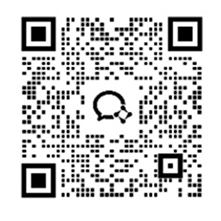- 1 首页1.1 运营之窗1.2 价格与套餐1.3 异常数据诊断1.4 数据诊断--榜单1.5 数据诊断--退货消息1.6 数据诊断--绩效异常1.7 数据诊断--微信消息推送1.8 数据诊断--跨境疫情前线
- 2 授权
2.1 店铺授权(新)2.2 CPC授权2.3 CPC授权异常2.4 权限管理2.5 商品权限2.6 船长API2.7 船长API调用方法- 3 销售
3.1 全店铺看板3.2 账户总览——移动端3.3 即时销售报告3.4 海卖助手——移动端3.5 订单列表3.6 订单列表——移动端3.7 退货报告3.8 在线商品3.9 iSKU3.10 商品运营分析3.11 商品销售统计3.12 商品费用解析3.13 业绩目标3.14 退款分析3.15 退款明细3.16 异常监控——移动端3.17 指标监控3.18 关键词排名3.19 商品诊断设置3.20 运营日志- 4 广告
4.1 数据概览4.2 广告分析4.3 广告分析-商品维度4.4 广告管理4.5 智能工具4.6 智能投放4.7 关键词挖掘4.8 排名监控4.9 操作日志- 5 FBA
5.1 FBA看板5.2 库存列表5.3 冗余库存列表5.4 库存成本预估5.5 FBA配送费异常5.6 FBA货件管理- 6 财务
6.1 店铺利润报告6.2 交易数据6.3 回款记录6.4 利润月报6.5 运营费用明细6.6 VAT报告6.7 报税国家设置6.8 VAT手动计算6.9 产品成本6.10 运营费用设置6.11 费用分摊6.12 财务相关设置6.13 汇率设置- 7 客服
7.1 邮件活动管理7.2 索取评价7.3 邮件模板管理7.4 客户总览7.5 客户列表7.6 客户分组7.7 买家消息7.8 Reviews中差评7.9 Feedback中差评7.10 商品QA7.11 全店铺绩效7.12 店铺绩效7.13 自动上传7.14 上传记录- 8 跟卖
8.1 防跟卖监控8.2 智能调价8.3 批量定时跟卖- 9 数据方舟
9.1 运营之窗9.2 实时大屏9.3 Top分析9.4 行业分析9.5 我的报表9.6 主题报表9.7 自定义报表—基础说明9.8 自定义报表—配报表9.9 自定义报表—筛数据9.10 自定义报表—做分析9.11 自定义报表—看报表9.12 下载报表9.13 运营费用设置9.14 自定义公式9.15 新增指标9.16 费用分摊- 10 ERP
10.1 首页10.2 商品--本地商品10.3 商品--品牌管理10.4 商品--分类管理10.5 采购--采购建议10.6 采购--采购计划10.7 采购--采购单10.8 采购--采购变更单10.9 采购--供应商10.10 采购—采购合同模板10.11 仓储--仓库清单10.12 仓储--库存明细10.13 仓储--入库单10.14 仓储--出库单10.15 仓储--调整单10.16 仓储--调拨单10.17 仓储--加工单10.18 仓储--库存流水10.19 FBA货件(STA)10.20 仓储--发货单10.21 仓储--成本补录单10.22 物流--物流模板管理10.23 结算--收支账户10.24 结算--资金流水10.25 结算--付款单10.26 结算--收款单10.27 报表--进销存报表10.28 报表--库存报表10.29 报表--库存明细10.30 报表--批次成本10.31 系统--打印模板10.32 ERP-使用指南- 11 VAT
11.1 VAT服务- 12 个人中心
12.1 个人账号12.2 购买运营套餐12.3 船长API12.4 报告中心- 13 客服邮件(亚马逊消息)
13.1 邮箱授权13.2 QQ邮箱13.3 Outlook邮箱13.4 新浪邮箱13.5 Sohu邮箱- 14 船长移动端
14.1 微信绑定- 15 运营分析
15.1 全店铺看板15.2 即时销售情况15.3 订单列表15.4 VAT发票自动上传15.5 测评订单15.6 ASIN关注15.7 分组分析15.8 店铺运营概况15.9 ASIN费用解析(订单)15.10 ASIN 36015.11 在线商品- 16 CaptainGPT
16.1 GPT- 17 多平台
功能模块五:广告
5.4 广告管理
(一)概述
当一个亚马逊账户存在多个店铺,多个广告组合和多个广告活动时,卖家需要查看广告的投放效果,并针对数据效果需要,对账户进行管理和操作,或者投放策略的改变,对部分广告任务进行批量操作等动作,可在 “广告管理”界面中进行。
广告管理一共有亚马逊广告投放相关的11个板块:广告组合、广告活动、广告组、广告、关键词投放、商品投放、搜索词、商品、智能任务、设置、广告异常箱;

单击广告管理,默认进入广告活动页面;

广告管理中的广告层级如下为广告组合>广告活动>广告组>广告
对应广告层级中的亚马逊卖家需要输入的参数如下:
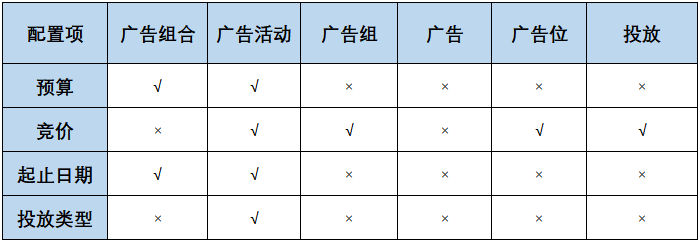
卖家可以通过设置筛选项、高级搜索、时间选择器、搜索框、自定义字段来显示更精细的数据,便于研究管理数据,优化投放效果;
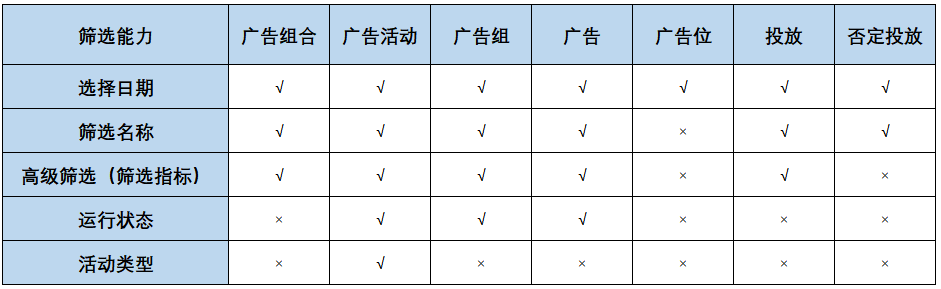
(二)管理广告组合
点击“广告管理“,默认进入“广告活动”页面,再点击“广告组合”,即可进入广告组合管理页面;


广告组合状态一共有2种:正在投放和投资组合未提供
投资组合未提供:广告组合超出预算,广告组合内的所有广告组均暂停投放
正在投放:广告组合里的广告活动处于正在投放、已暂停、已归档、未完成、已安排、已结束中的其中一种或者多种状态
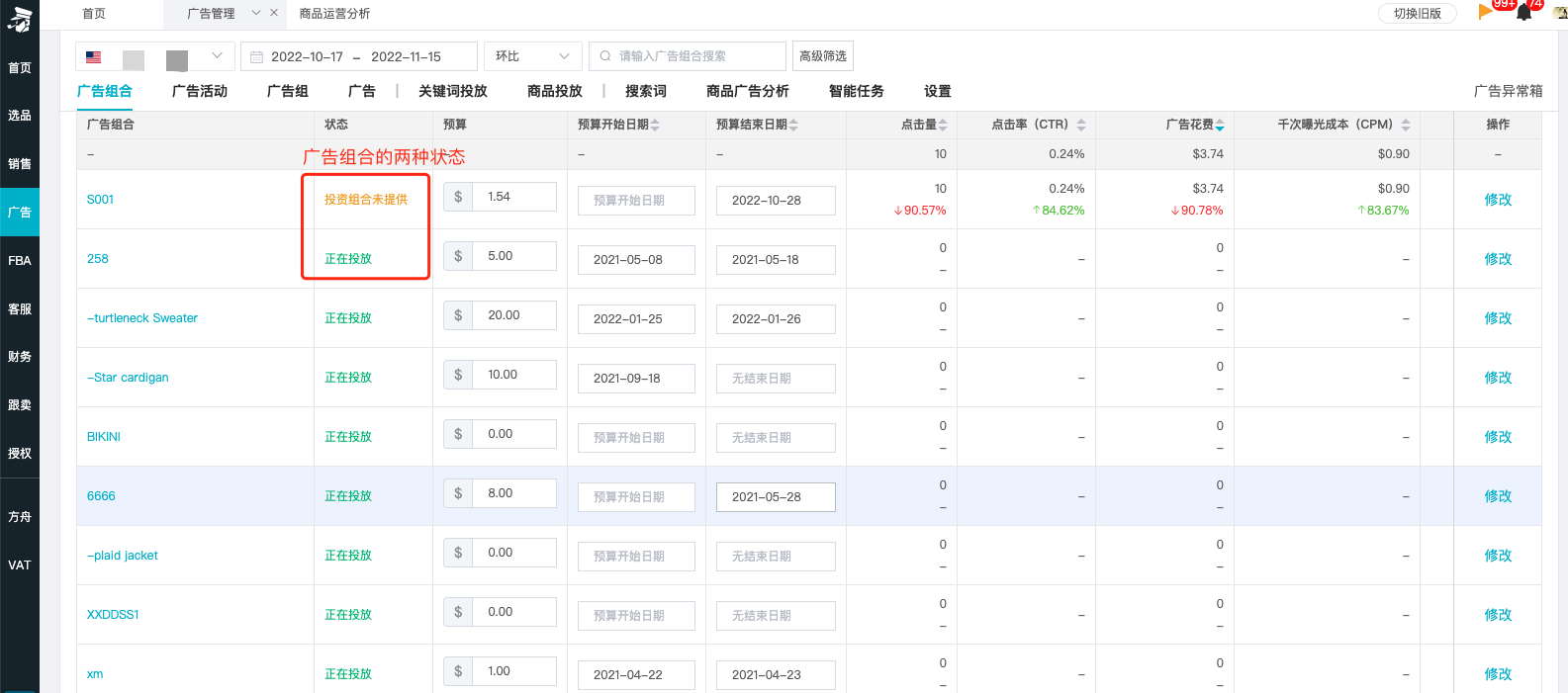
新建广告组合
点击新建广告组合按钮,进入广告组合设置页面,输入广告组合名称,点击“创建”即可创建广告组合。(广告组合最多可创建100个)

编辑广告组合
广告组合可编辑预算(每月定期、日期范围、无预算上限),开始时间和结束时间
每月定期:每个月的预算上限值
日期范围:设置时间范围内的预算上限值
无预算上限:即广告组合没有预算上限
操作方式一:可以直接在列表里,点击对应要修改的值,直接输入即可;

操作方式二:点击“修改”字段,在对应广告组合设置页面,输入要修改的值即可;

点击对应广告组合名称,可以进入广告活动管理页面;


查看广告组合列表
卖家可以查看除广告组合设置中的状态、预算、开始时间、结束时间4个字段外,还有广告投放效果数据包括曝光量、点击量、点击率、广告花费等26个指标;
若一个账号授权了多个店铺,需要先选择要查看的店铺,点击页面左上角的店铺,在下拉框中选择想要查看的店铺;

打开高级搜索弹窗,选择要筛选数据的字段,选择筛选方式(大于/小于/等于/大于或等于/小于或等于/不等于),并在右侧字段中输入入数值,单击“确定”即可。(最多添加5个筛选条件);

卖家可以在时间选择器左侧选择相对时间选项(今天/昨天/过去7天/过去14天/过去30天/上周/本周/本月/上月/本年至今),也可以在右侧自定义选择时间范围;

支持输入具体的广告组合名称,查看广告组合列表;

支持选择查看同比/环比/无对比的数据;

广告组合列表提供了26项指标,如果卖家不想展示那么多指标,可以自定义展示指标来展示关注的重要指标数据。点击页面右上角自定义指标图标,勾选对应指标名称,即可设置要查看的广告投放的数据指标。也可点击弹窗右上角“恢复默认“,显示系统默认展示指标;

设置完成后,可以点击页面右上角生成报表,生成完成后,可以在“ 下载报告 ”或“ 个人中心-报告中心 ”中查看情况及下载,或者直接点击页面右上角下载报表,即可下载需要的报表;

点击隐藏图表后,可将趋势图隐藏;点击显示图表后,可显示已隐藏的图表。

(三)管理广告活动
新建广告活动
广告活动一共有3中类型,分别为商品推广、品牌推广、展示型推广。根据广告活动的类型,卖家所要设置的广告格式、广告创意以及投放定向等内容均不一样,具体如下:
注: “√”该广告类型需要设置,“×”该广告类型不需要设置。“暂不支持”为亚马逊官方接口暂不支持此项设置,后期会具备该能力
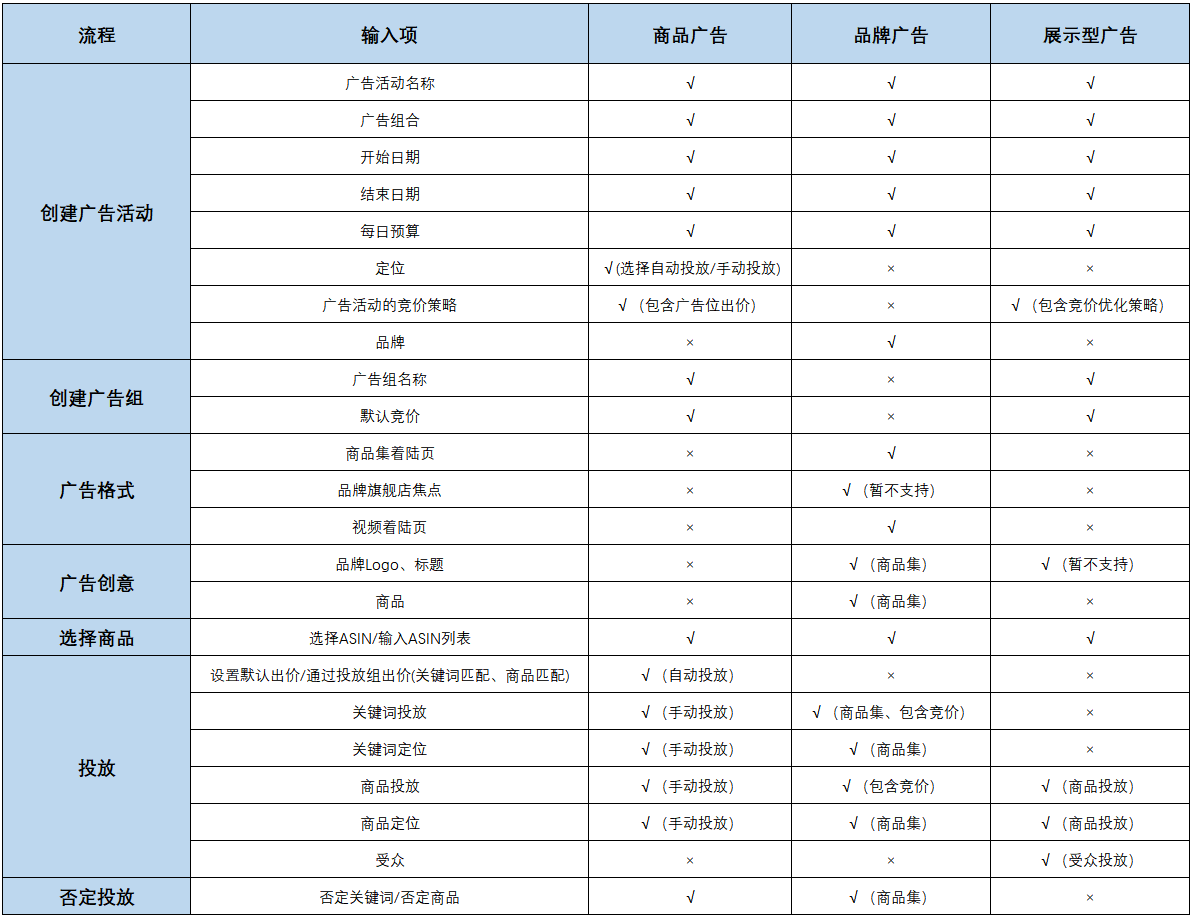
点击“广告管理”,默认进入广告活动页面,点击“新建广告活动”;

选择需要创建的广告活动类型:商品推广(SP)、品牌推广(SB)、展示型推广(SD);
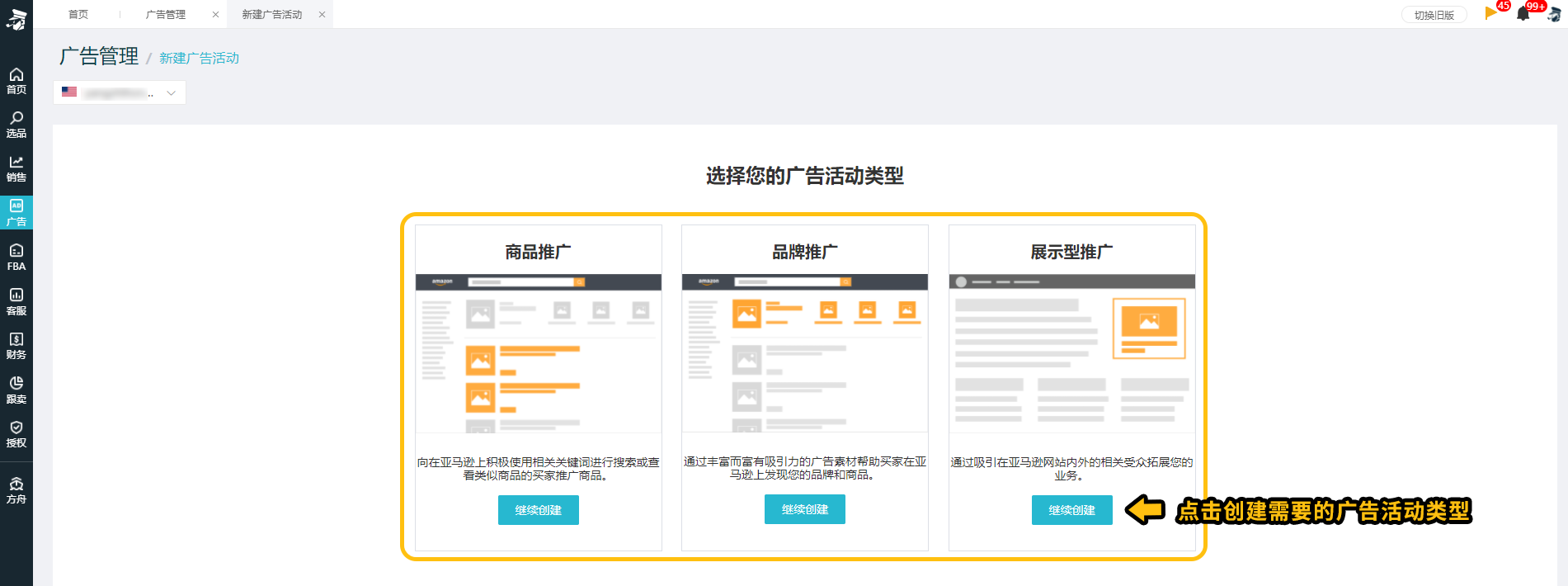
每个亚马逊站内广告类型的创建步骤略微不同:
创建广告活动-创建广告组-选择商品-投放-否定关键词-否定商品(SP自动);
创建广告活动-创建广告组-选择商品-投放-否定投放(SP手动);
创建广告活动-广告格式-创意-投放-否定投放(SB商品集);
创建广告活动-广告组&竞价-选择商品-受众投放(SD受众投放);
创建广告活动-广告组&竞价-选择商品-商品投放(SD商品投放);
以新建亚马逊SP自动投放广告为例,具体步骤如下:
1、点击“商品推广-继续创建”输入广告活动名称、广告组合、开始日期、结束日期(可以默认无结束日期),每日预算,选择自动投放,设置广告活动的竞价策略,还可以按照广告位出价;
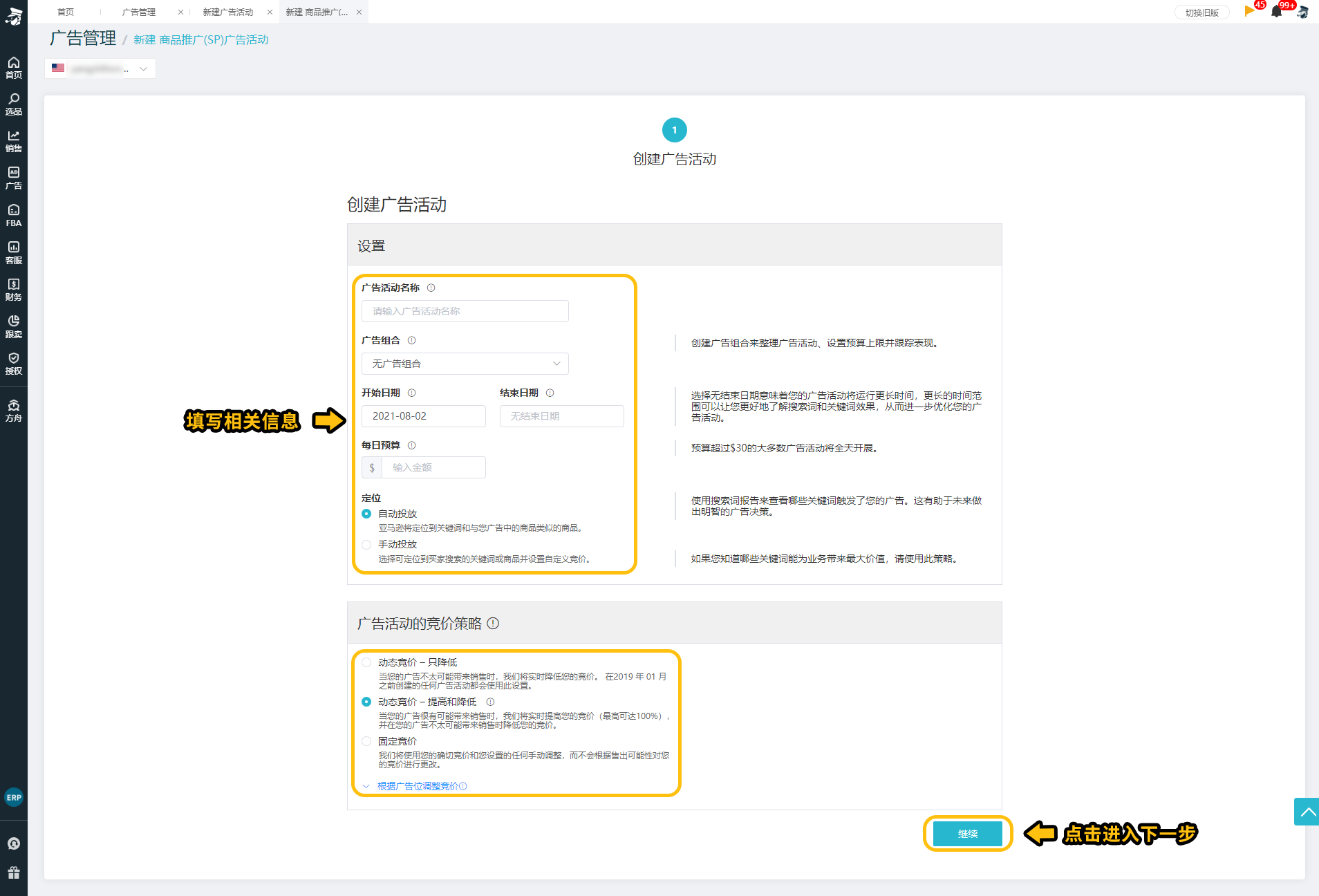
2、 创建广告组:设置广告组名称和默认竞价,一个广告活动可以包含多个广告组;
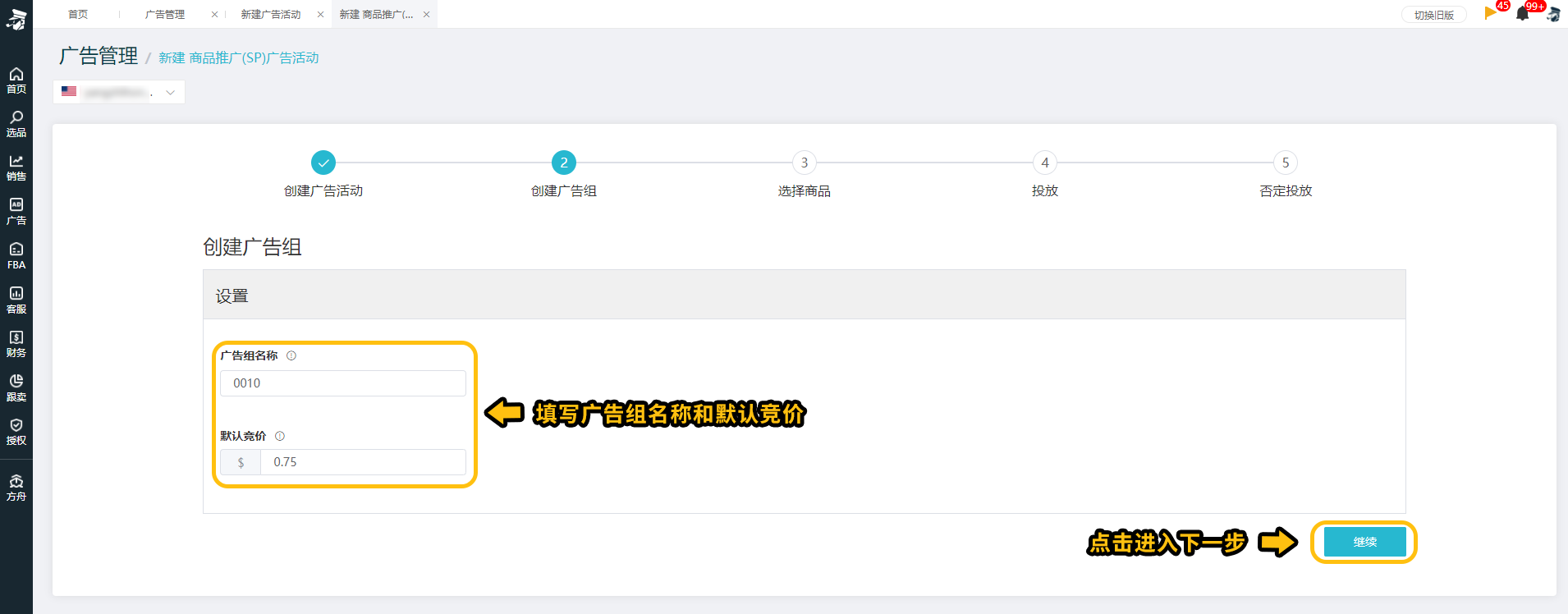
3、选择商品,可以通过搜索ASIN,也可以直接输入ASIN列表;
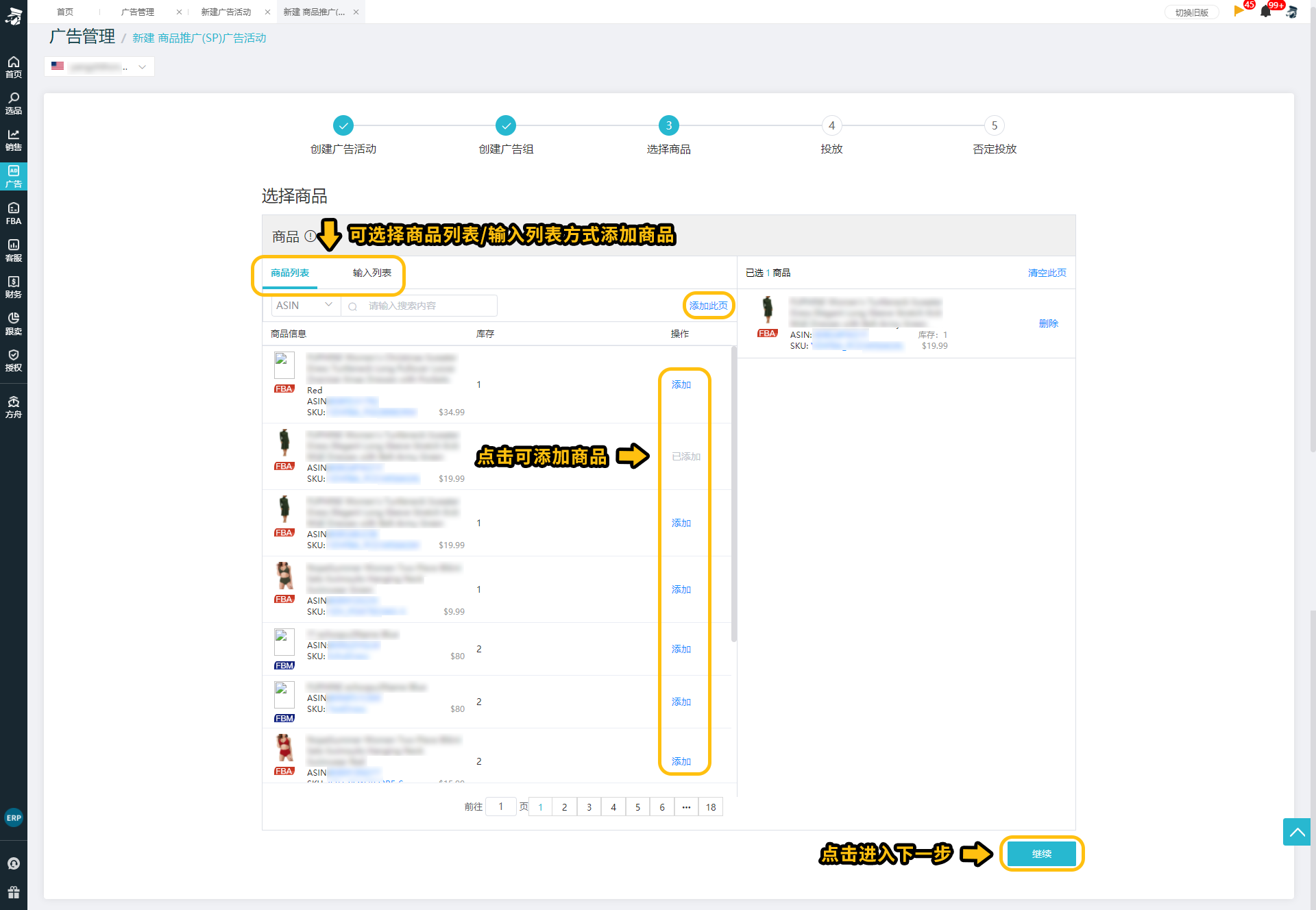
4、设置默认竞价,或者可以按照广告组出价;
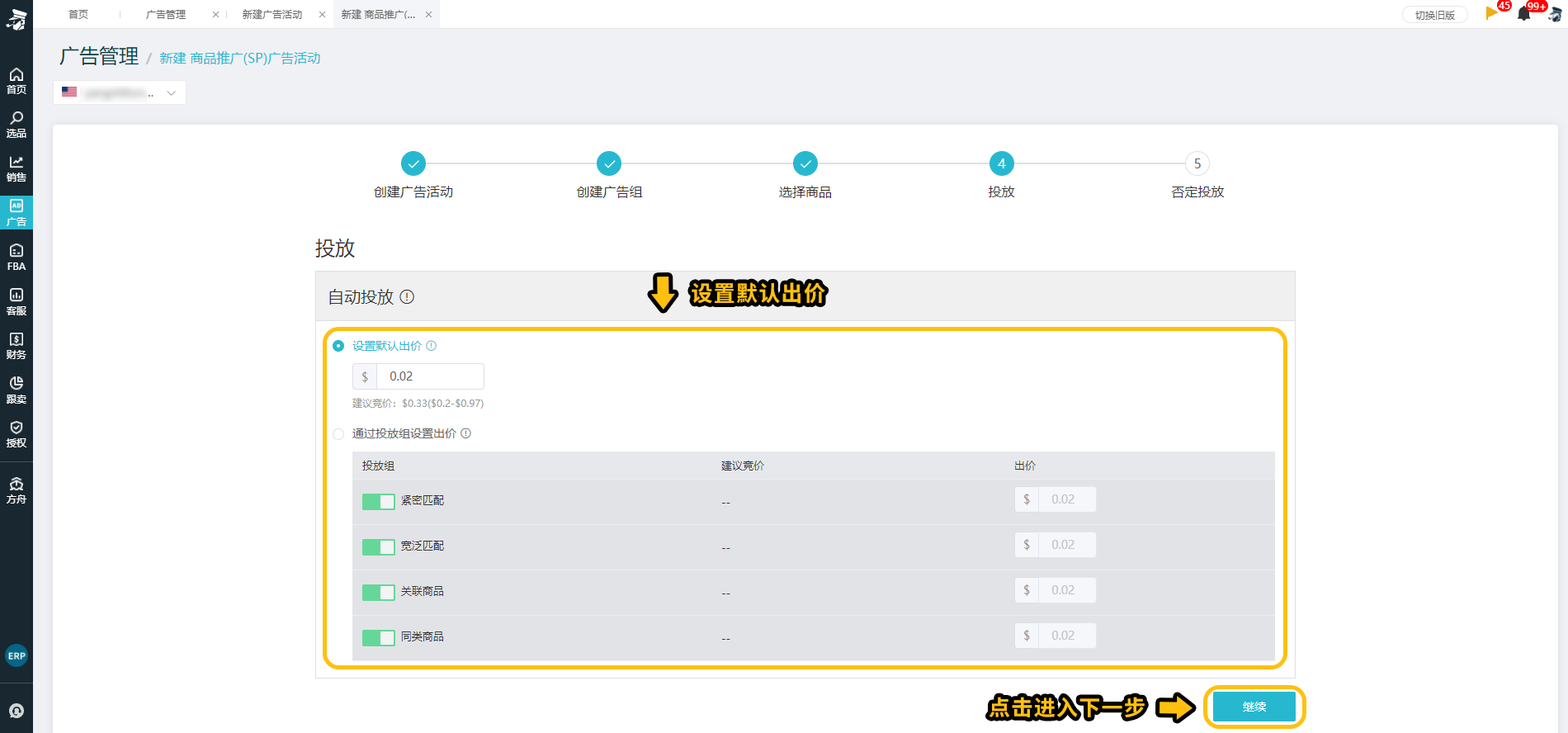
5、设置否定投放(否定关键词和否定商品),设置完成后,点击启动广告即可;
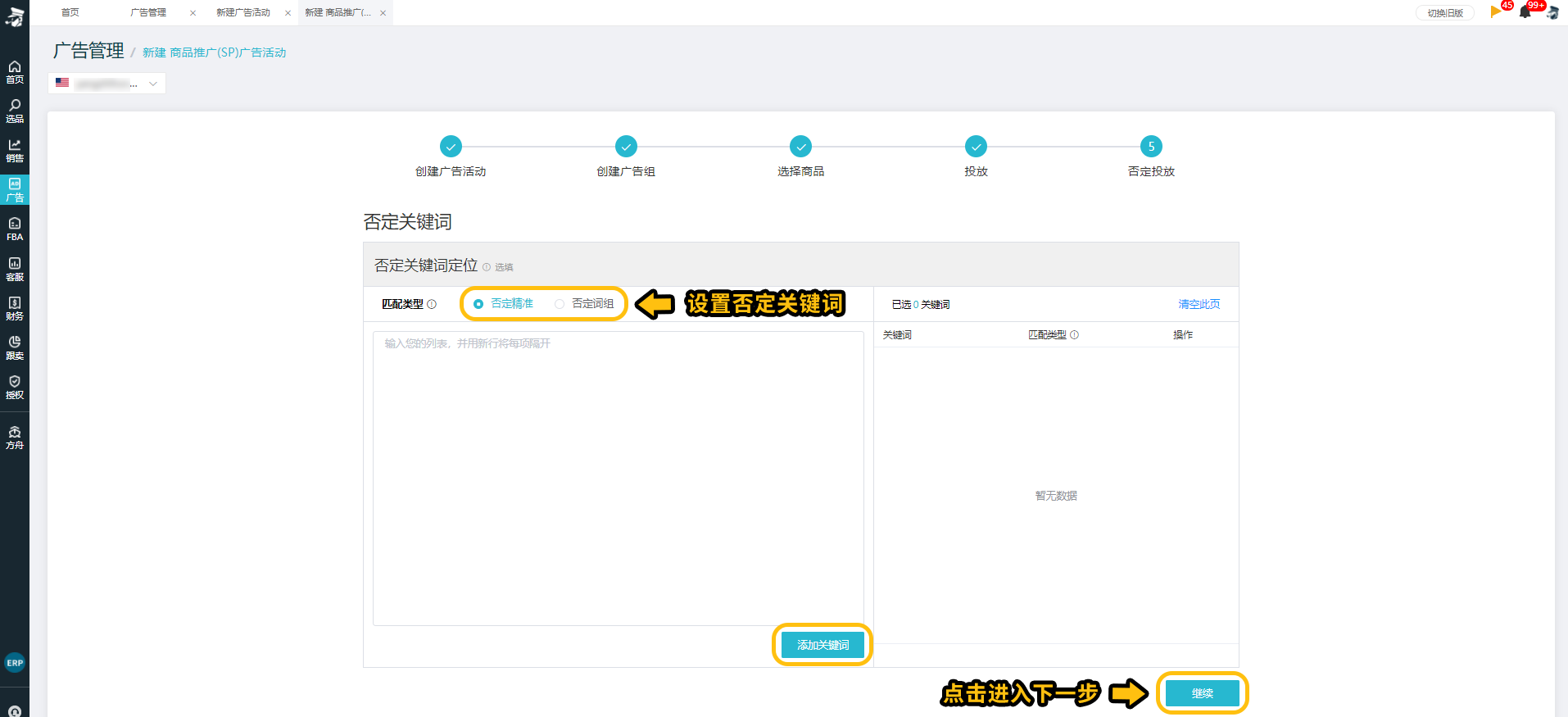
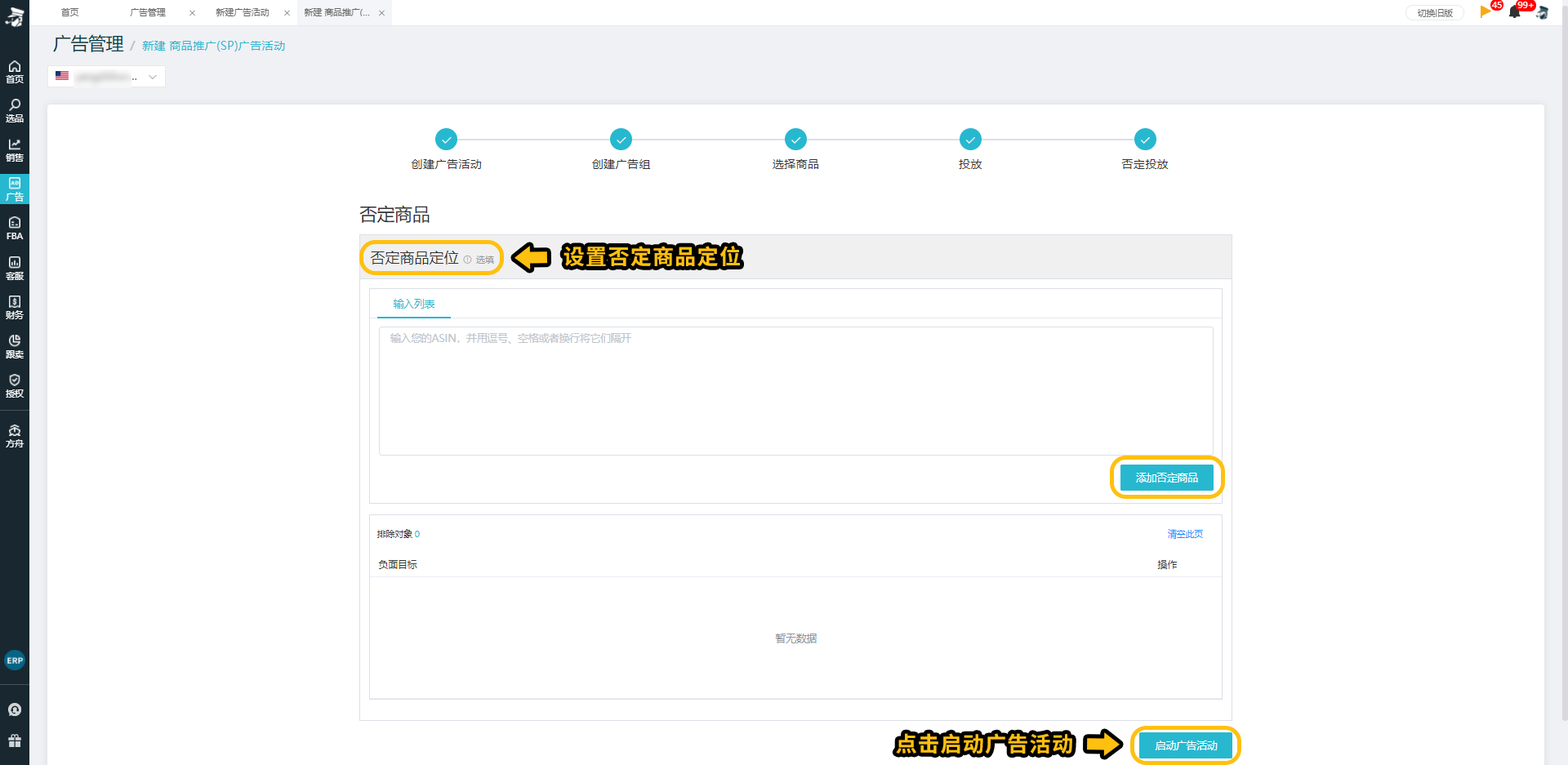
6、新建广告完成后,可以编辑或者到广告管理页面查看;
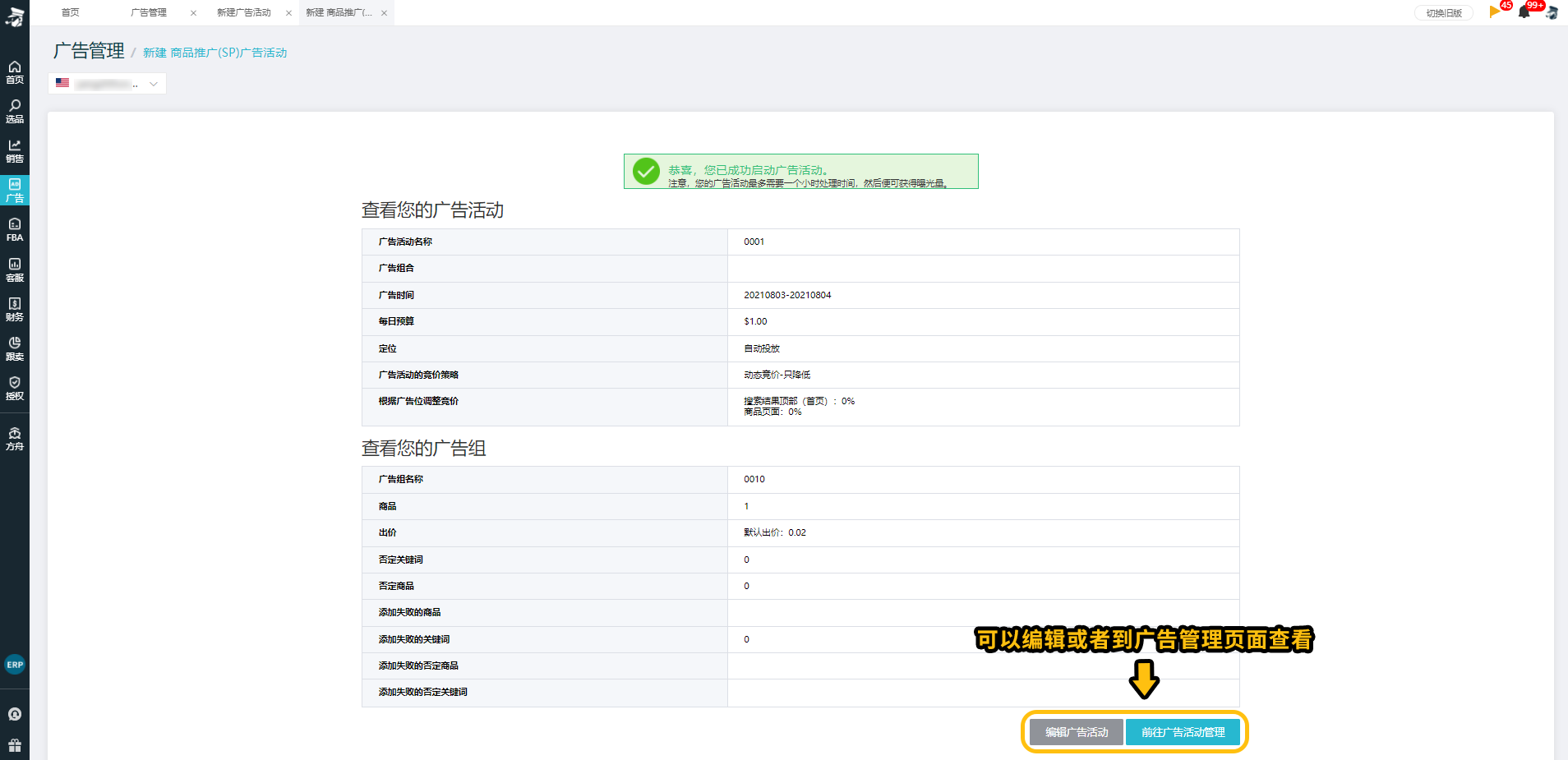
7、您新建SP/SB关键词投放的广告活动时,在“建议”页签可以查看到亚马逊根据您选择的商品所推荐的关键词
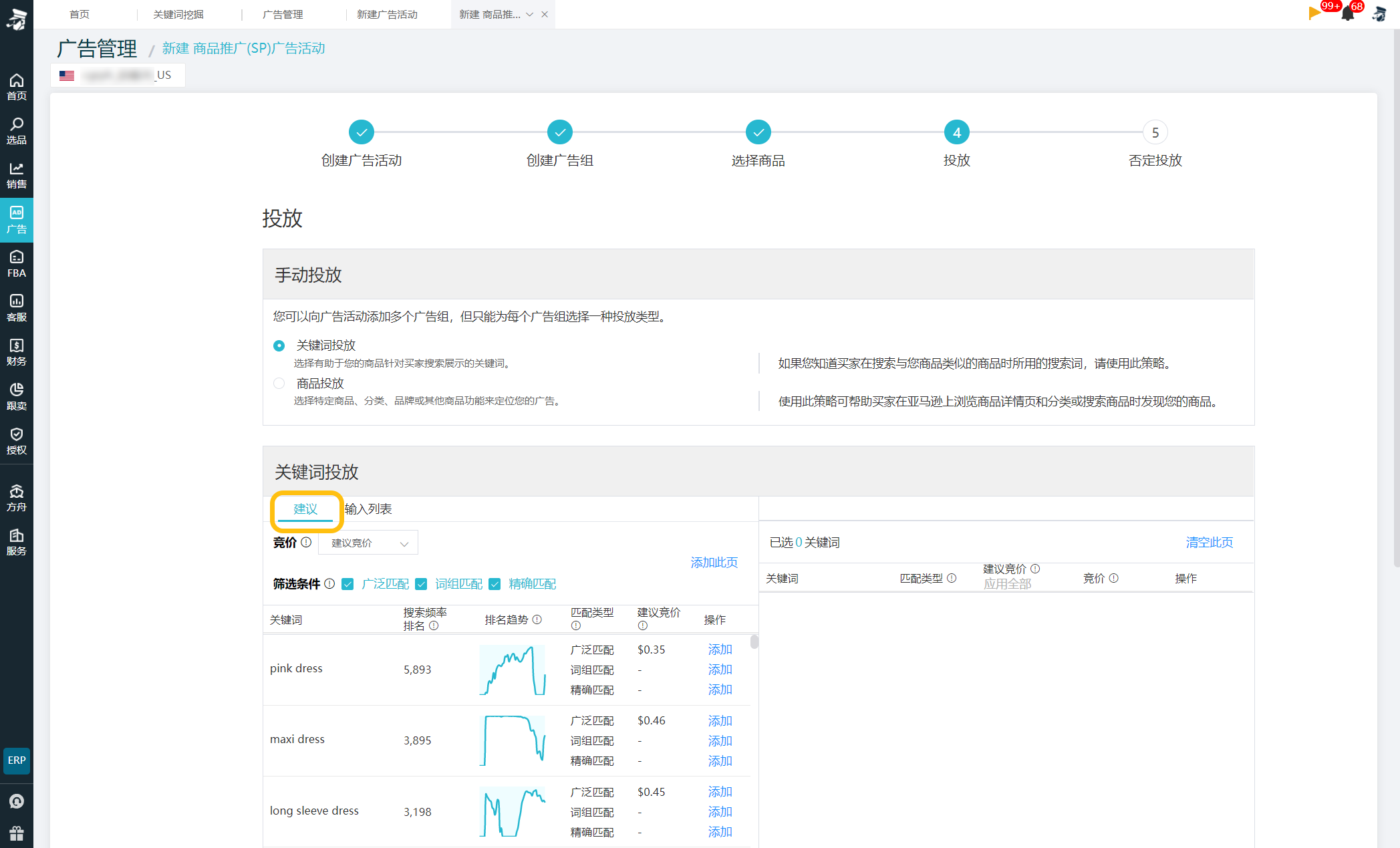
您可以根据亚马逊推荐关键词的搜索频率排名、排名趋势,综合判断该关键词是否符合当前投放需求并一键添加至广告,节省人工操作成本。
将鼠标放置至排名趋势缩略图,可以查看排名趋势大图
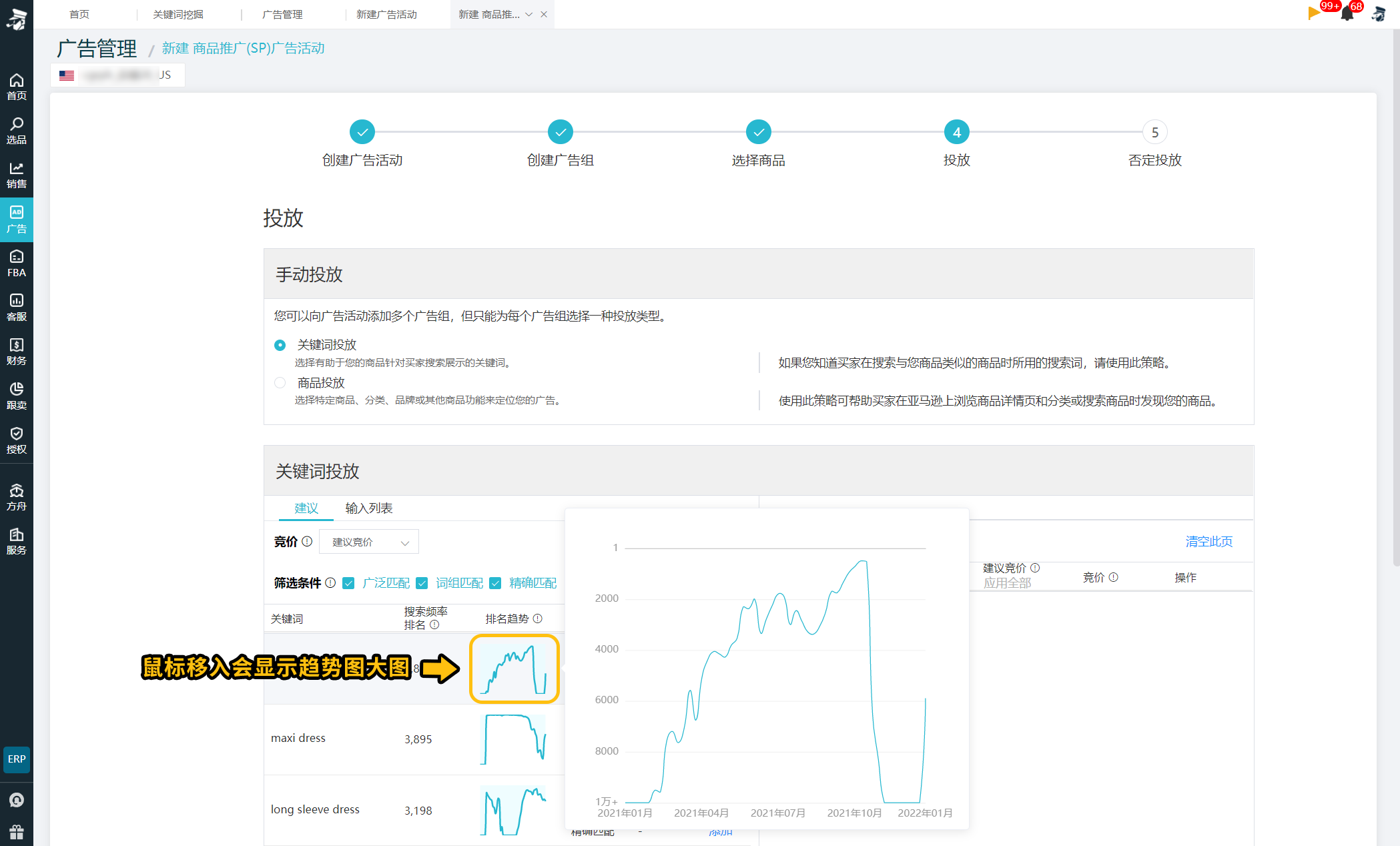
亚马逊SD广告
1、点击“展示型推广-继续创建” ;
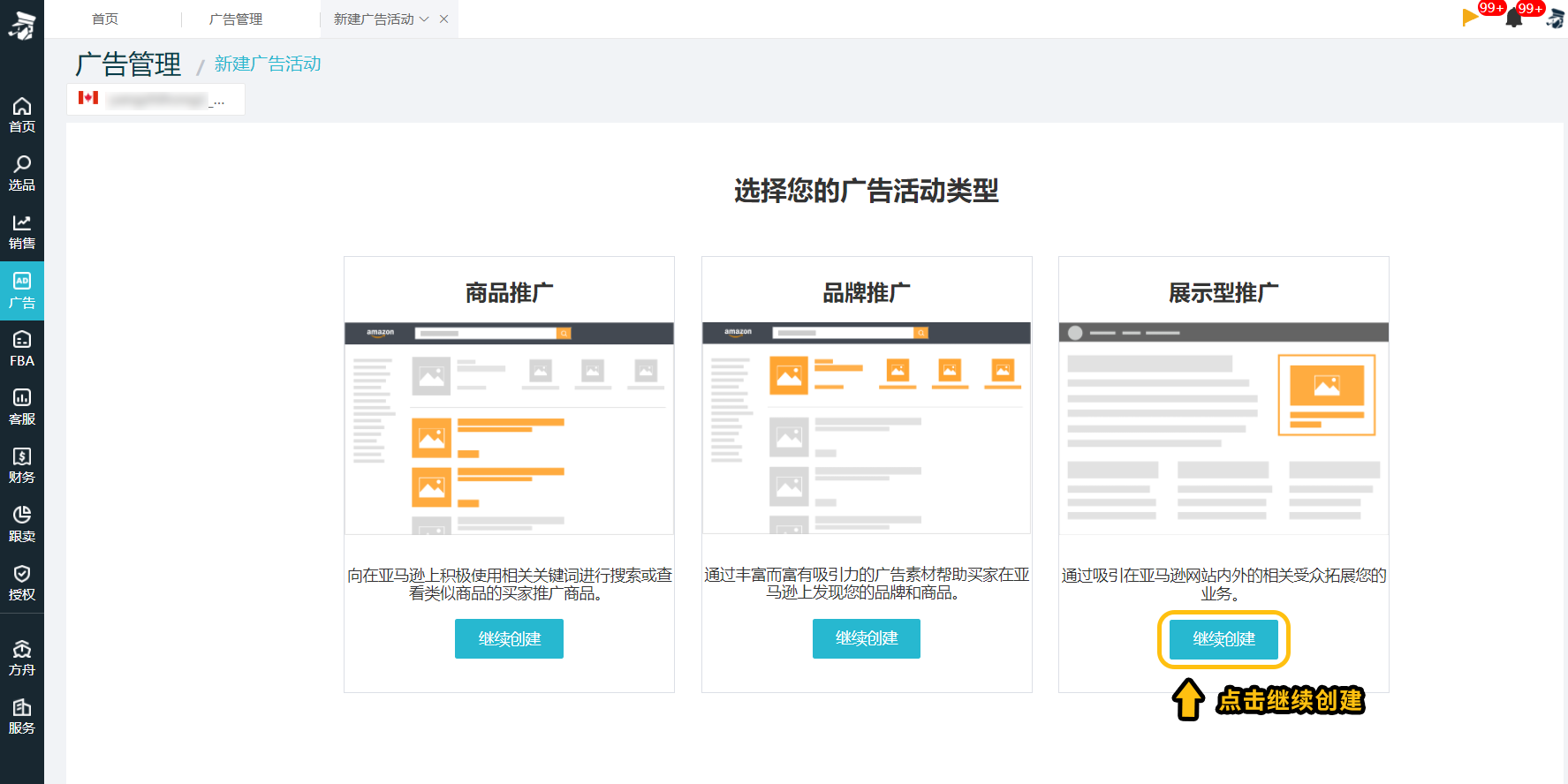
在创建页面输入广告活动名称、开始日期、结束日期(可以默认无结束日期),每日预算,设置投放,可以选择商品投放和受众;
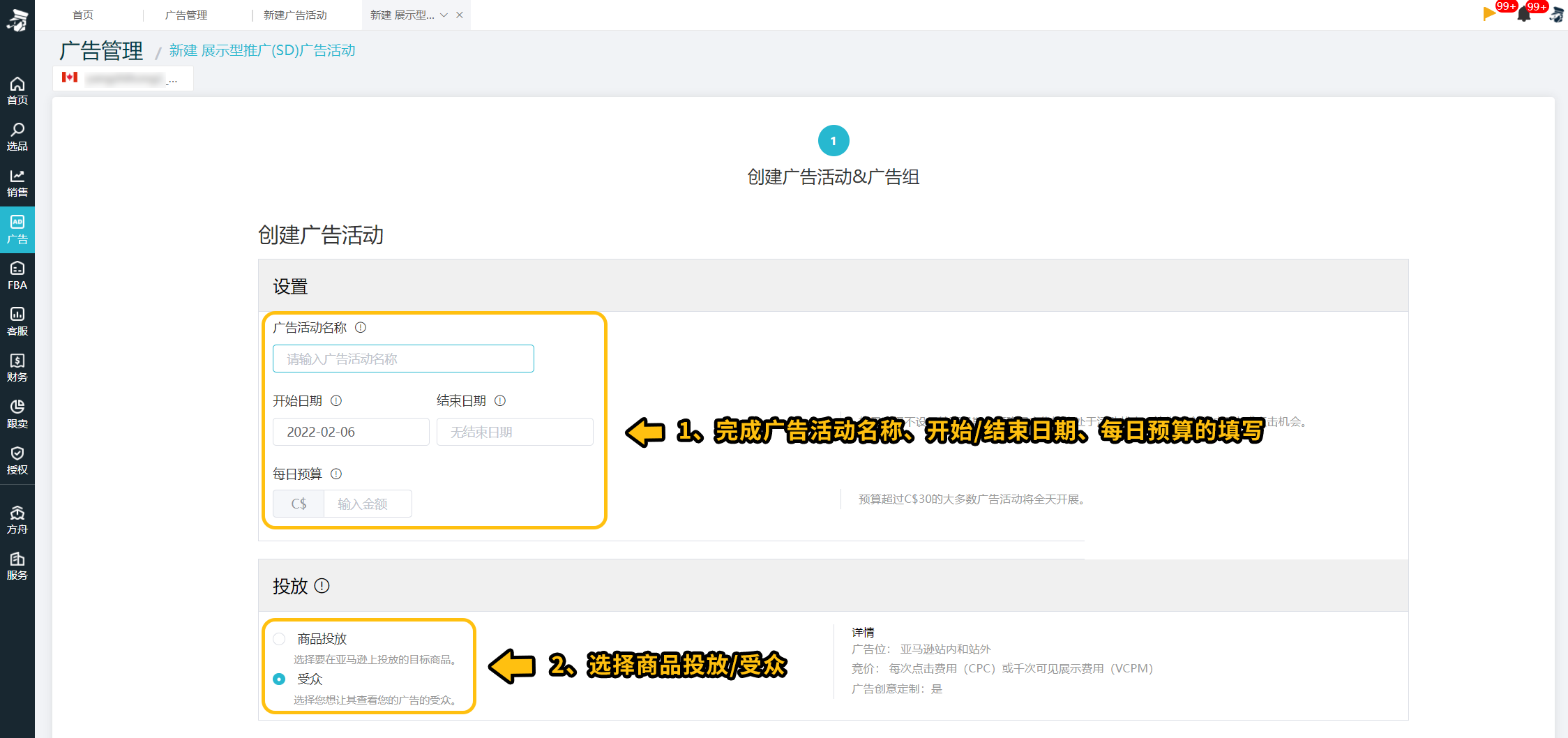
2、创建广告组,先输入广告组名称,再选择竞价优化策略(包含针对可见展示量进行优化、针对页面访问次数进行优化、针对转化量进行优化),最后设置默认竞价(针对可见展示优化的计费方式为VCPM即千次可见展示成本,其他竞价优化策略的计费方式CPC)
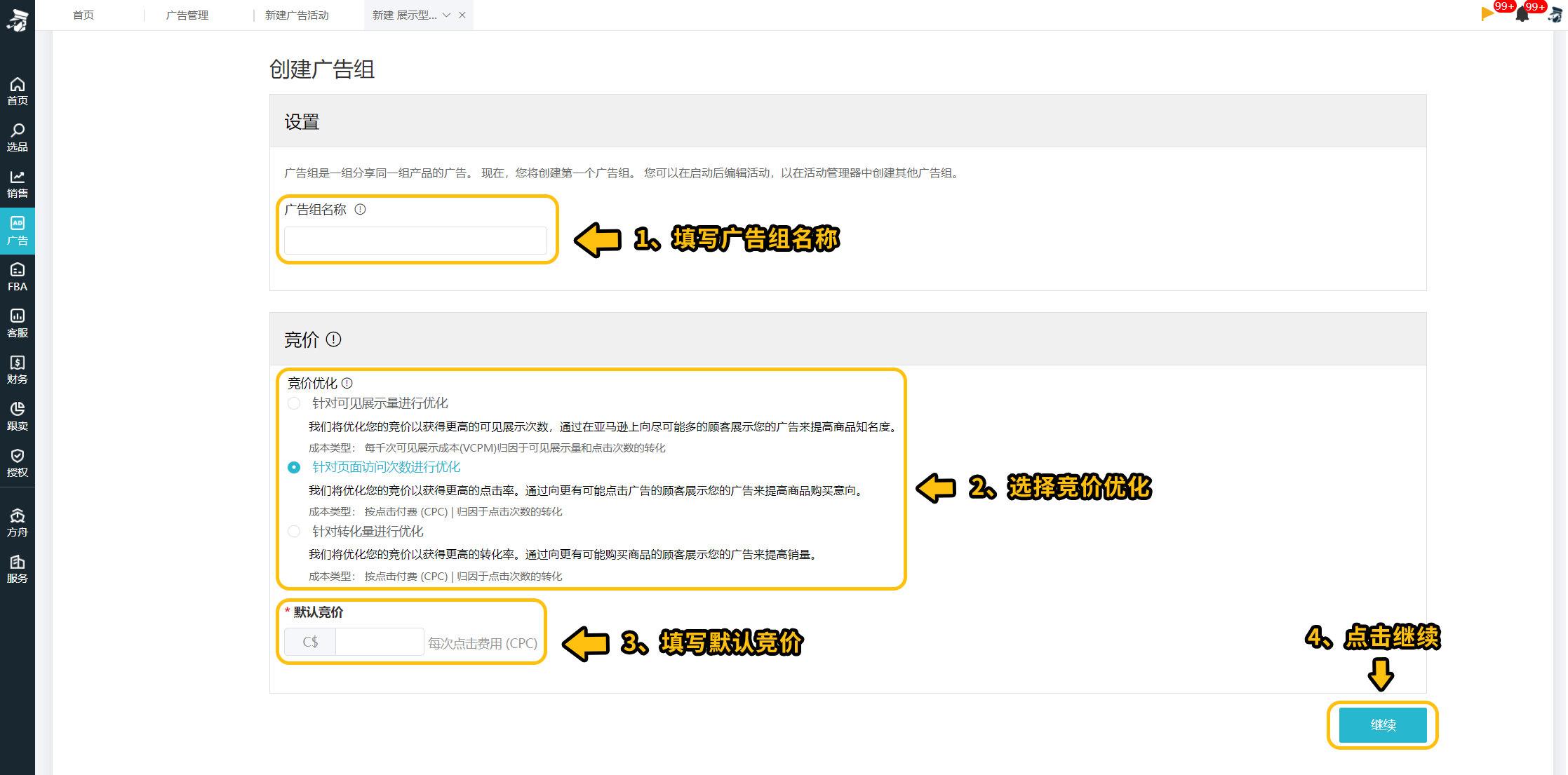
3、选择商品;
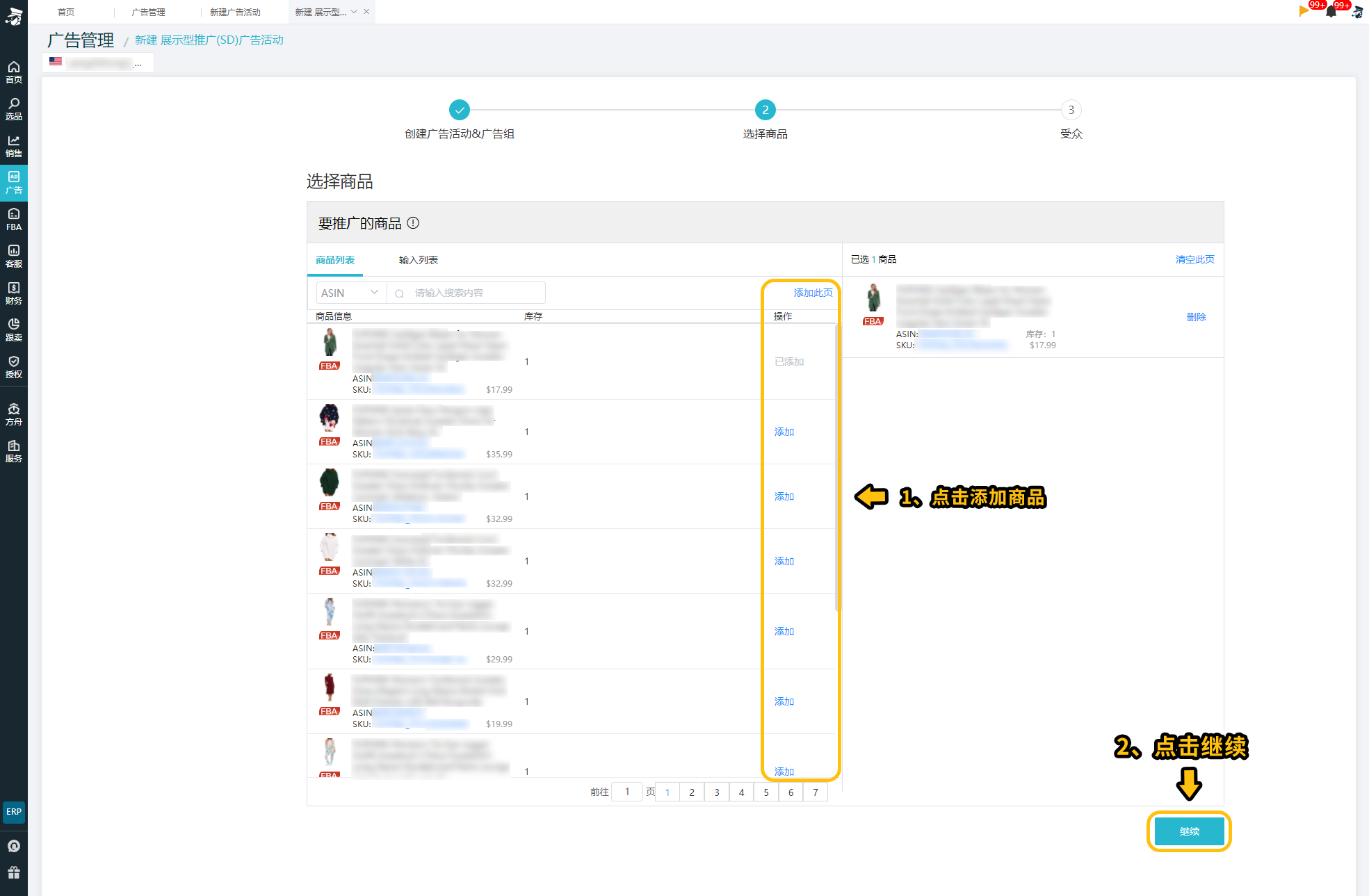
4、设置商品投放或者受众投放。商品投放可以通过具体的分类-细化,根据特定品牌、价格范围、星级和Prime配送资格,细化分类,设置完成后点击定位即可;
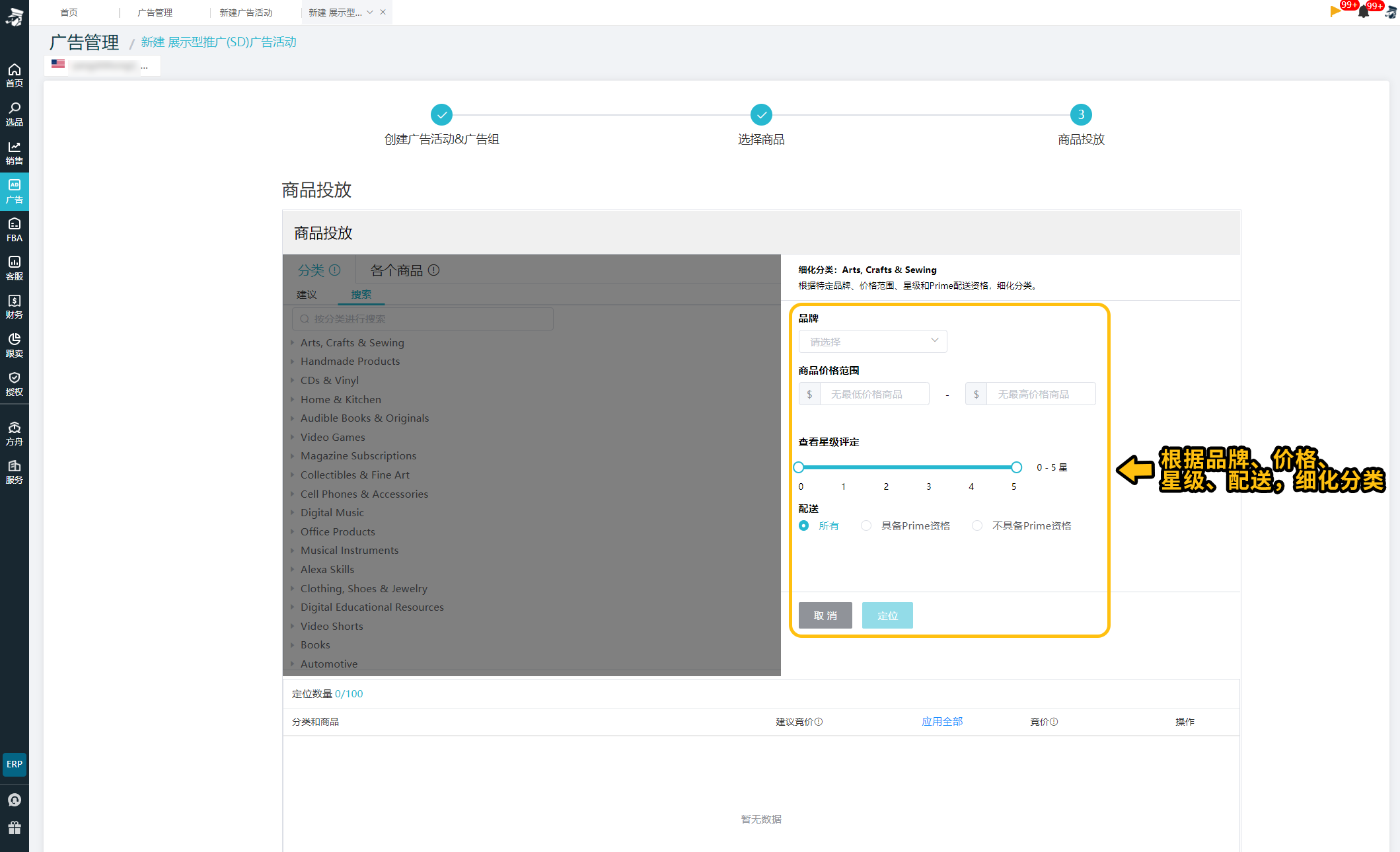
受众投放可以选择亚马逊消费者、再营销浏览定向、购买再营销,默认选择购买再营销和再营销浏览定向的受众,卖家可以再添加亚马逊消费者及重新编辑竞价;
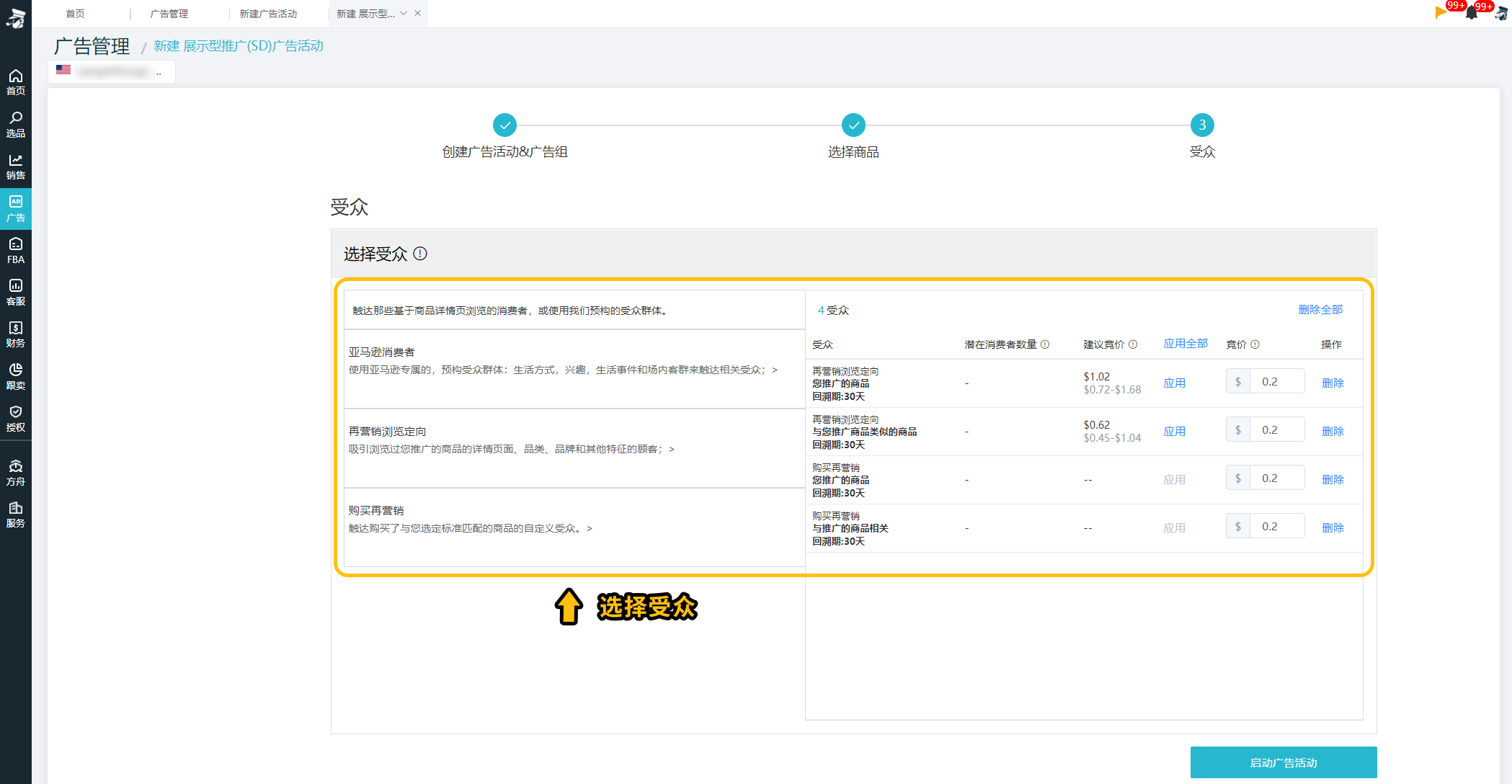
设置好定位后,下方会展示定位的品类和商品,默认带入前面设置的默认竞价,卖家可以根据不同的定位重新设置竞价。设置完成,点击启动广告活动即可;
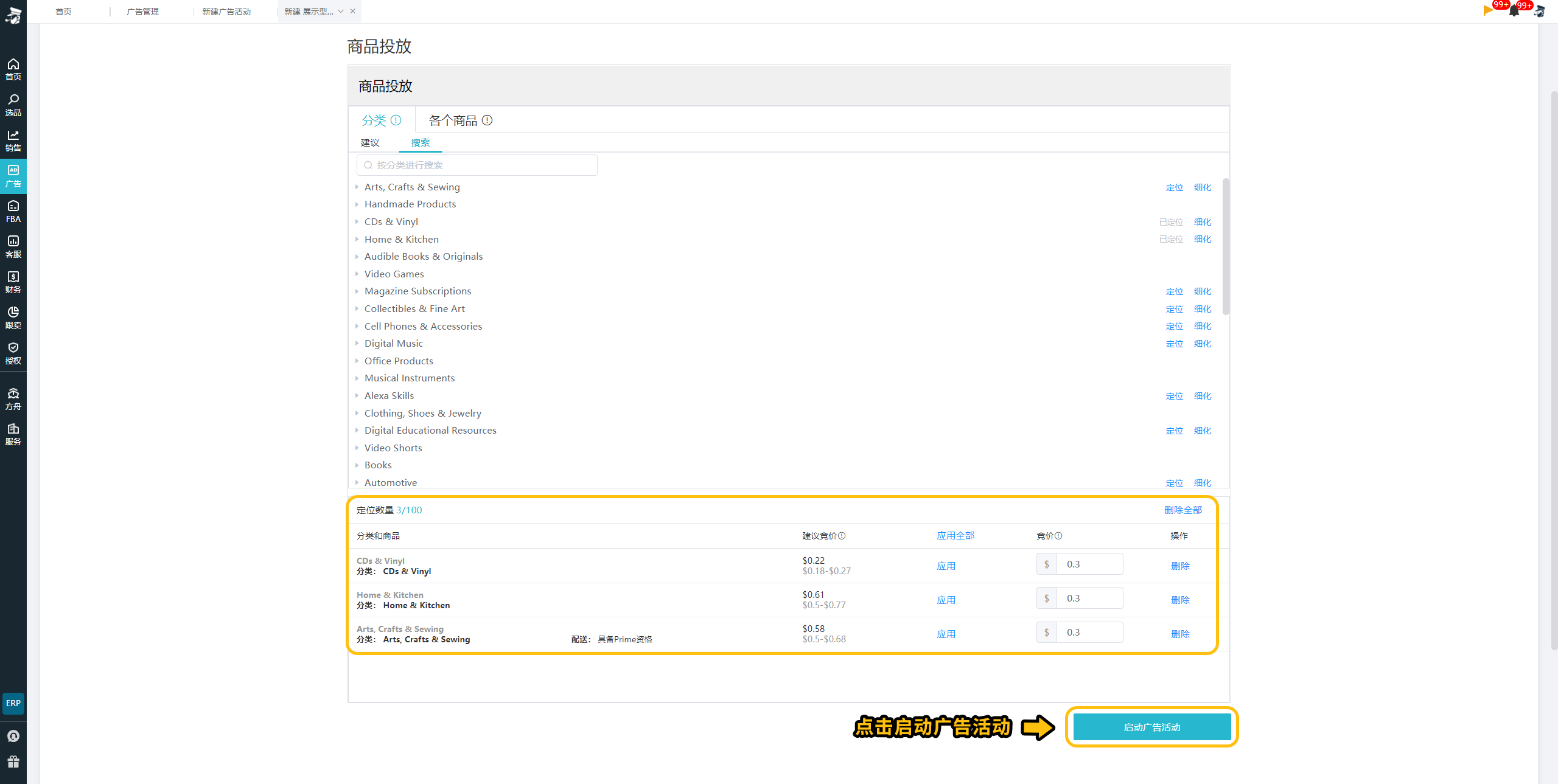
亚马逊SBV视频广告
SBV和普通品牌广告相比,其投放门槛比较高,因为卖家需要花钱花精力去做视频。船长BI广告的SBV视频工具操作简单,5步就能制作投放视频。
点击创建广告活动,选择品牌广告后,在设置页面输入广告活动名称、广告组合、开始&结束时间、预算。
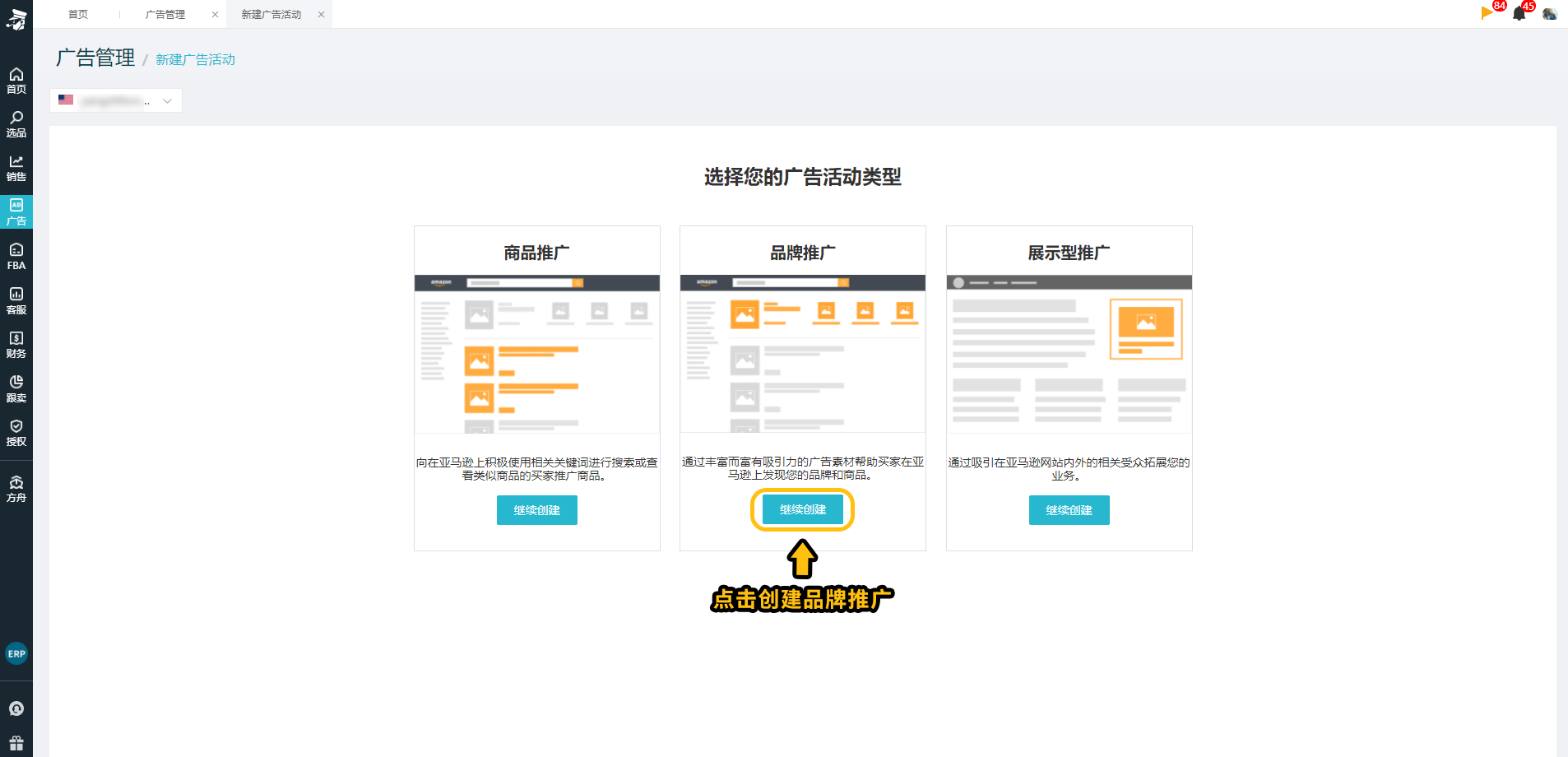
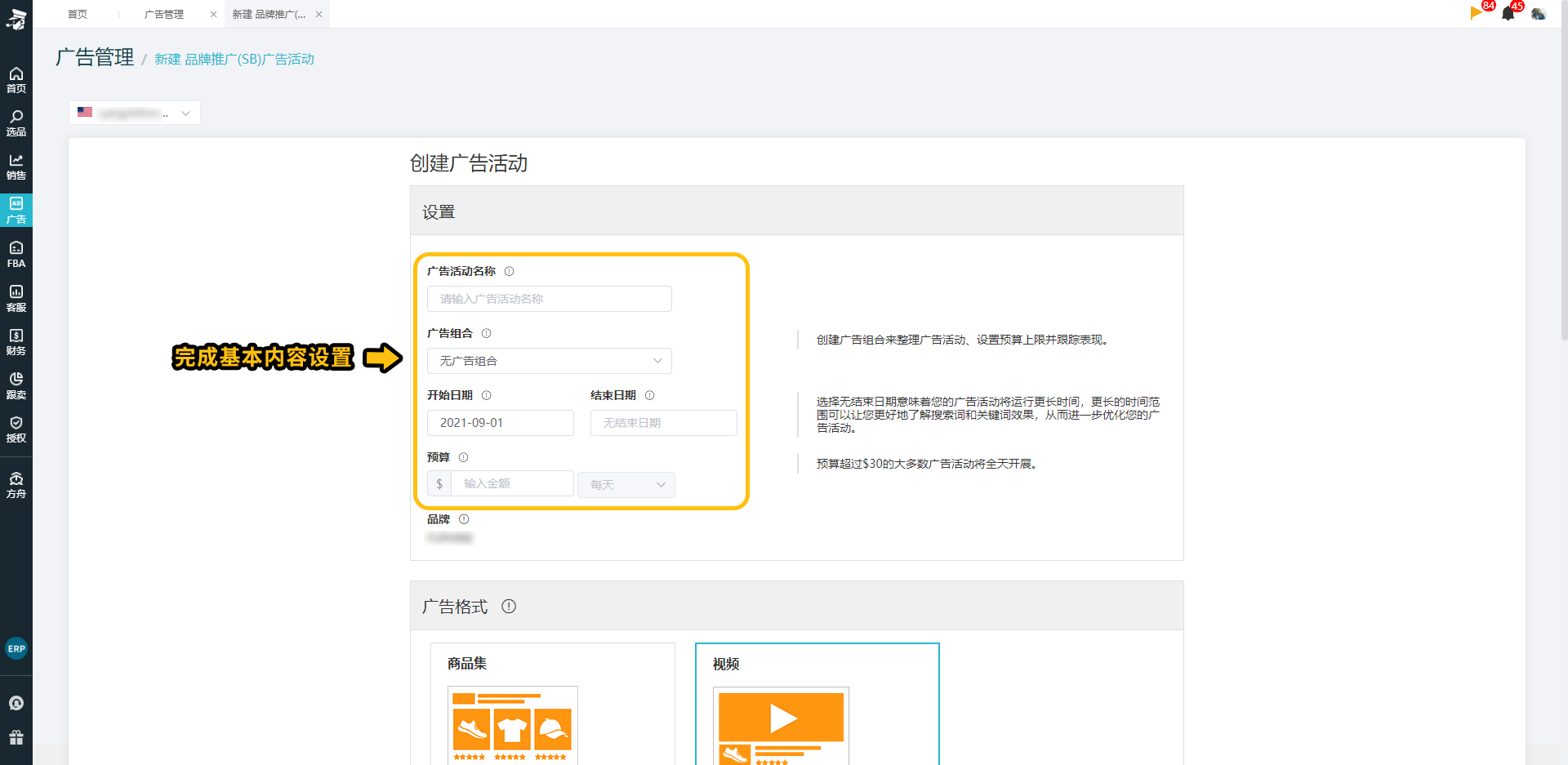
选择广告格式为视频,然后添加商品;
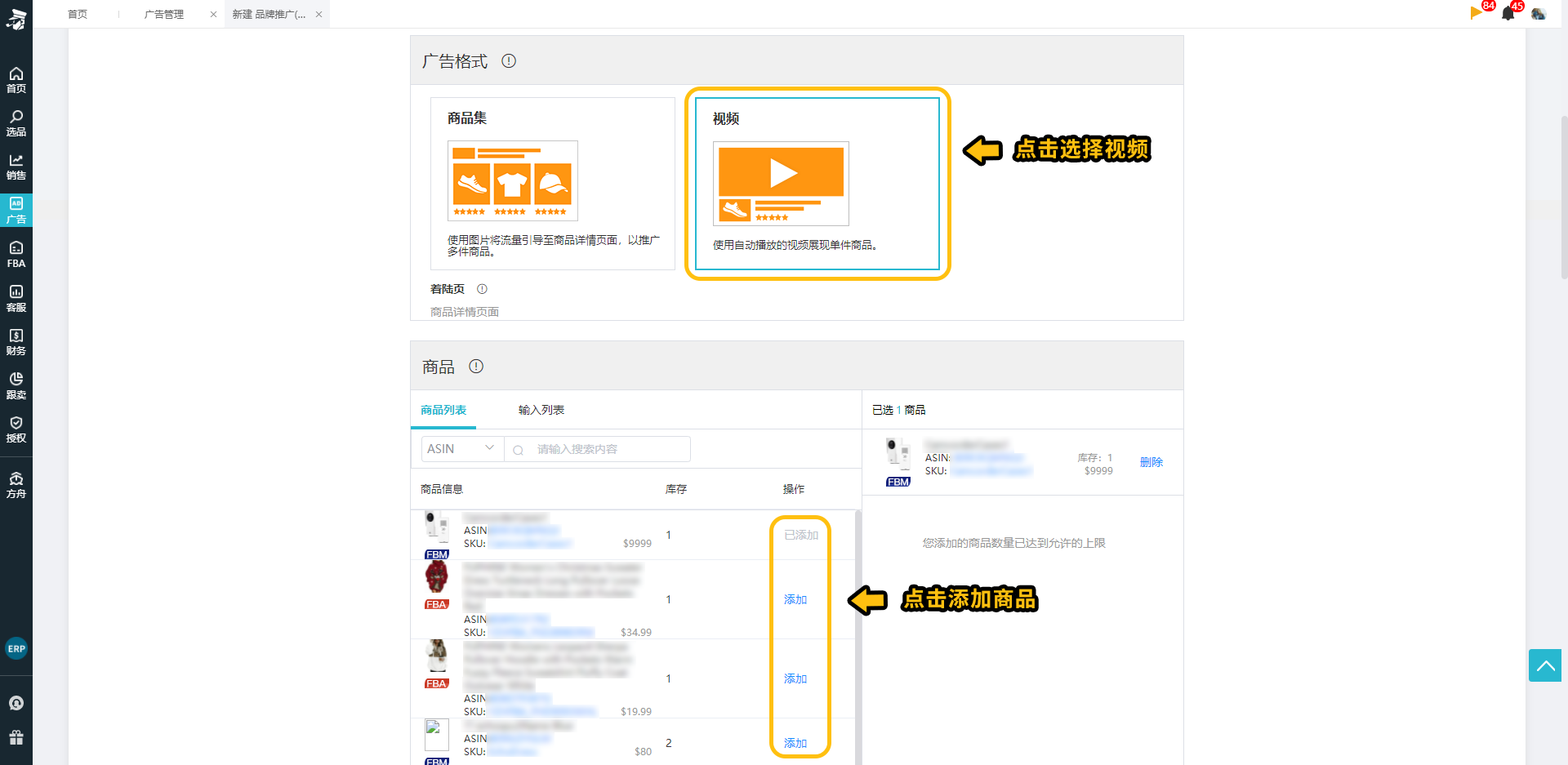
点击“简易视频制作工具”,进入视频创建页面,点击“前往创建”,选择展示形式、时长、和像素,然后点击“下一步”;
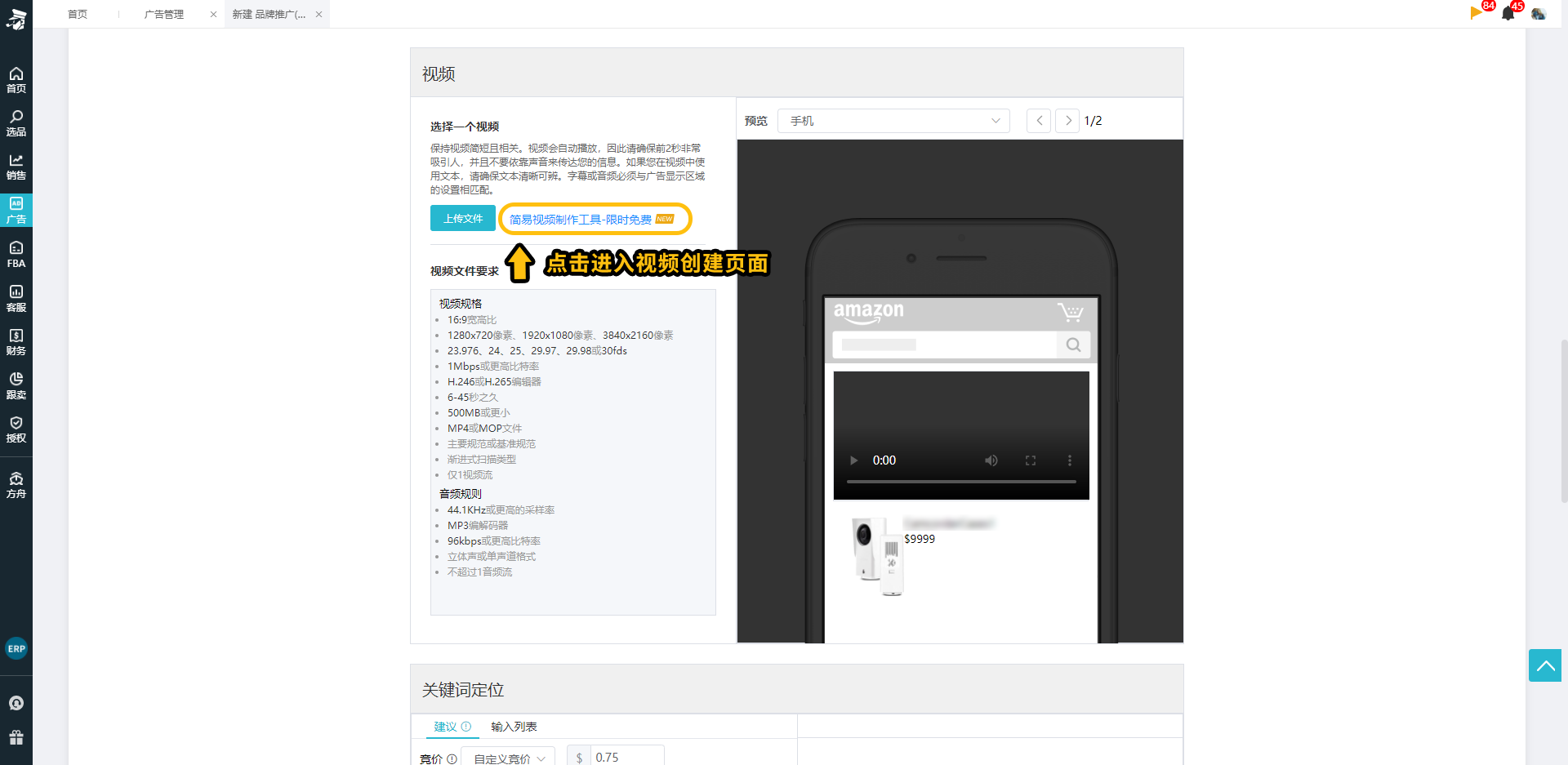
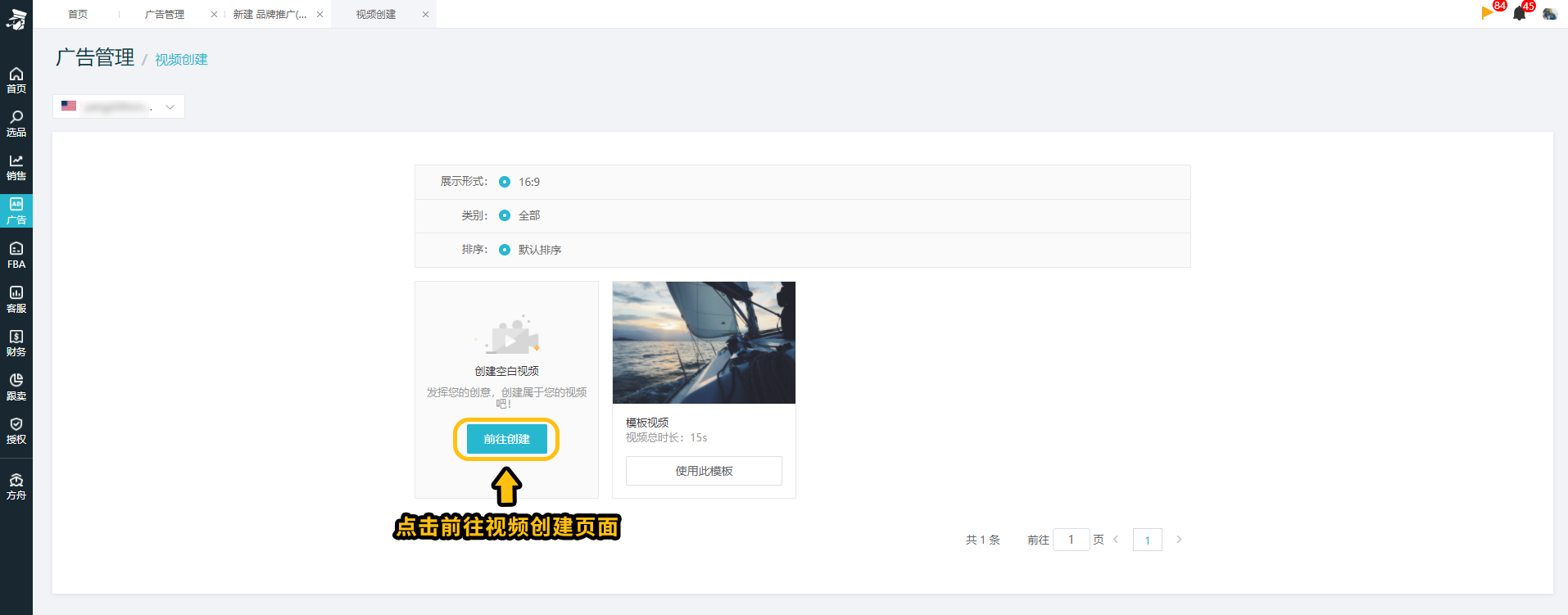
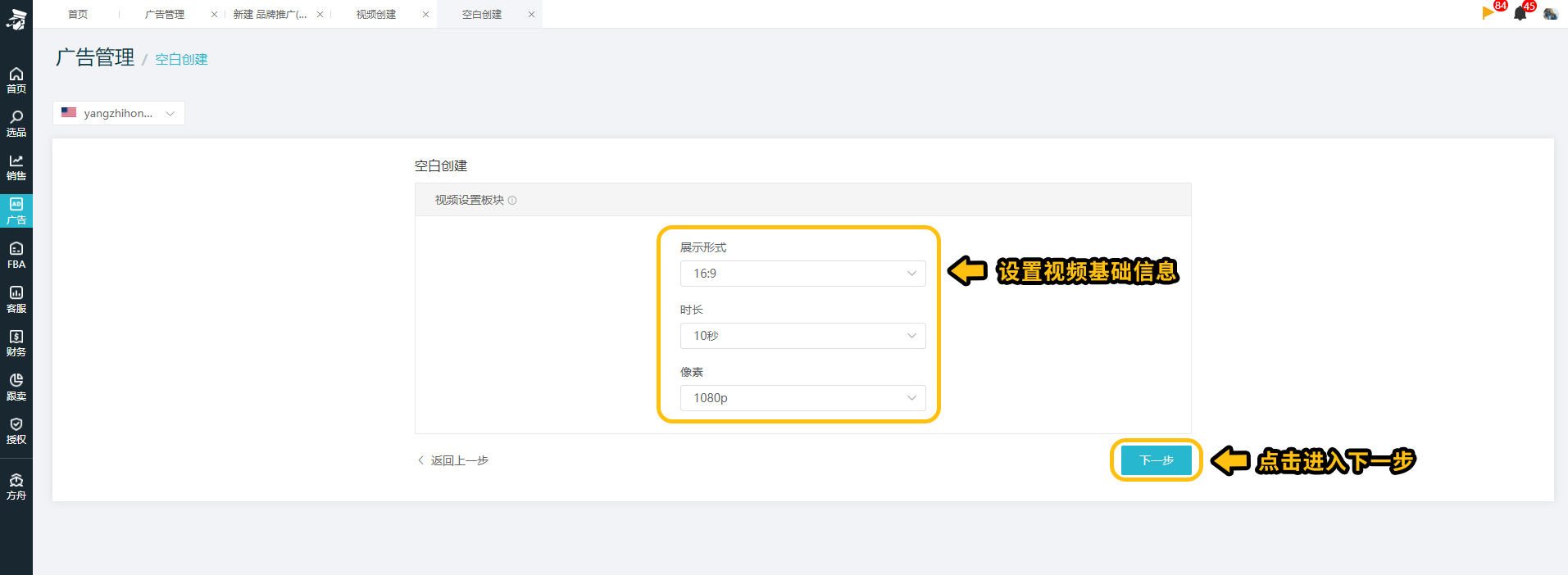
第一步:添加图片,可以添加多张图片,每个图片默认展示1S(不能小于1S)。拖动图片,一张图片可以展示1S以上,也可以拖动,改变图片的顺序;
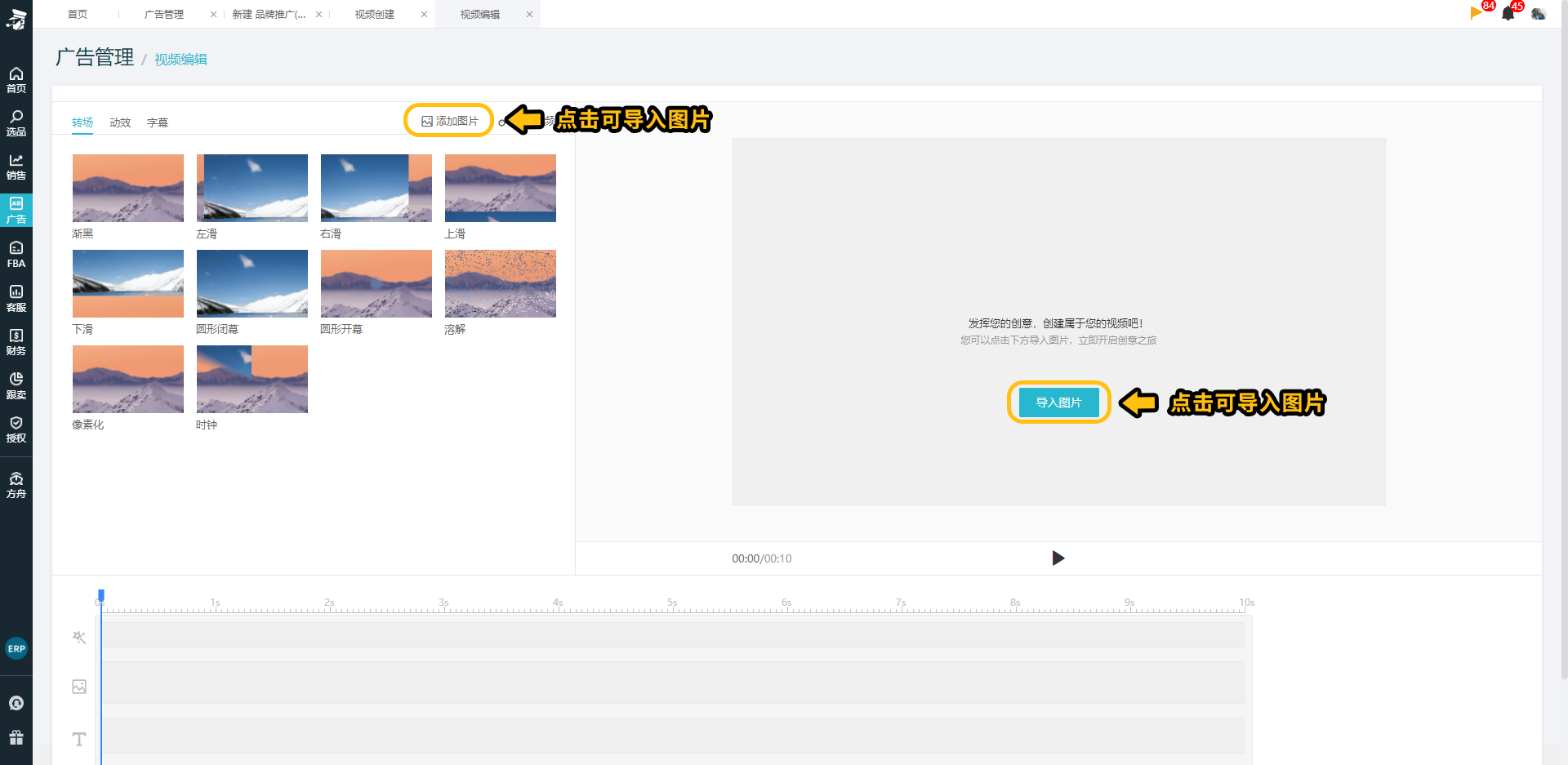
第二步:添加动效,鼠标拖动具体的动效到动效轴上即可。一共有5个动效可供选择:包括横向开幕、电影感、渐渐放大、渐影闭幕和全剧终;
单个“动效”固定占据1S时长,可以是1S至2S这1S的时间,也占据1.5至2.5这1S时间,但是一个动效时间不可设置小于或者大于1S;
如果需要多个动效,可以重新拖动添加动效。添加错误,点击选中不需要的动效,直接按键盘上的DELE健删除即可;
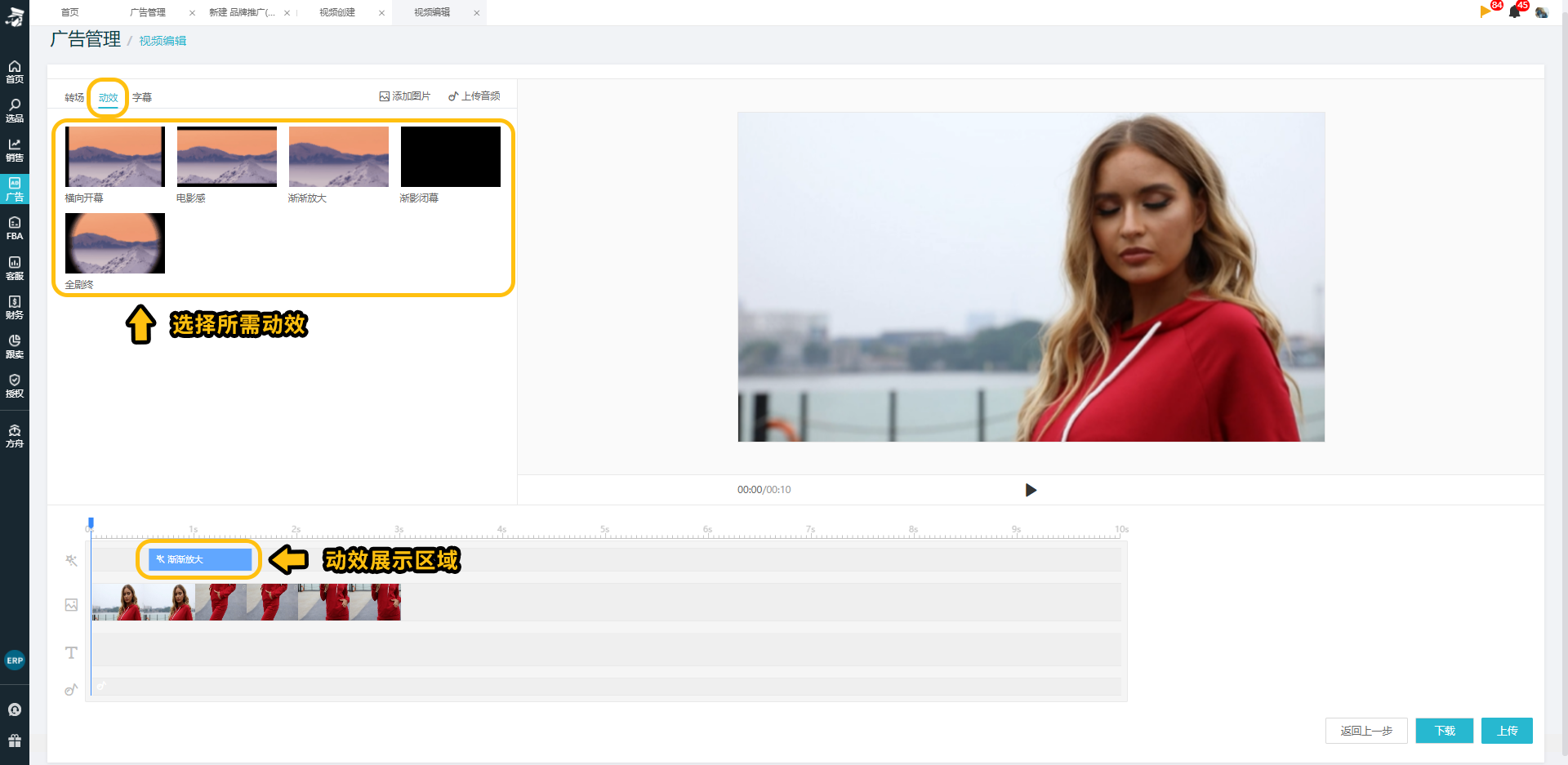
第三步:添加转场,转场指的是两张图片之间的动效,所以需要添加两张以上图片。拖动转场动效到指定的两张图片之间,如果要改变转场,点击图标可以选择别的转场动效;
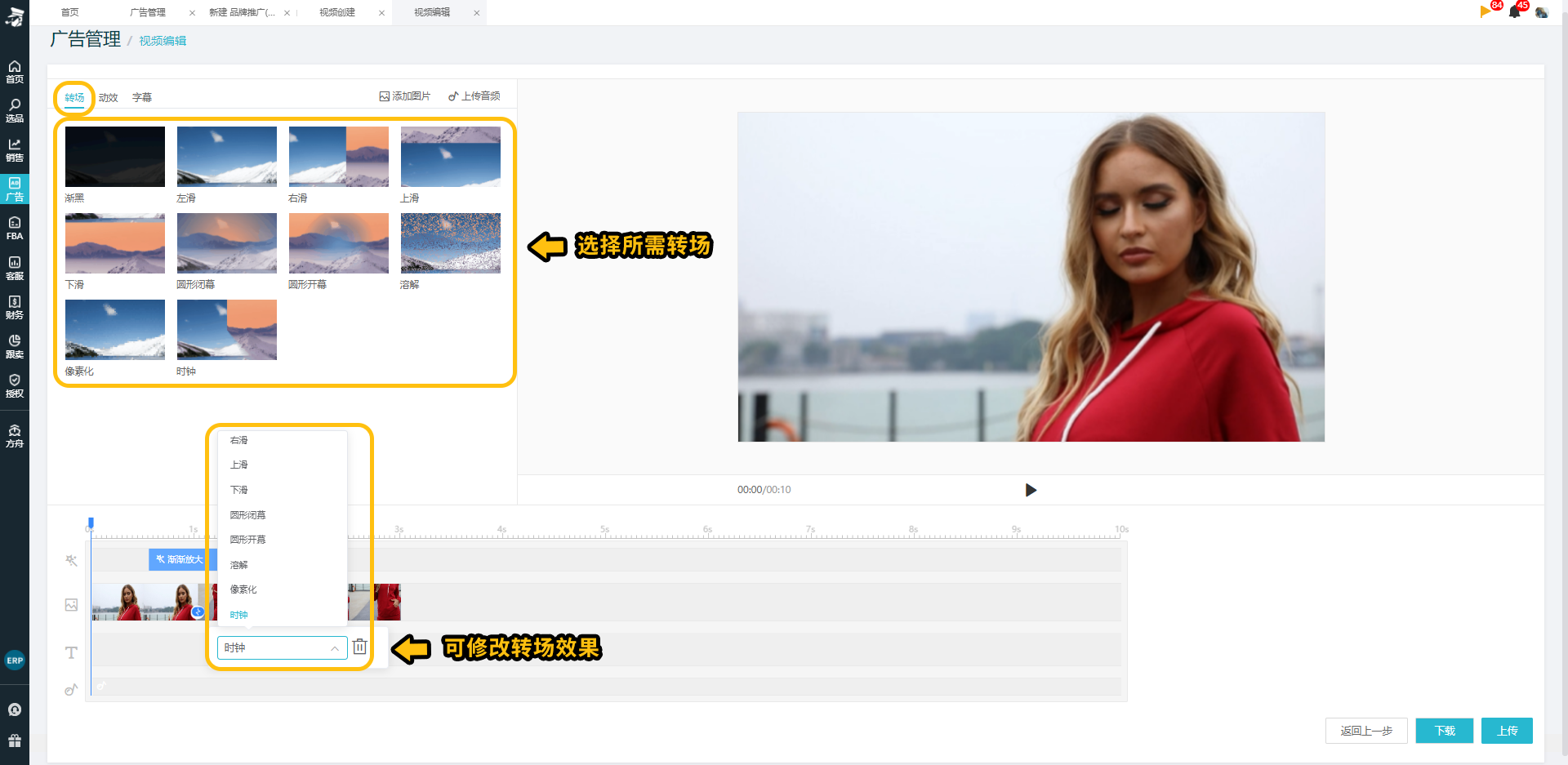
第四步:添加字幕,拖动需要的字幕动效到字幕轴上,同一个时间段可以设置两个字幕。字幕动效有5个动效:模糊、波浪弹入、羽化向右擦开、收拢、生长。可以拖动字幕,让同一个字幕“CaptainBI”占据超过1S时间;
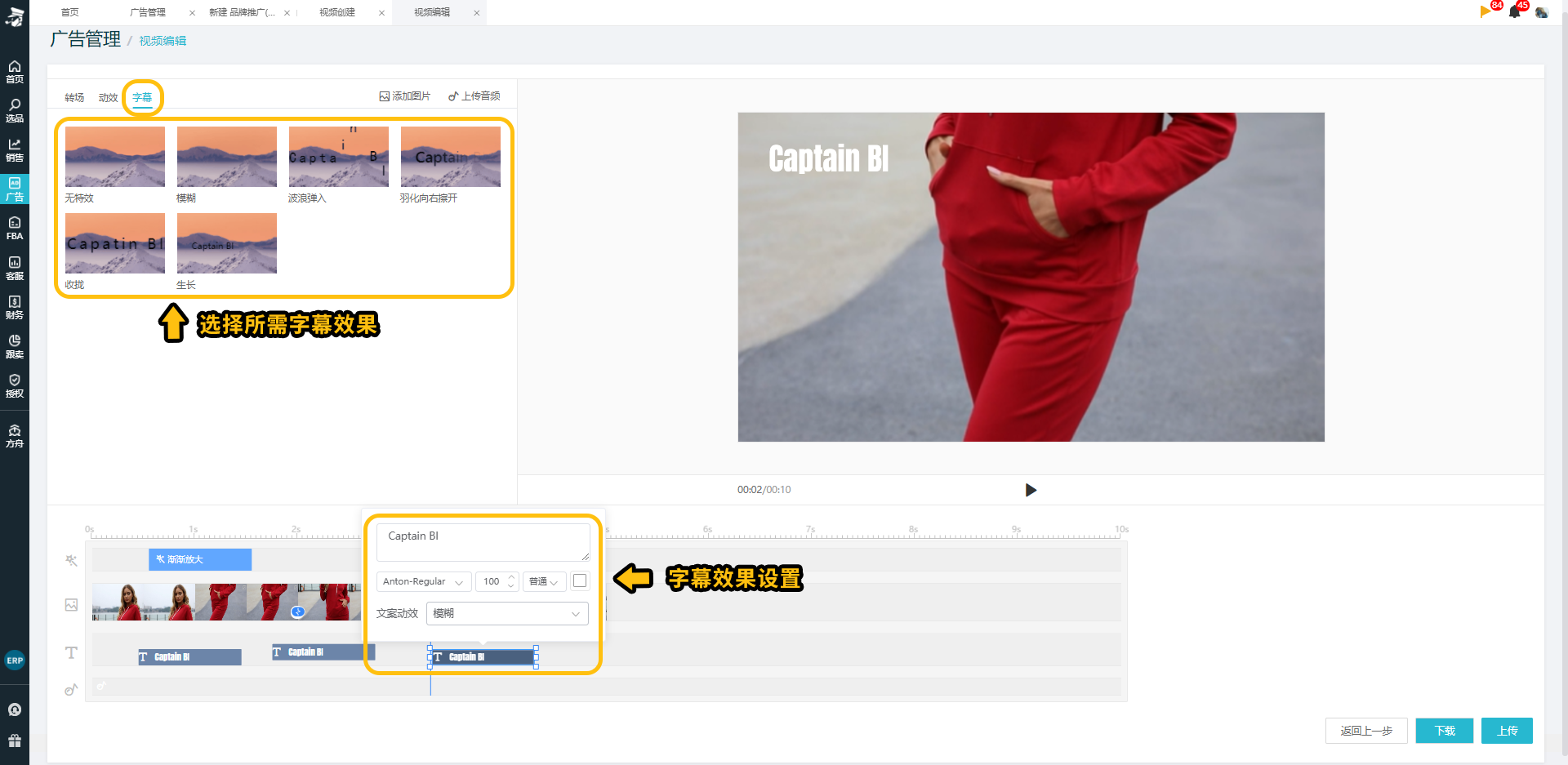
第五步:添加音频,点击“上传音频”,选择适合的音频上传即可;
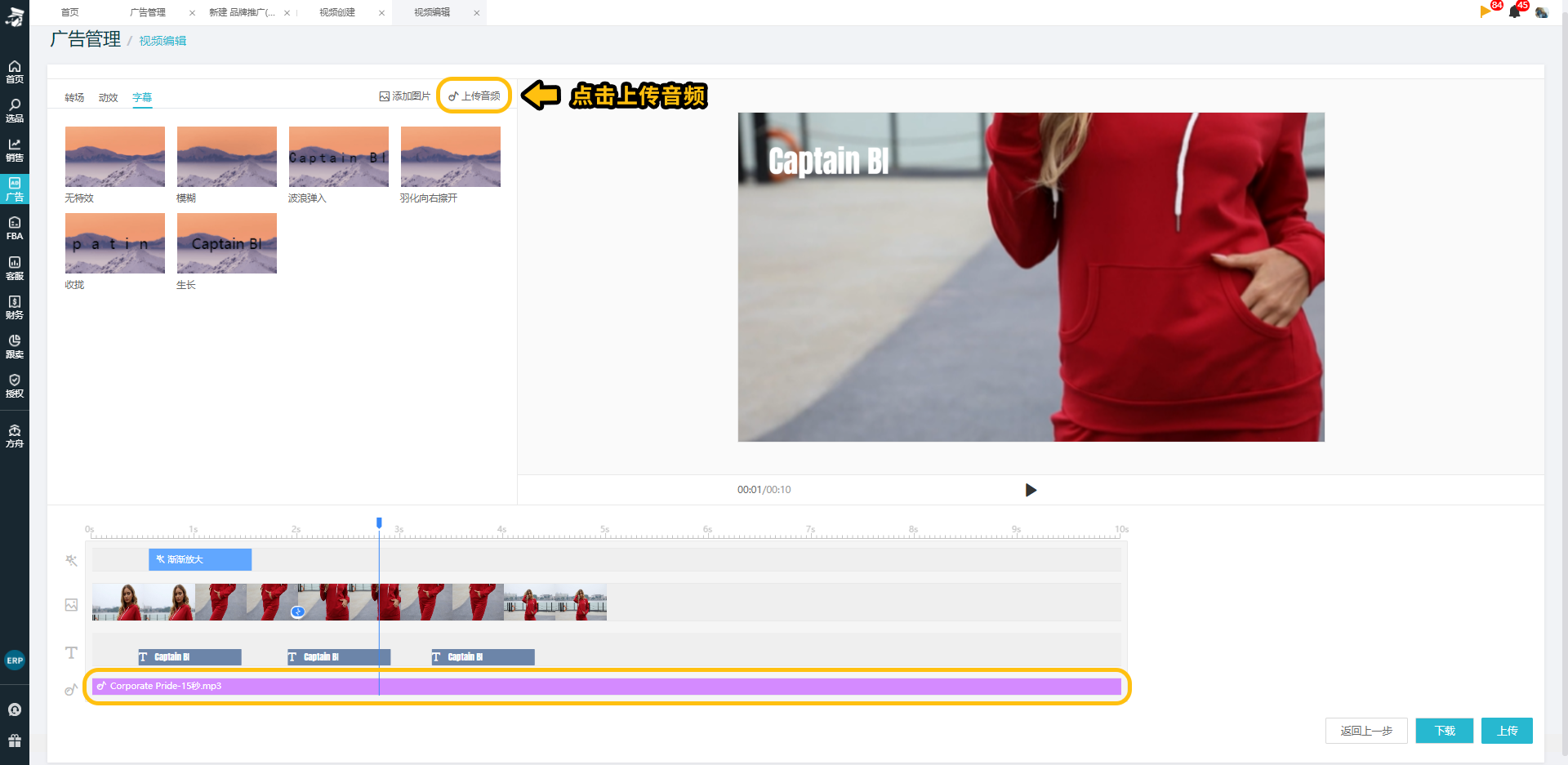
点击“播放”按钮,可以预览视频效果;
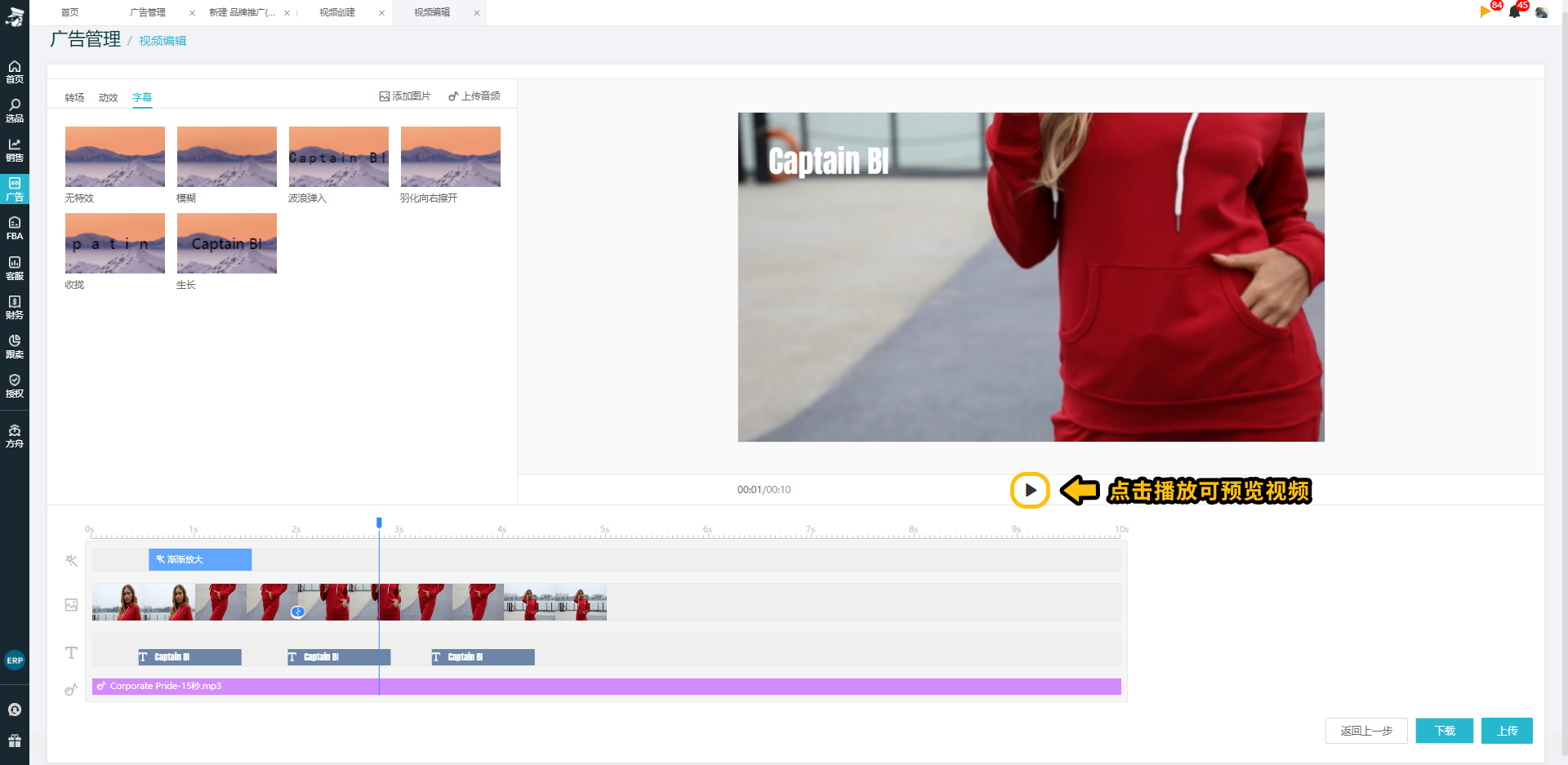
视频编辑完成后,可以先点击“下载”,将视频下载至本地;
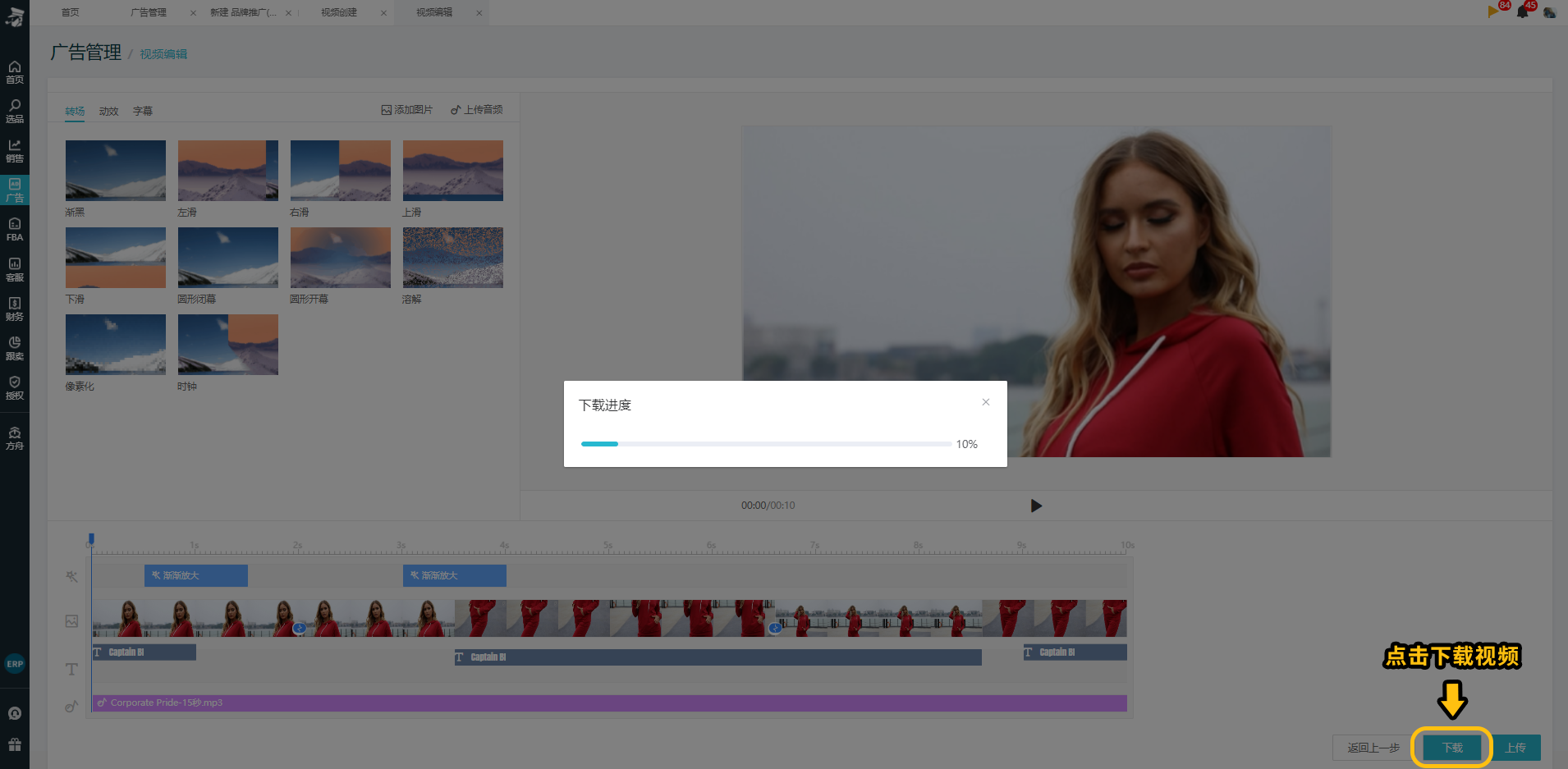
也可以点击“上传”,直接上传至SB视频素材,并进行审核,审核需要等待1-2分钟;
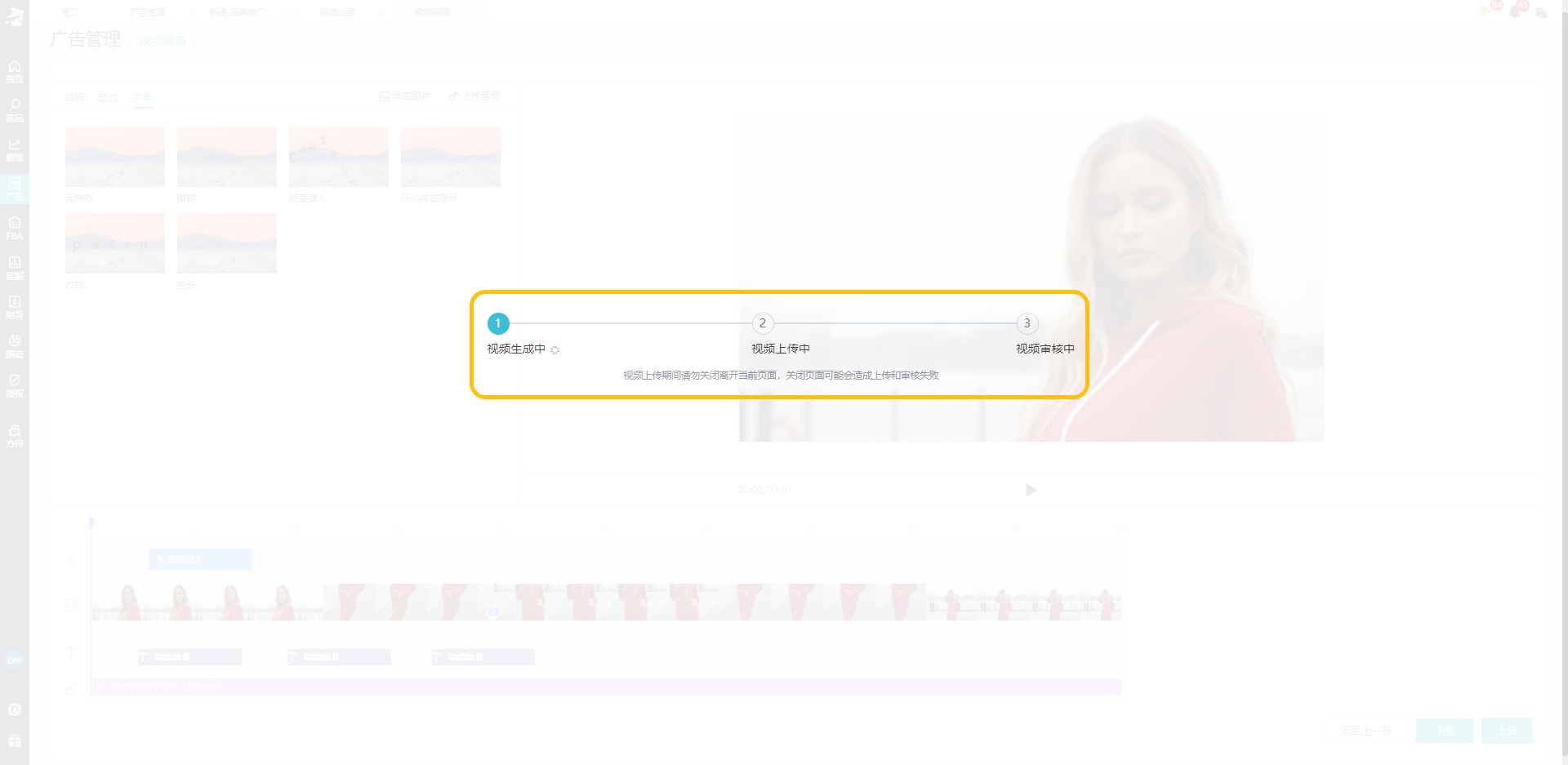
视频上传成功后,自动跳转至SBV广告创建页面;
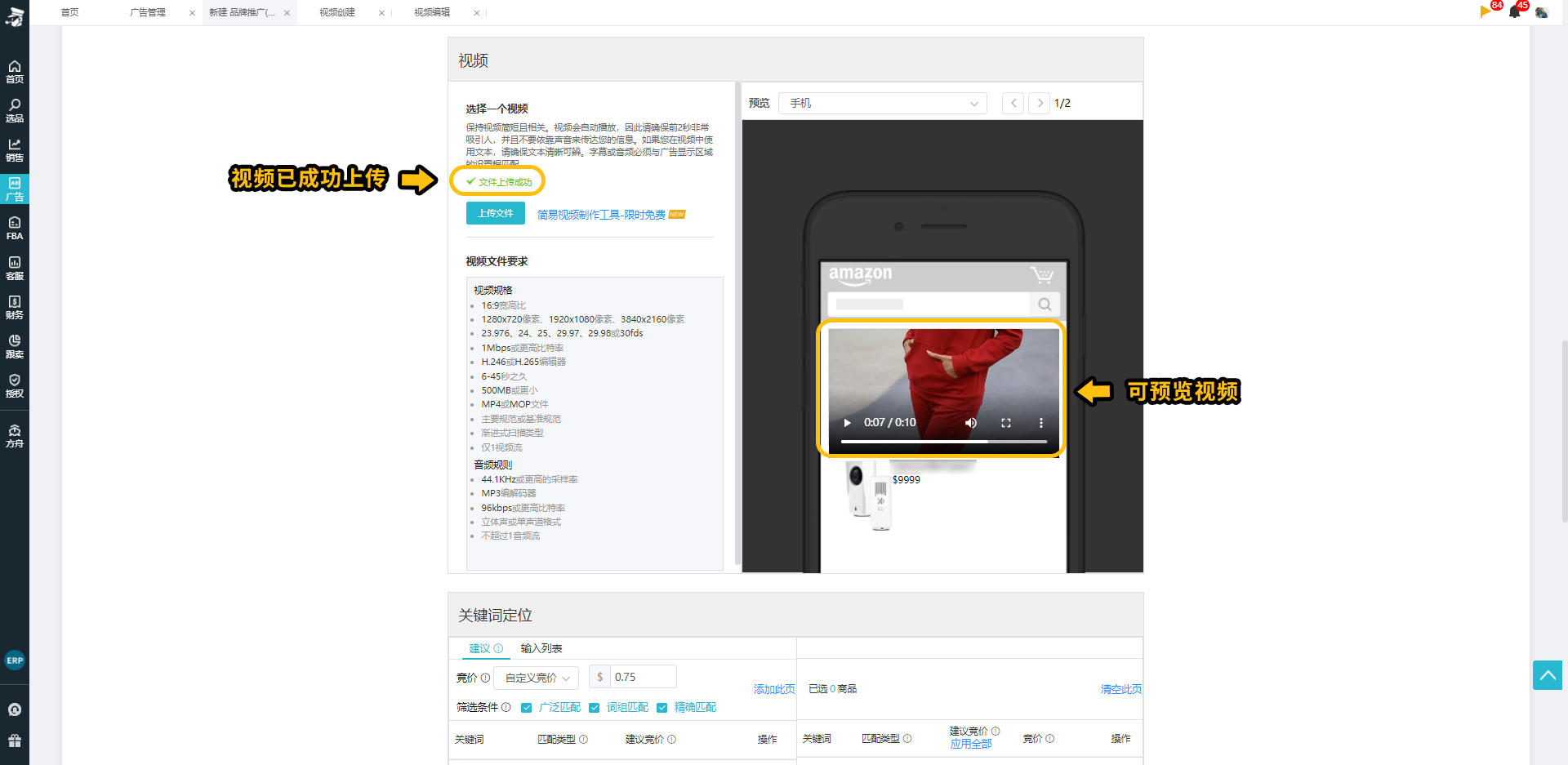
选择关键词定位和否定关键词,提交审核即可;
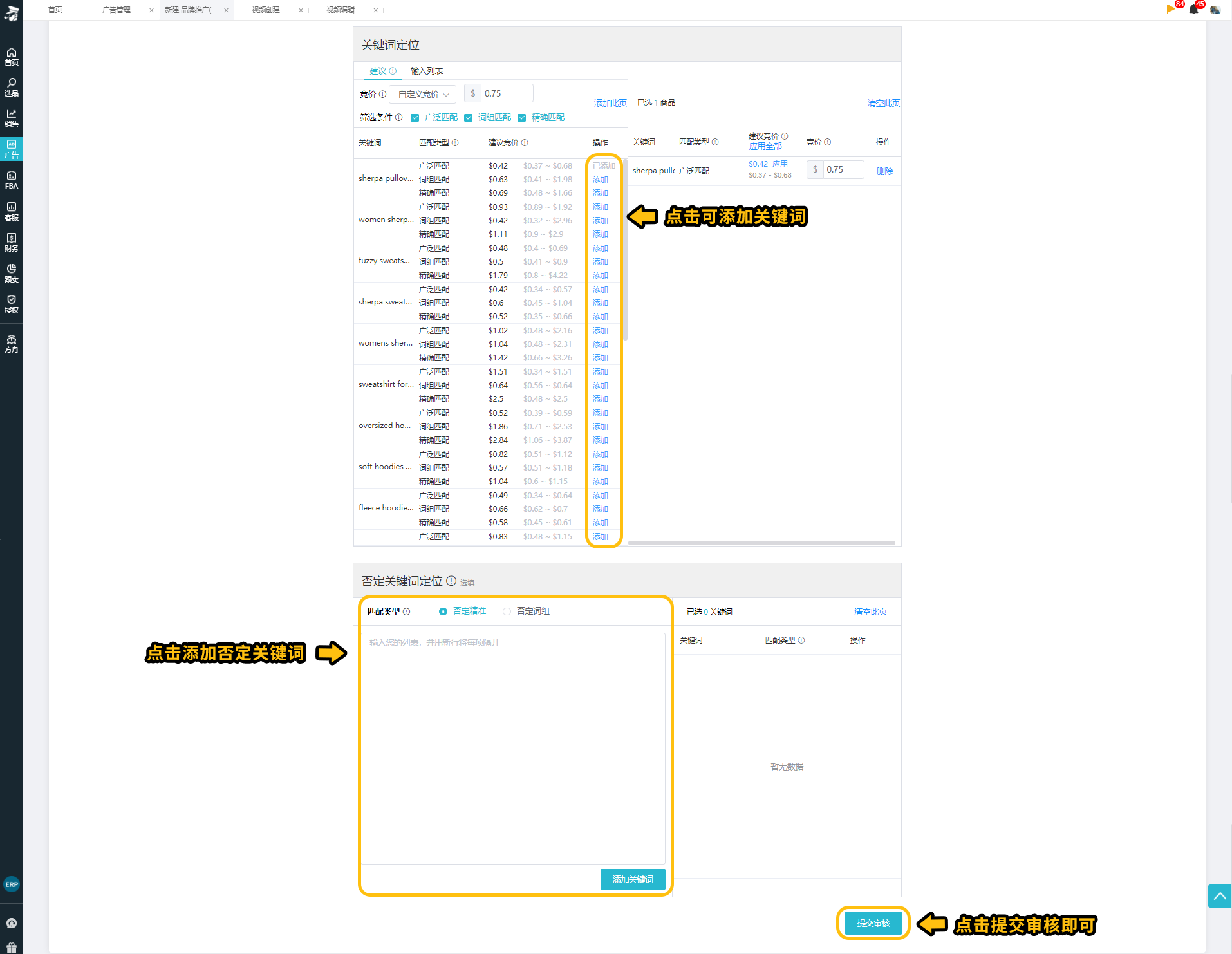
编辑亚马逊广告活动
在广告活动管理页面可以暂停/归档广告活动、设置预算、开始时间、结束时间、还可以使用船长BI广告的智能投放工具,包括分时调价、分时预算、分时广告位、智能投放四大工具;

批量操作
勾选一条或者多条广告活动后,点击批量操作被选中的广告活动,方便卖家进行广告活动管理。如:在广告活动列表,卖家可以批量修改活动状态、每日预算;修改广告活动所属广告组合;新建广告活动等;

编辑广告活动智能工具
点击调价/预算/广告位/投放,进入智能工具设置页面,可以直接选择已经设置好的模板使用,也可以单独设置。如果选择模板,则不允许编辑参数,若需要编辑参数,具体设置规则可查看“智能工具”。设置完成后,点击“应用”即可;

应用规则之后,相应智能工具字样会变为绿色,表示规则正在运行中;

若需要暂停使用规则,可以点击对应智能工具字样,点击取消应用,将正在运行的规则暂停,然后进行规则状态、时间类型、规则条件的修改;

卖家还可以编辑具体一个广告活动设置。点击具体的广告活动名称,进入广告活动下的所有广告层级,包括广告组、广告、广告位、投放、否定投放、搜索词和广告活动设置;


编辑广告组
如在“广告组”页面,点击要修改的广告组,可以批量修改所有广告组的竞价,同时还可以设置广告组的运行状态;

还可以使用船长BI广告里的智能投放工具——“分时调价”和“智能投放”,点击“调价”或者点击“投放”即可进入相关页面设置。注:分时调价和智能投放的自动调整竞价只能择其一应用;

可以直接选择已有规则,或者创建一个新规则,直接应用;

将鼠标放置在具体某一个广告组上方,可以暂停或者归档该广告组,设置后广告组将不再运行;

同时,点击“新建广告组”,进入广告组的设置页面,可以创建广告组;


编辑广告
在“广告”页面,选择多条广告后,可以对广告进行批量启动,批量暂停或者批量存档;

若在广告创建之后,可以在广告管理>广告活动>广告新增要推广的ASIN;

编辑广告位
点击“广告位”进入广告位页面,可以根据竞价策略编辑广告位维度的竞价调整百分比;

编辑投放
点击“投放”进入投放页面,直接编辑竞价,或者应用系统的建议竞价。还可以使用船长BI广告里的智能投放工具——“分时调价”和“智能投放”,点击“调价”或者点击“投放”即可进入相关页面设置。注意:针对同一个广告投放, “分时调价”或者“智能投放”只能择其一设置;最重要的是,可以使用AI进行诊断分析,点击重新诊断可以选择分析周期,分析完成后可根据分析结果可以一键执行调价



您编辑广告活动-投放-关键词投放时,可以点击“添加关键词投放”进入关键词投放编辑页面,查看亚马逊建议的关键词,可以从搜索频率排名、排名趋势综合判断是否投放该关键词


编辑否定投放
点击“否定投放”进入否定投放页面,点击“否定关键词>添加否定关键词”,选择按否定精准或者否定词组进行匹配,输入关键词,多个关键词换行隔开,输入完成后,点击“添加关键词”,再点击确定即可;

点击“否定商品>添加否定商品”,输入ASIN,多个ASIN用逗号、空格或者换行隔开,输入完成后,点击“添加否定商品”,再点击确定即可;

广告活动设置
点击“广告活动设置”进入设置页面,可以编辑广告活动名称、广告组合、状态、结束日期、每日预算以及广告活动的竞价策略;

查看广告活动列表
卖家可以查看除广告活动设置中的状态、预算(原始预算、当前预算)、活动类型、开始时间、结束时间5个字段外,还有广告投放效果数据包括曝光量、点击量、点击率、广告花费等28个指标,同时还可以查看智能工具的使用规则。若一个账号包含多个店铺,需要先选择要查看的店铺,点击页面左上角店铺,在下拉框中选择想要查看的店铺;

卖家可以通过广告活动状态(启用、暂停、归档)、活动类型(商品推广、品牌推广、展示型推广)、广告组合、时间范围,或者通过高级筛选,设置具体指标范围,或者输入具体广告活动名称筛选想要查看的具体广告活动列表;

完成筛选后,可以点击页面右上角自定义指标,选择要展示的指标;

设置完成后,卖家可以点击页面右上角生成报表,生成完成后,可以在“ 下载报告 ”或“ 个人中心-报告中心 ”中查看情况及下载,或者直接点击下载报表即可下载需要的报表;

将鼠标放置在“调价、预算、投放”三个智能工具的上方,即可查看设置的规则;

将鼠标移至广告活动列表的状态,可查看关于该条广告的详细状态;

当启用分时调价/分时预算/智能投放时,预算/竞价会有两个值,分别是原始预算/原始竞价和当前预算/当前竞价;

点击具体的广告活动,可以查看该广告活动下的广告组、广告、广告位、投放、否定投放、搜索词及广告活动设置;

(四)管理广告组
点击广告组Tab可进入广告组管理页面,如下图所示;
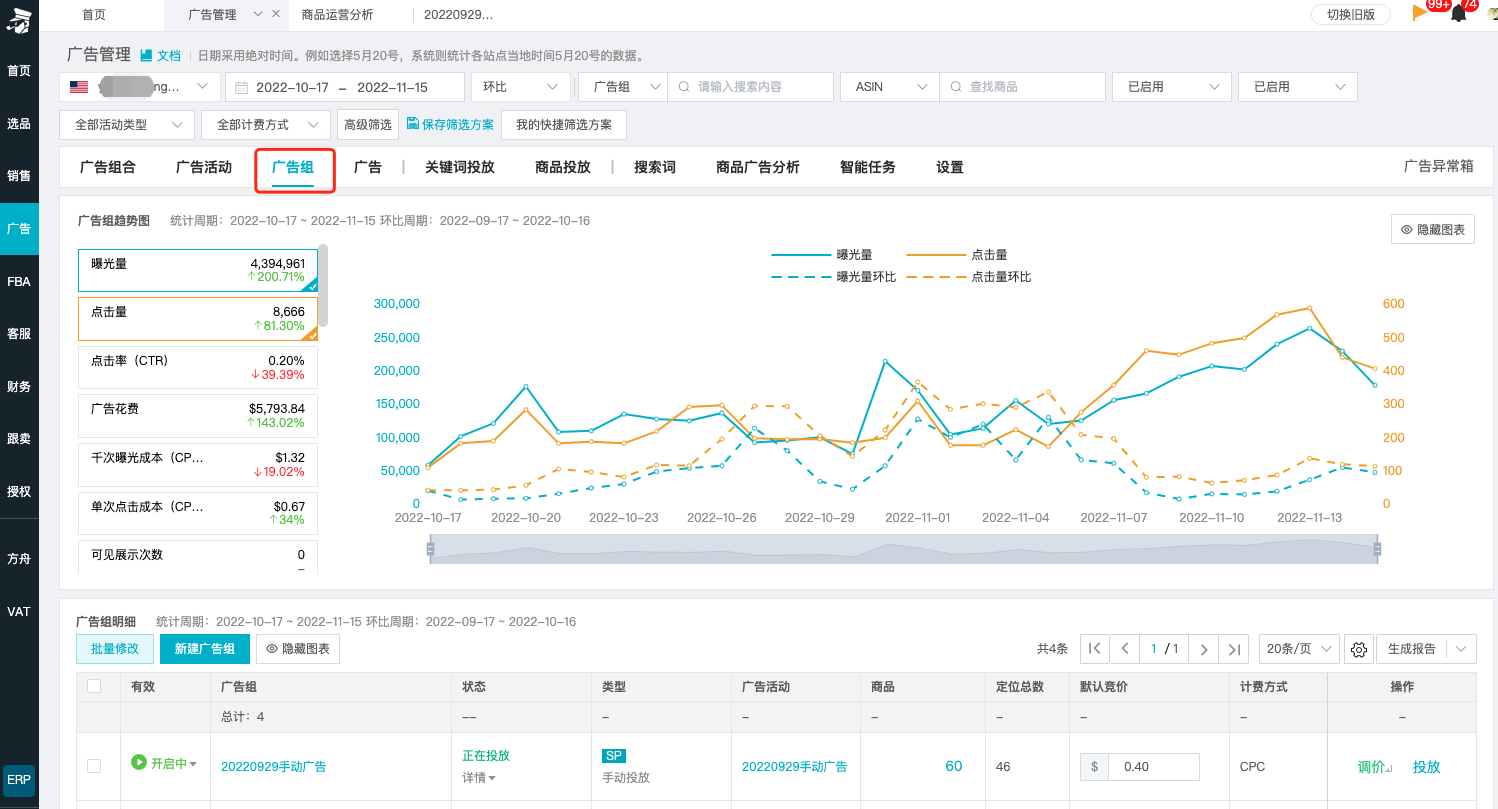
可设置筛选条件筛选广告组,支持按日期、广告组合、广告活动、广告组、ASIN、SKU、商品名称、广告活动运行状态、广告组运行状态、广告活动类型、计费方式筛选;
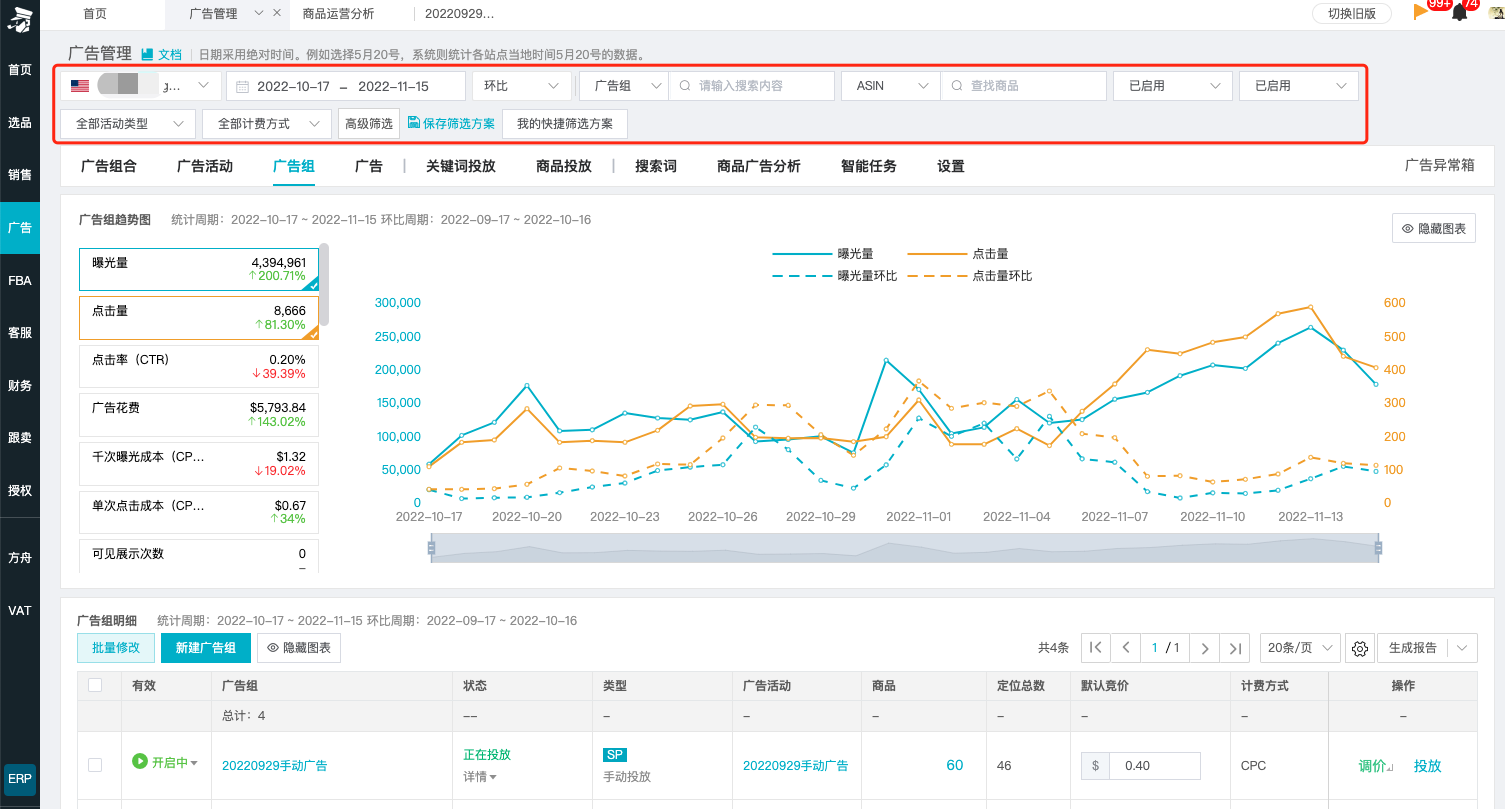
支持高级筛选,最多可设置5个筛选条件;
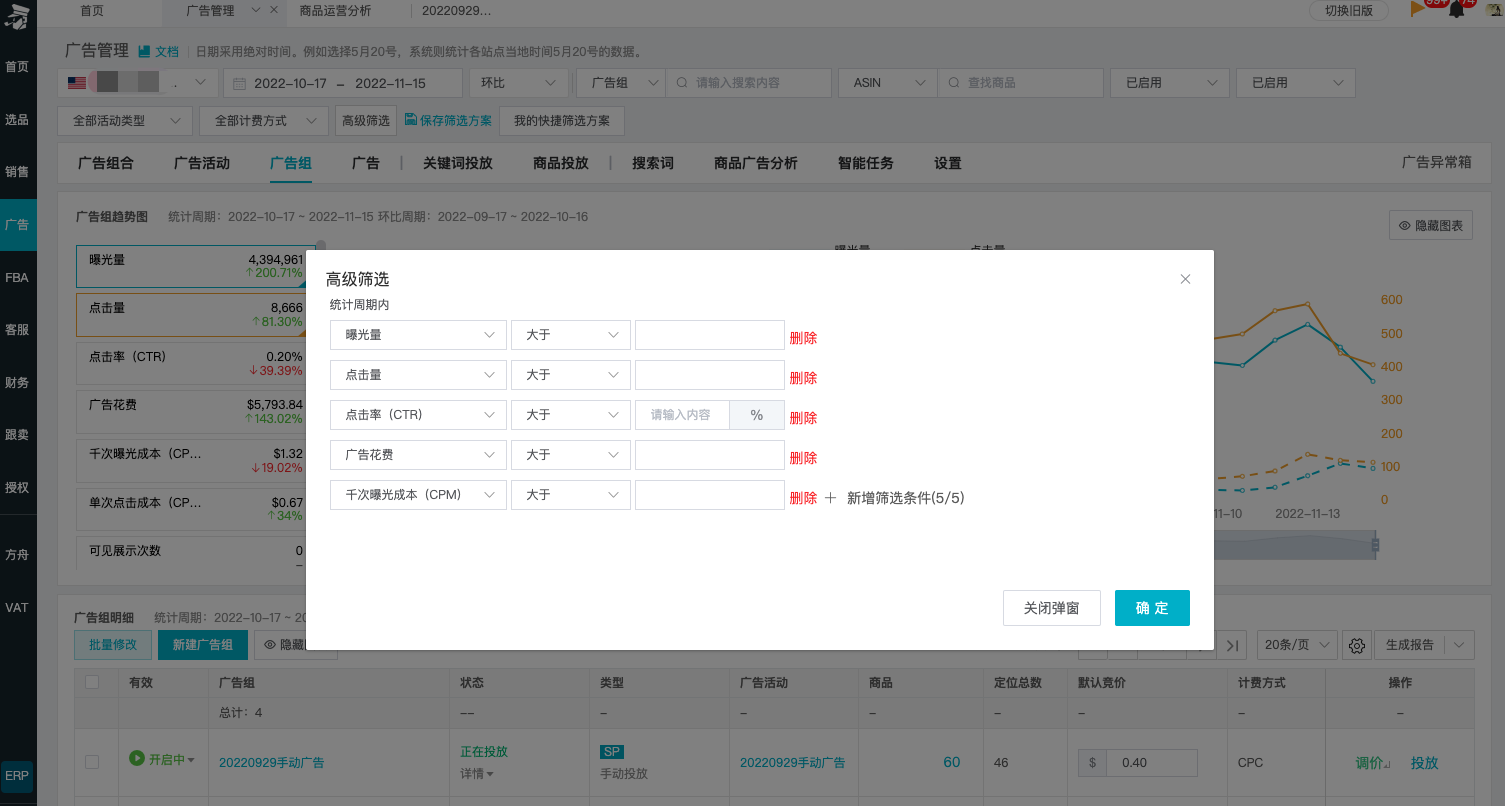
支持快捷筛选,可将筛选条件保存为快捷筛选,可设置默认筛选条件;
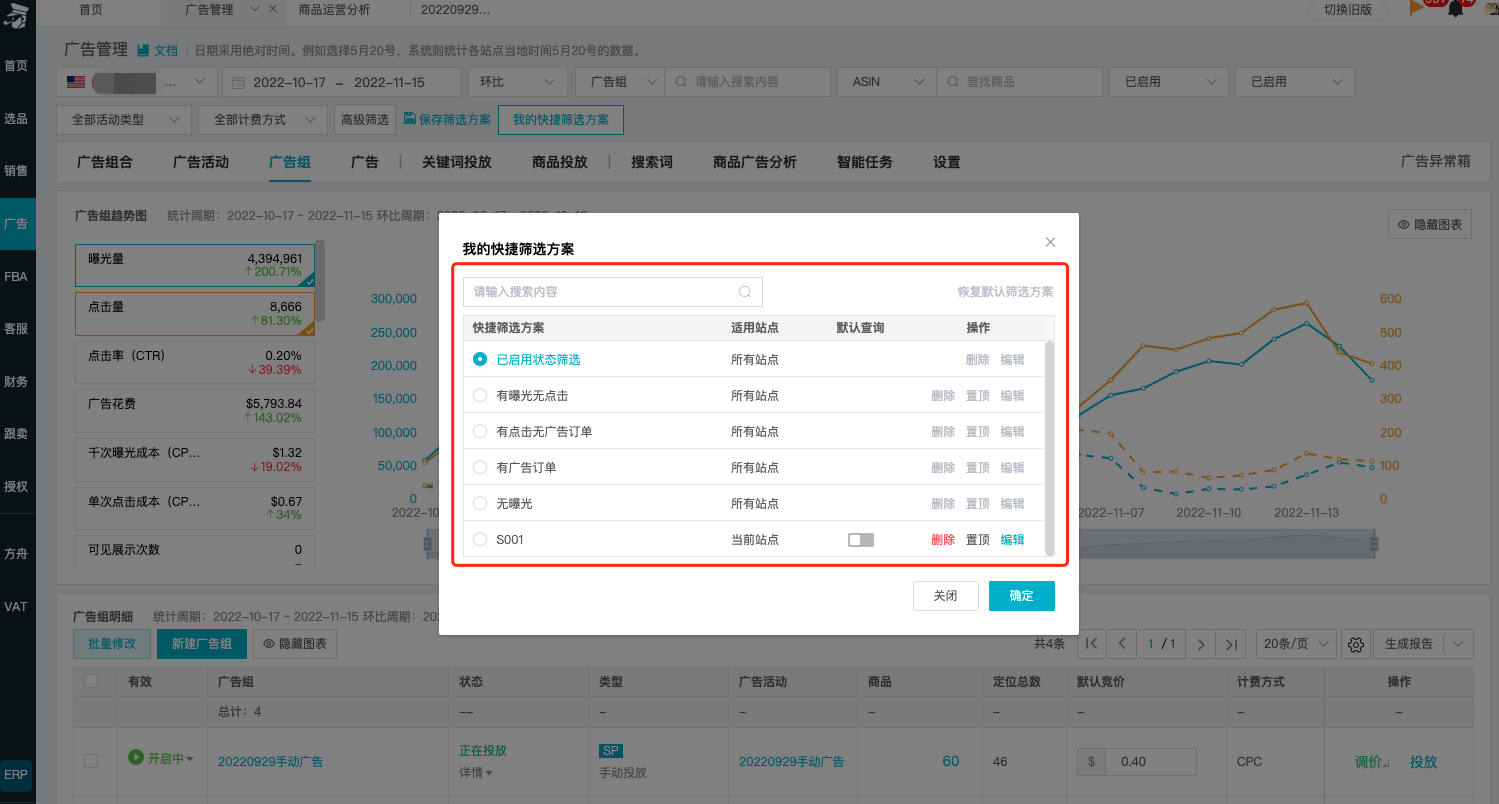
趋势图左侧可选择广告的核心27个指标,右侧显示选中指标的趋势图;点击隐藏图表按钮后可隐藏趋势图;隐藏后点击显示图表按钮可显示图表;
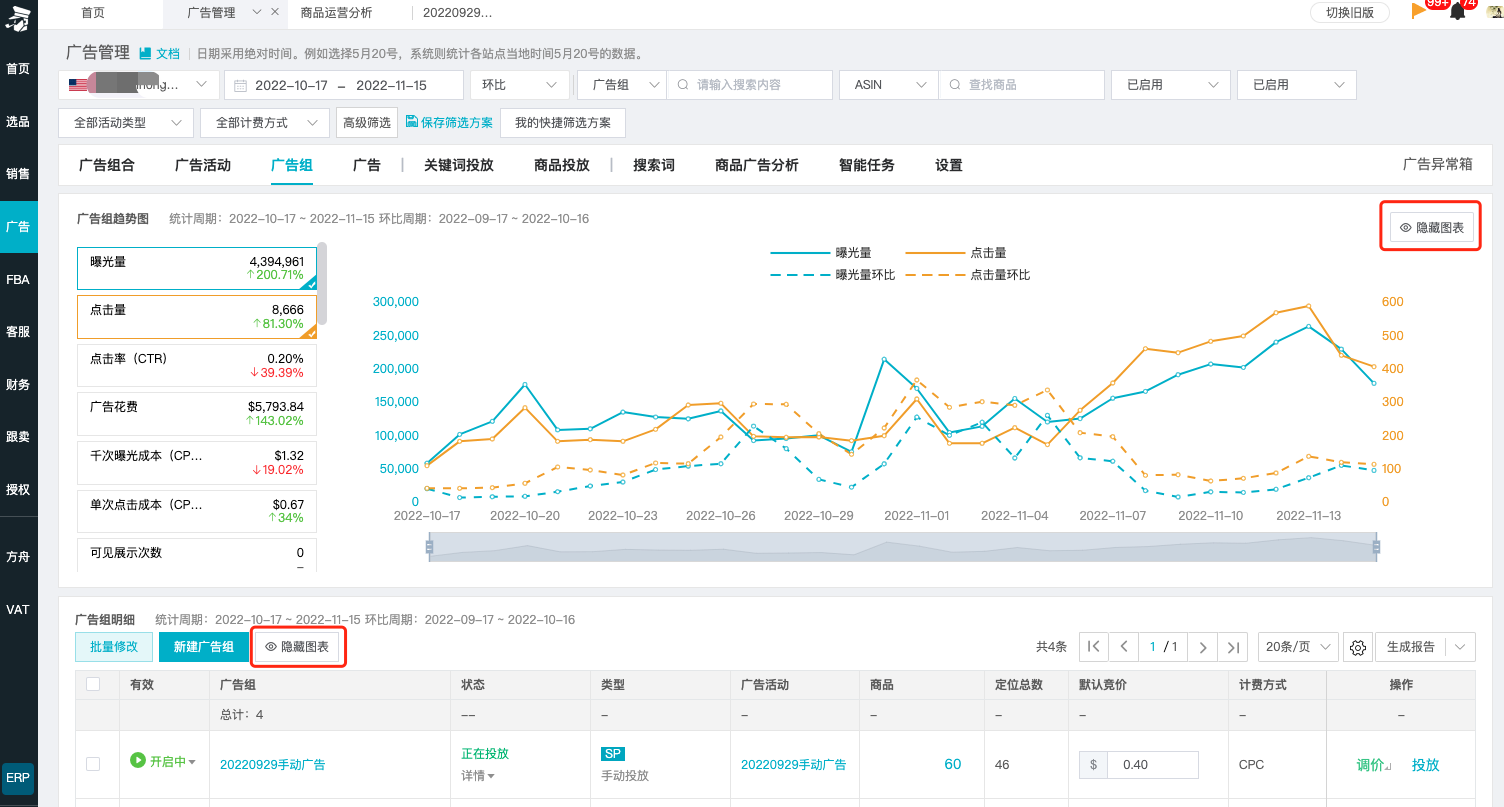
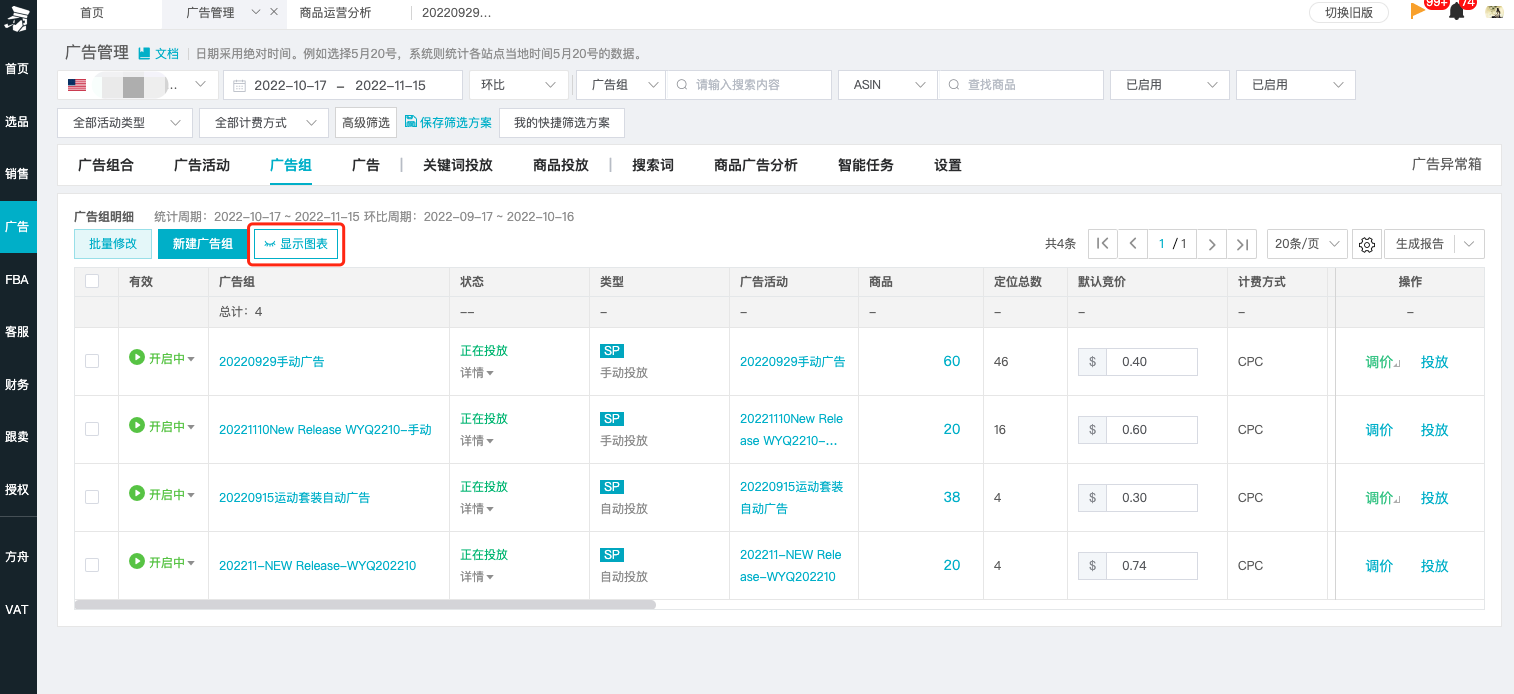
选择广告组后,点击批量操作按钮,可批量修改广告组的竞价或状态;
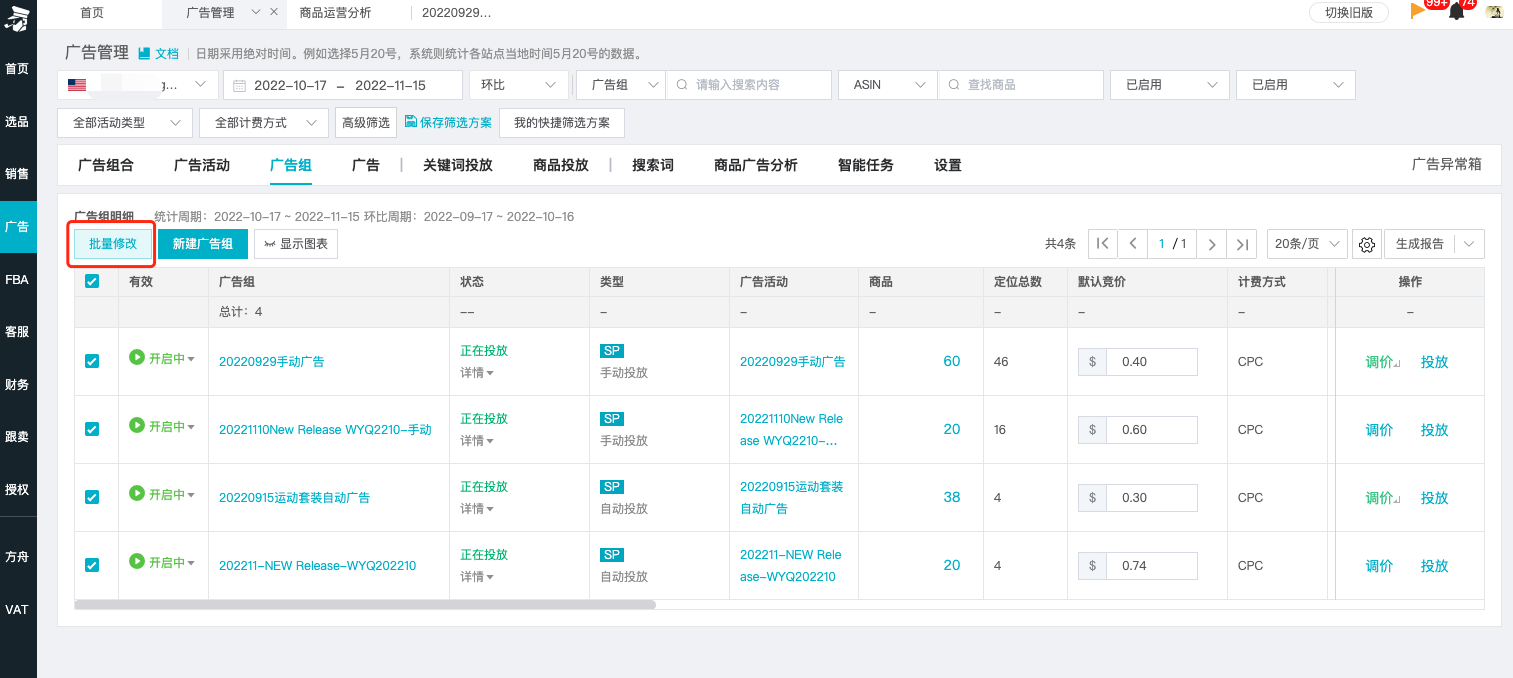
点击广告组名称后可进入广告组管理页面,点击广告活动名称后,可进入广告活动管理页面;
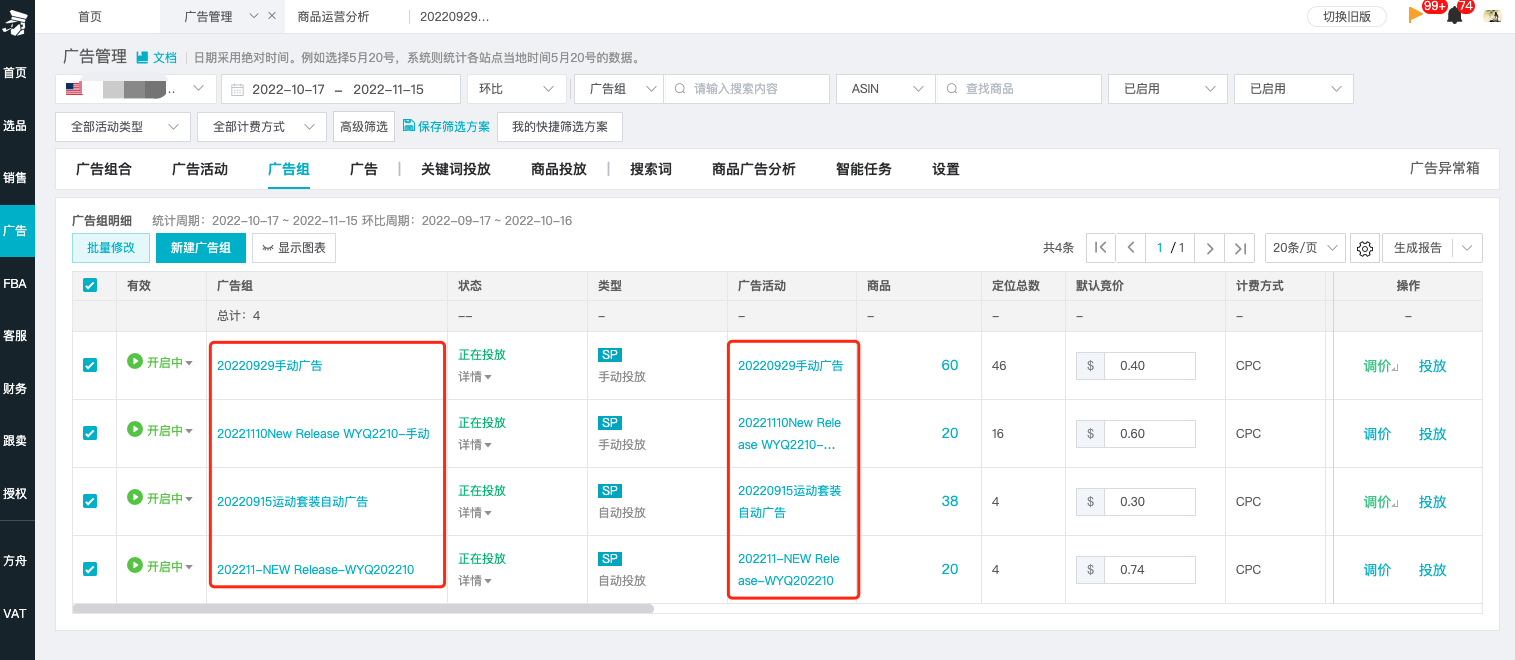
点击操作列的调价/投放按钮,可对广告组应用智能工具规则,若不可应用,则按钮为置灰状态;

点击右上角的自定义列按钮后可打开自定义列弹窗,支持设置要显示的字段,可选择广告核心的27个指标,也可以将列表恢复为默认状态;
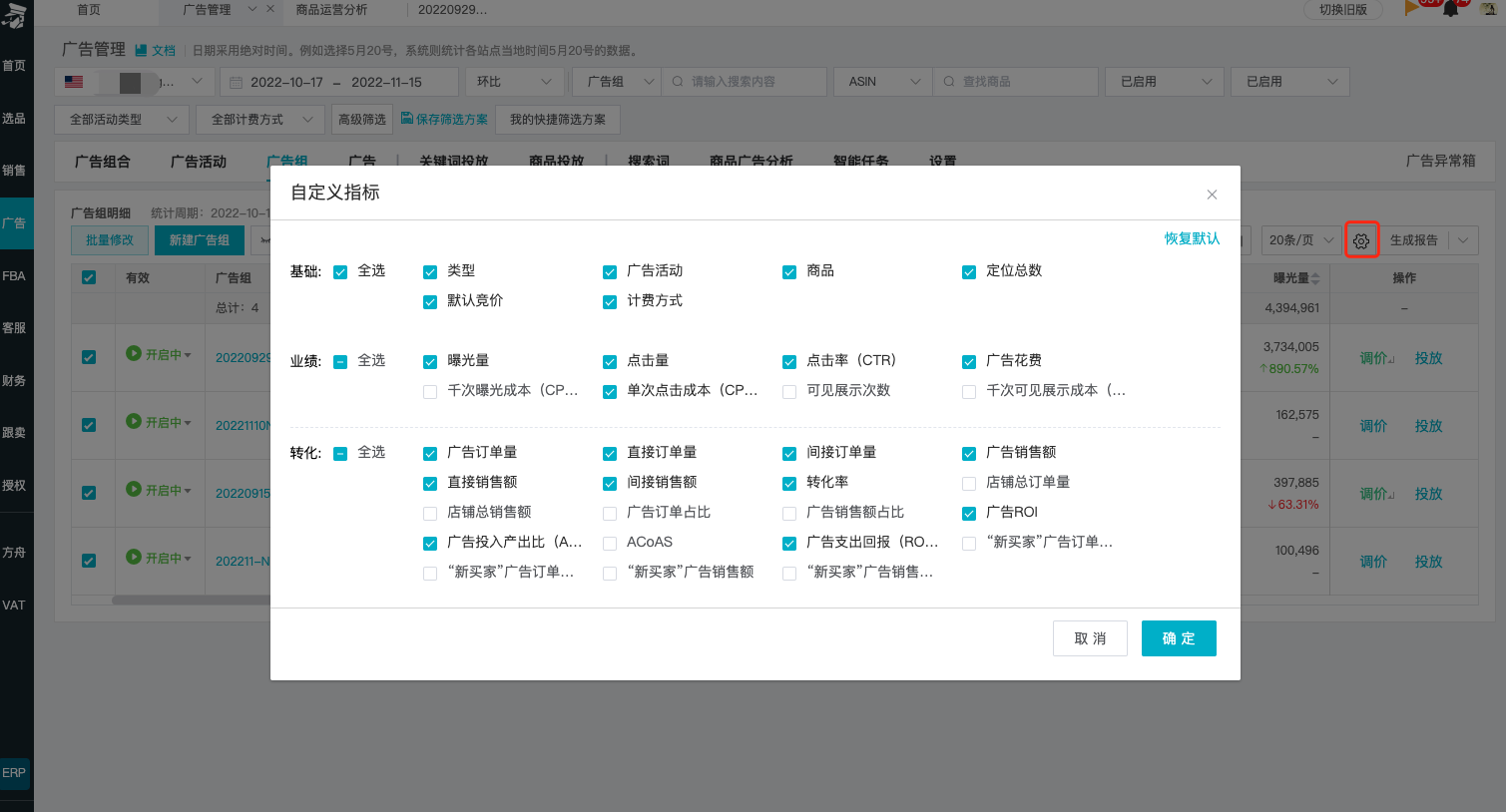
点击右上角生成报告按钮后,可将列表数据下载到本地;
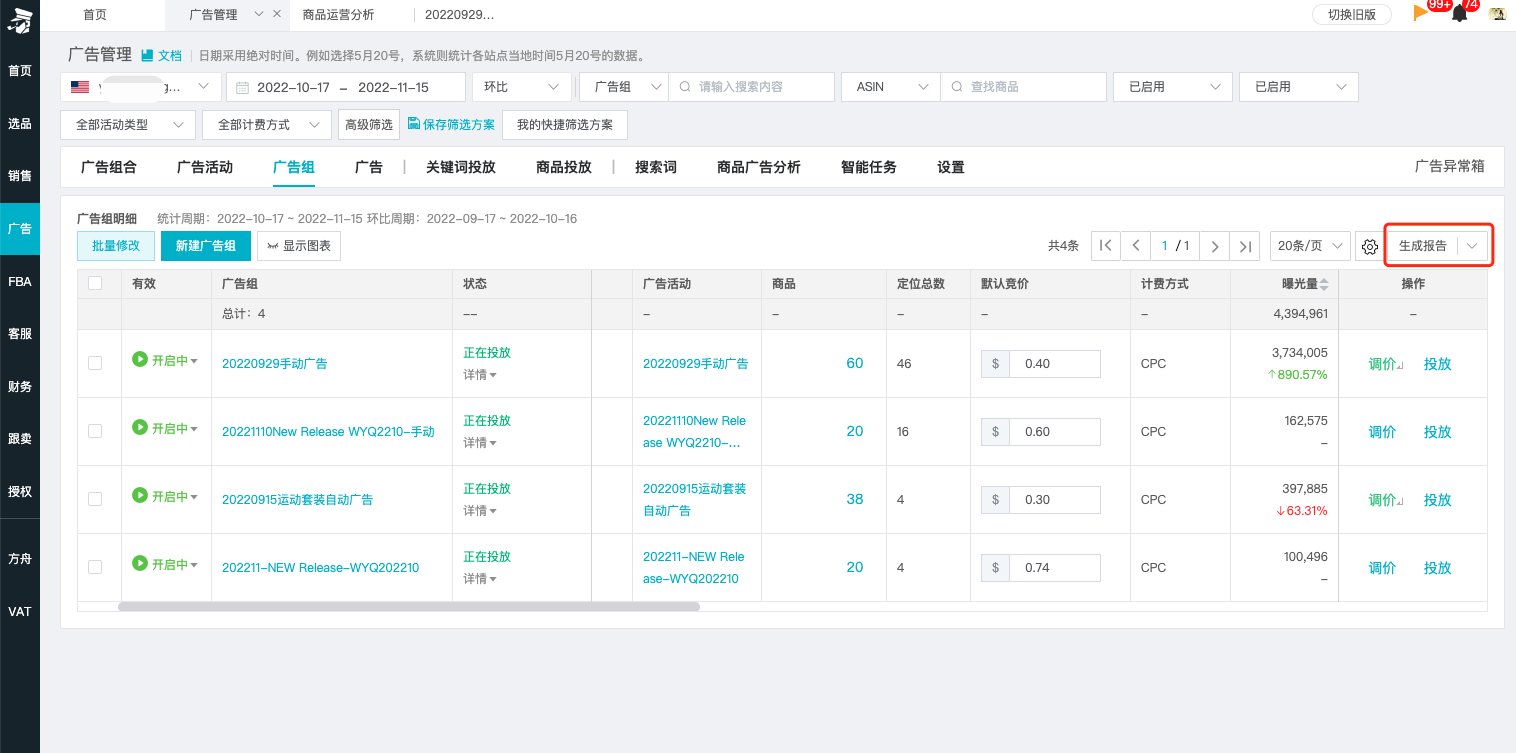
(五)管理广告
点击广告Tab可进入广告管理页面,如下图所示;
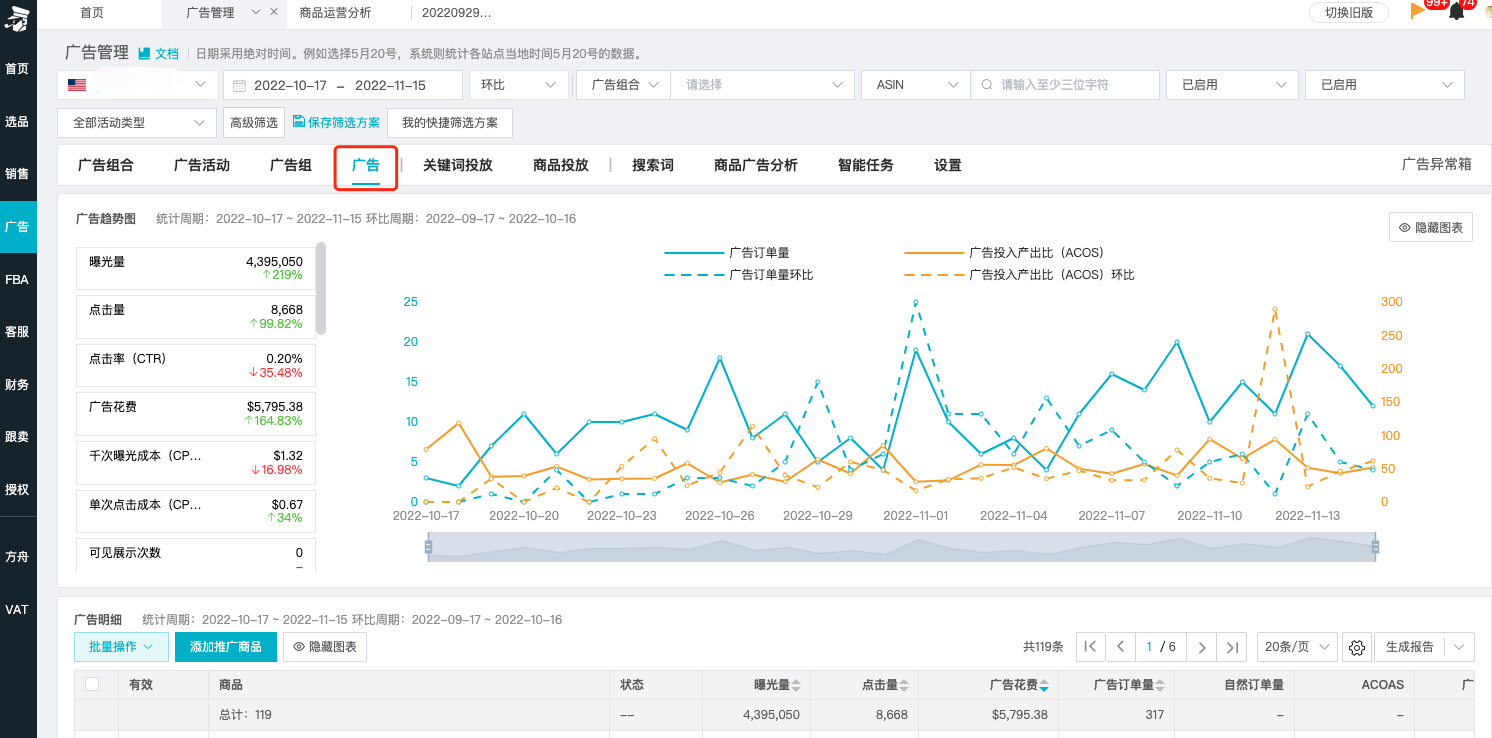
可设置筛选条件对广告进行筛选,支持按日期、广告组合、广告活动、广告组、ASIN、SKU、商品名称、广告活动运行状态、广告运行状态、广告活动类型进行筛选;
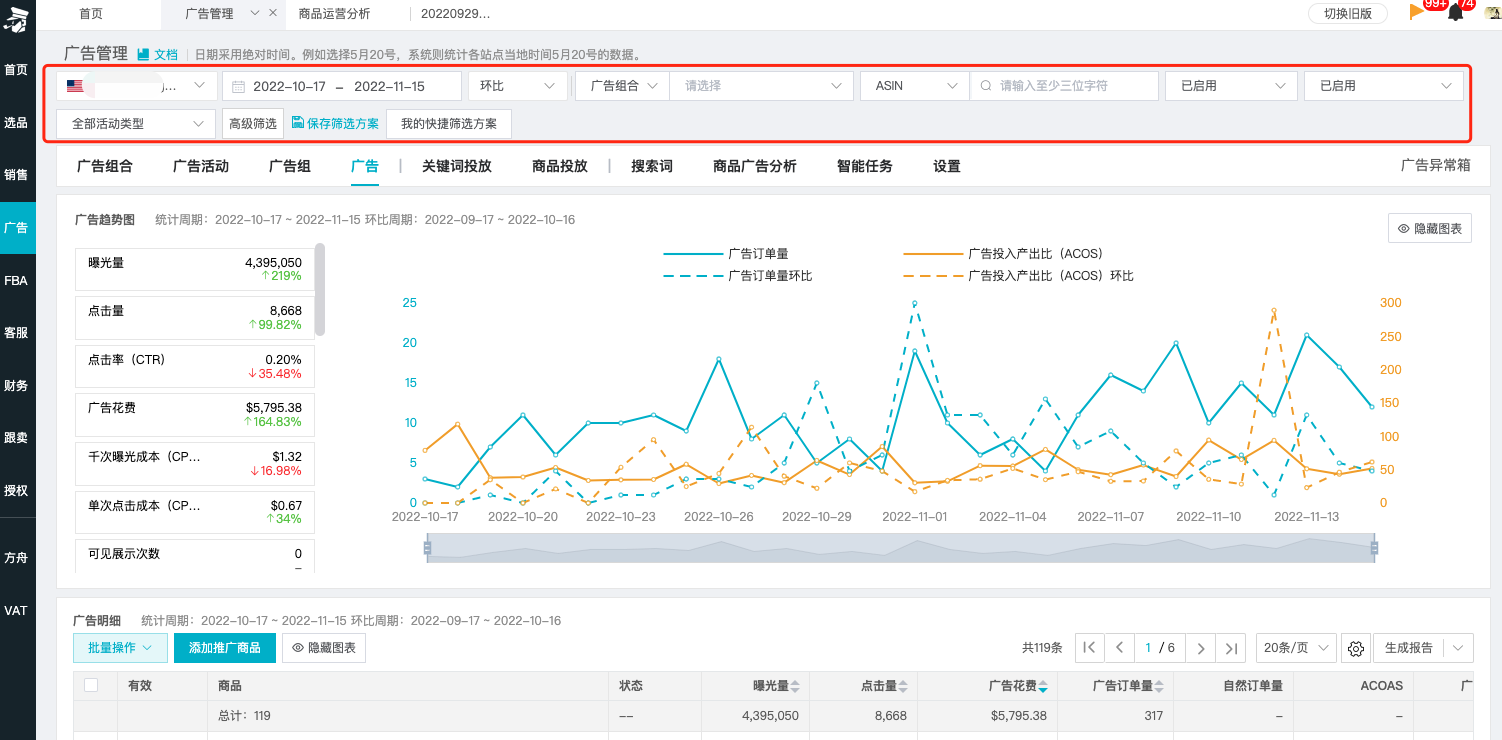
支持高级筛选,最多可设置5个筛选条件;
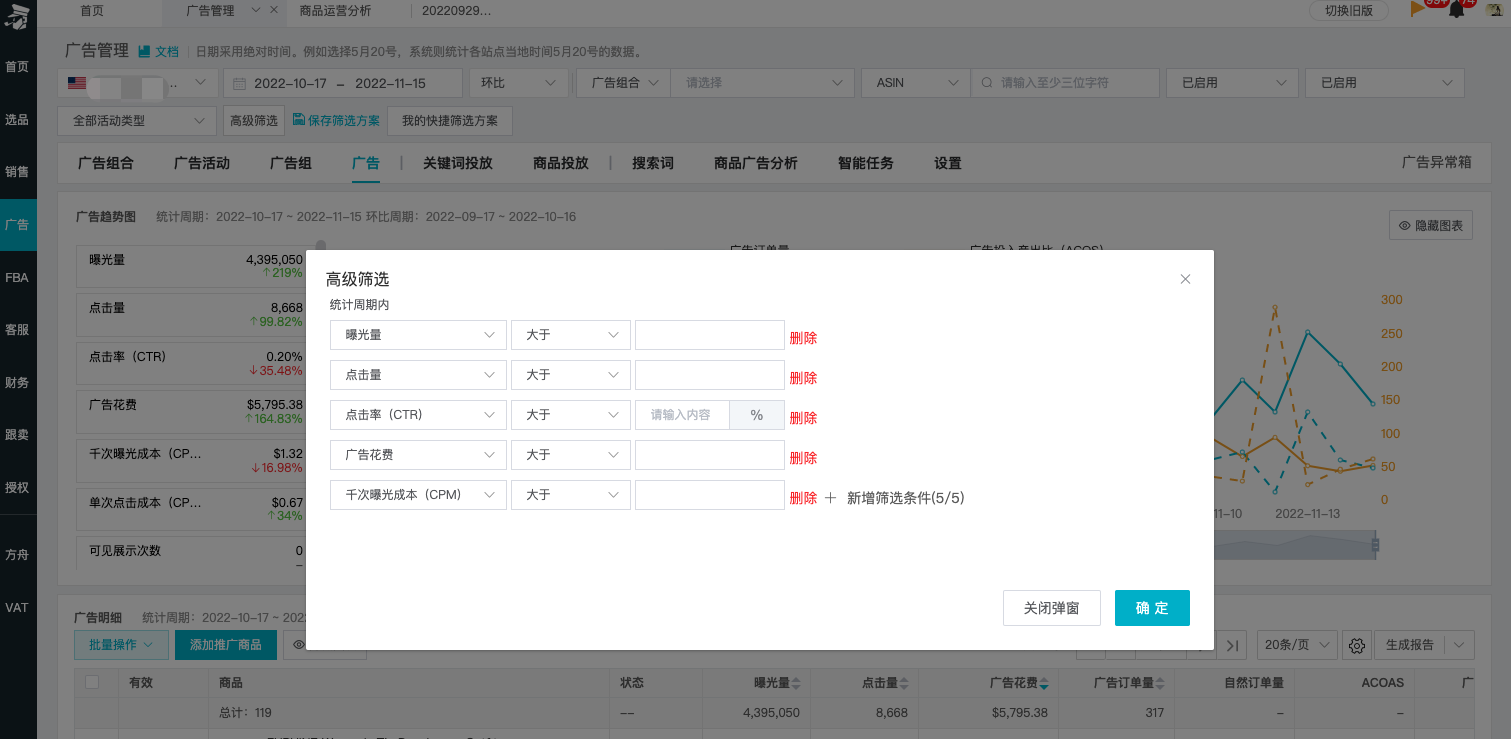
支持快捷筛选,可将筛选条件保存为快捷筛选,可设置默认筛选条件;
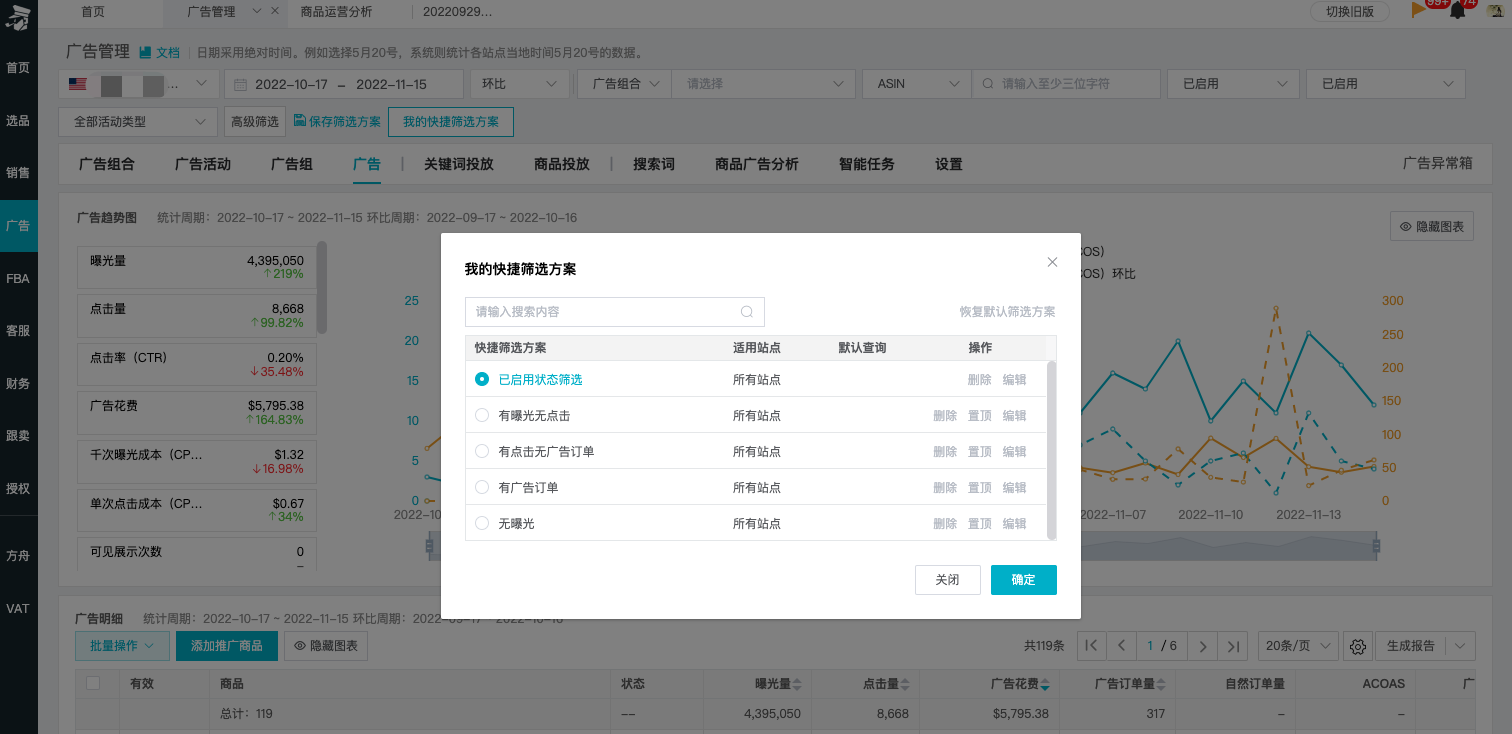
趋势图左侧可选择广告的核心28个指标,右侧显示选中指标的趋势图;点击隐藏图表按钮后可隐藏趋势图;隐藏后点击显示图表按钮可显示图表;
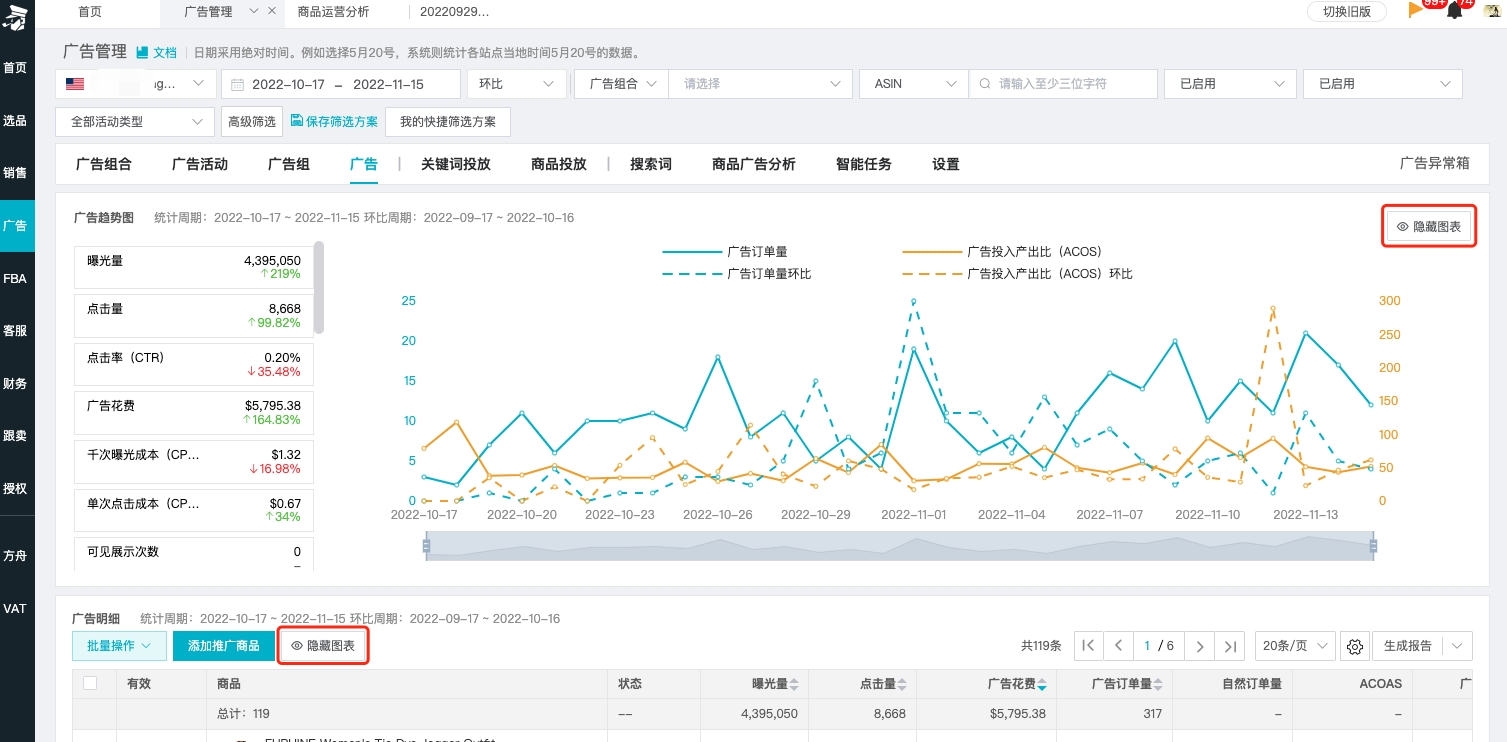
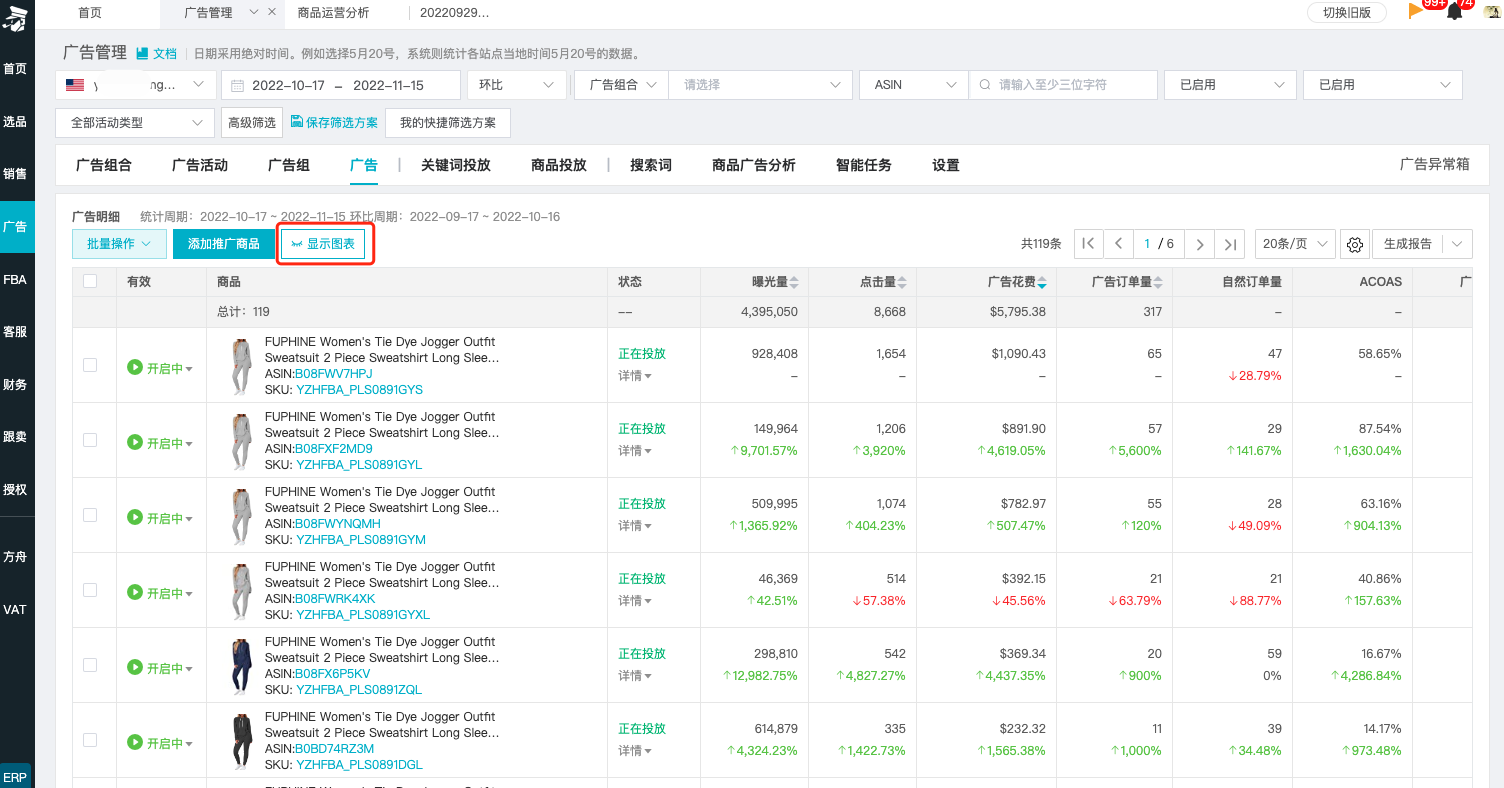
在选择广告后,点击批量操作按钮,支持对广告进行批量启动/暂停/归档;
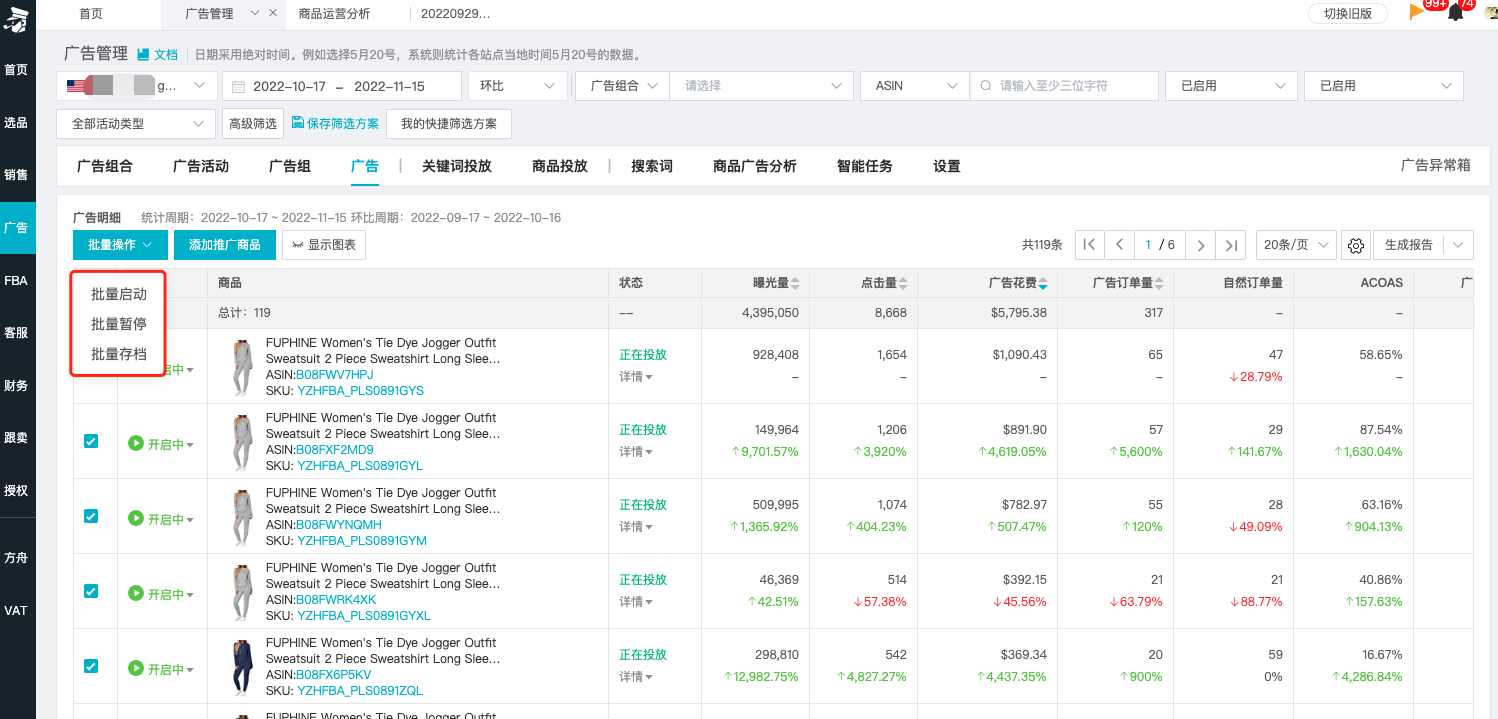
点击自定义列按钮后可显示自定义列弹窗,可选择要在列表显示的字段,支持选择38个广告核心指标;点击恢复默认按钮后可恢复至列表默认状态;
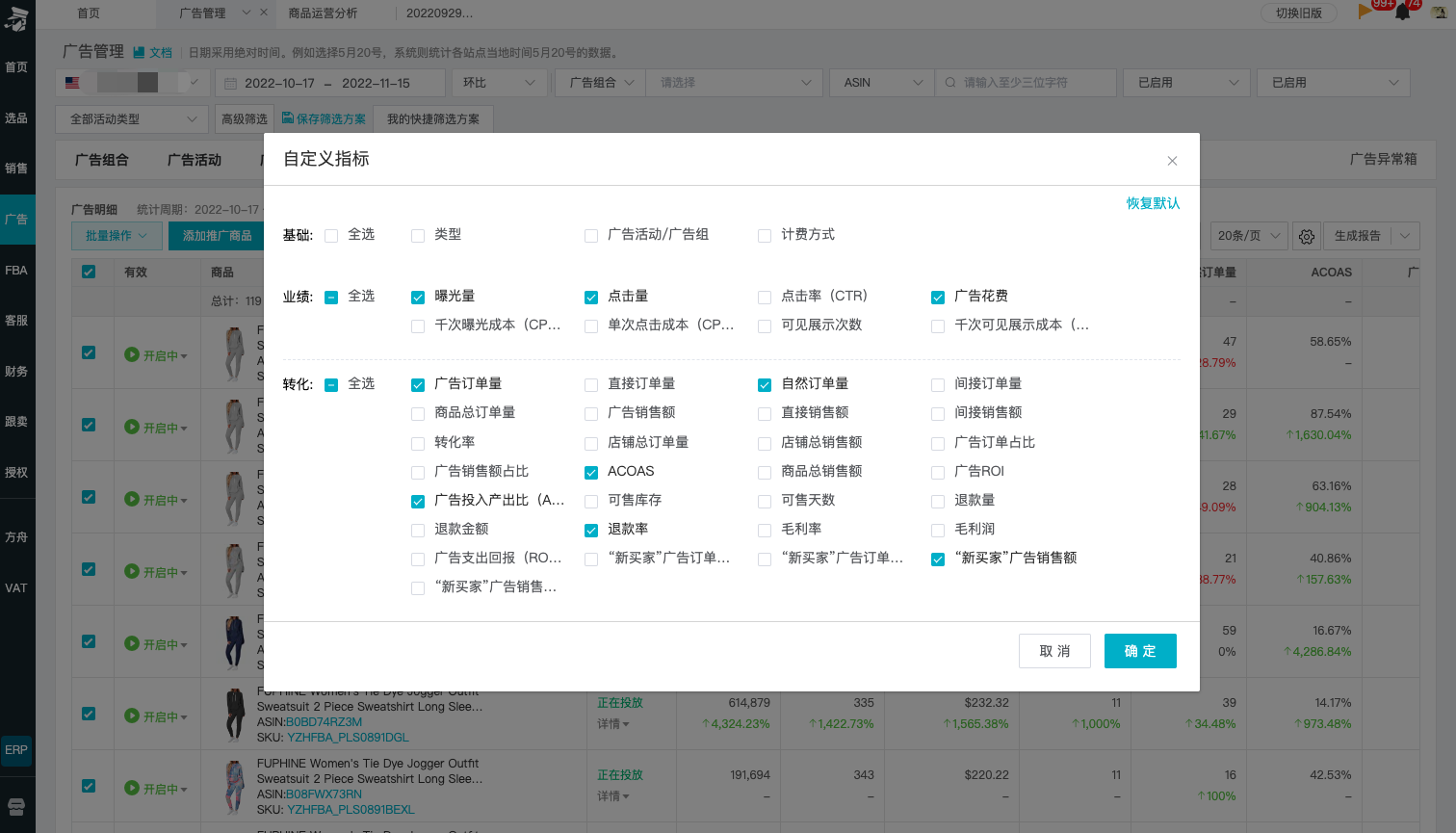
点击右上角生成报告按钮后,可将列表数据下载到本地;
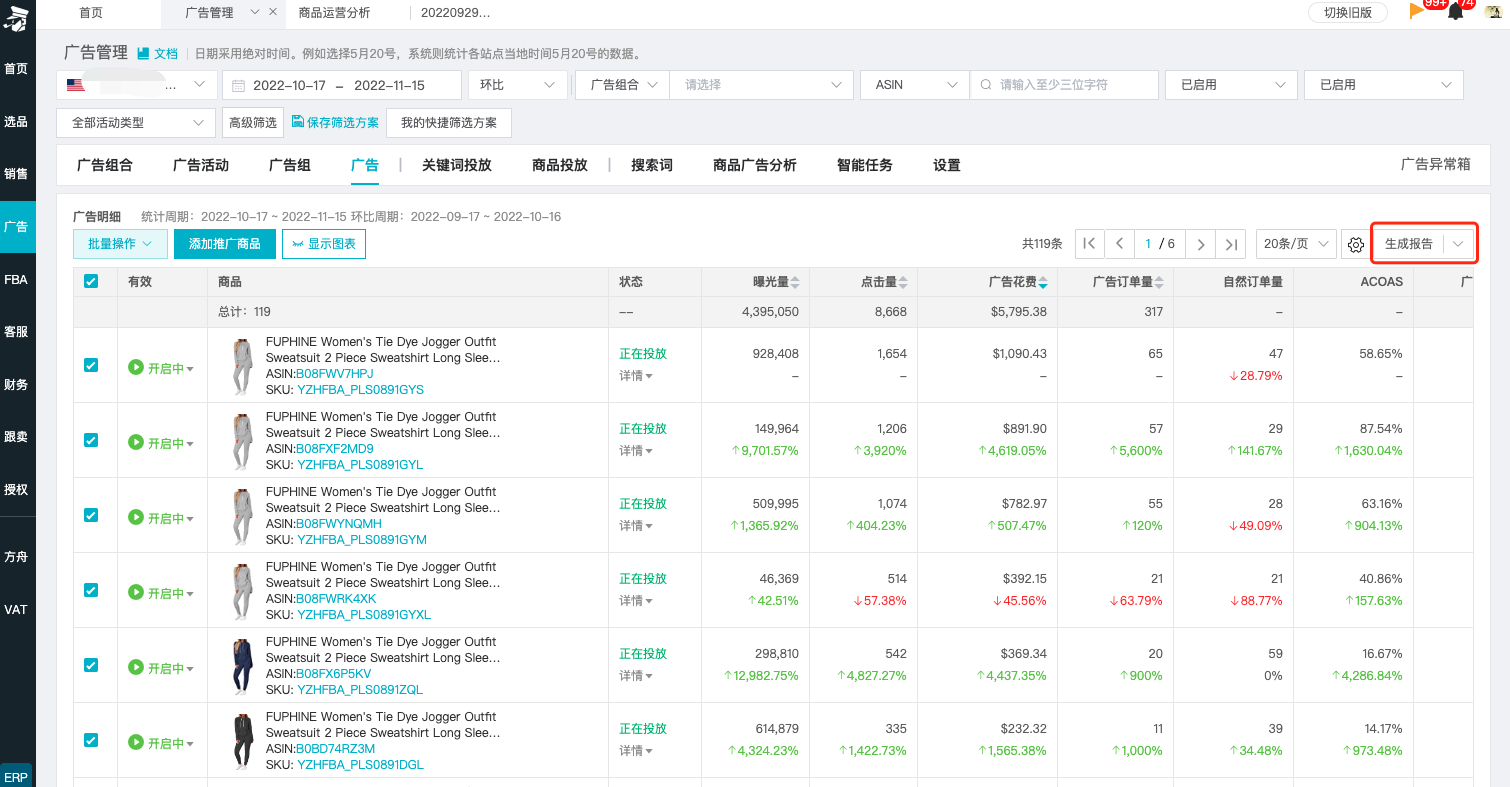
点击列表广告活动/广告组名称后,可打开对应广告活动/广告组管理页面;
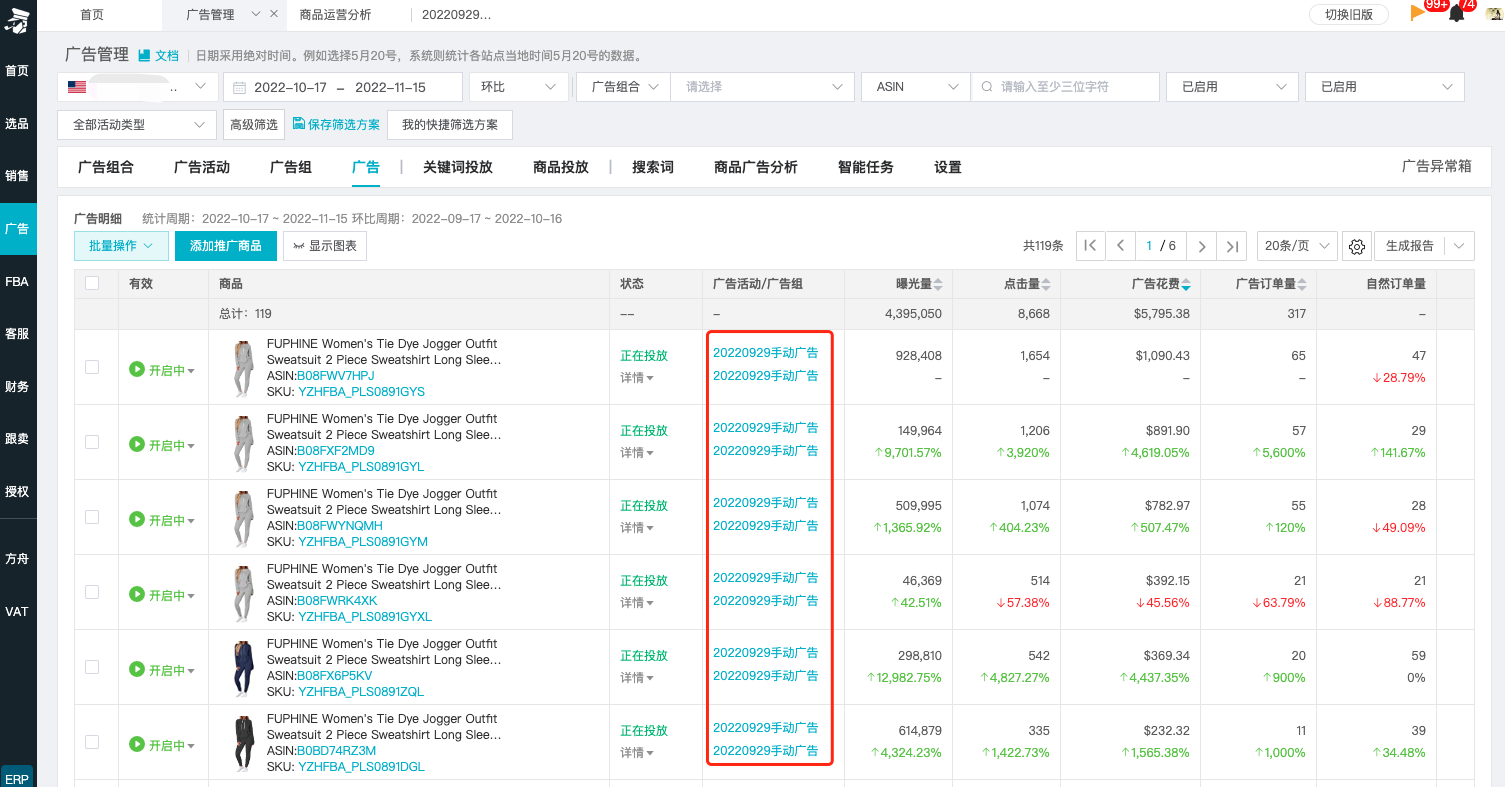

(六)关键词投放
卖家在广告管理页面新建商品推广/品牌推广的关键词投放后,在关键词列表可以查看/编辑所有关键词投放详情;
关键词列表页面默认展示关键词、对应的广告活动/广告组、建议竞价、竞价、匹配类型、商品信息、趋势对比和21个指标数据;
可以根据“运行状态”、“匹配类型”、“时间”、“关键词”等条件筛选想要查看的关键词投放详情;
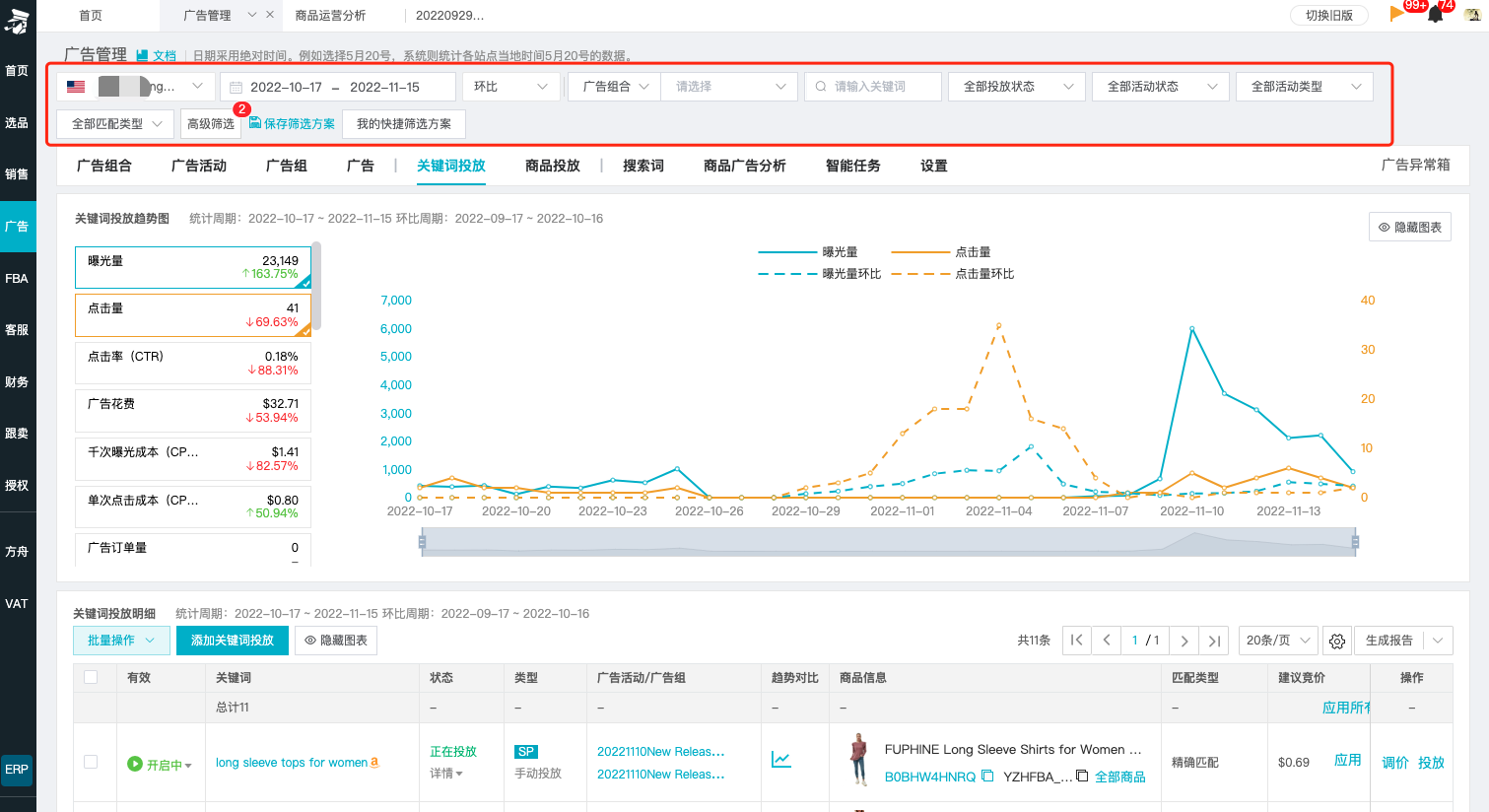
点击“高级搜索”还可以筛选符合条件的关键词详情。注:最多可添加5个筛选条件;
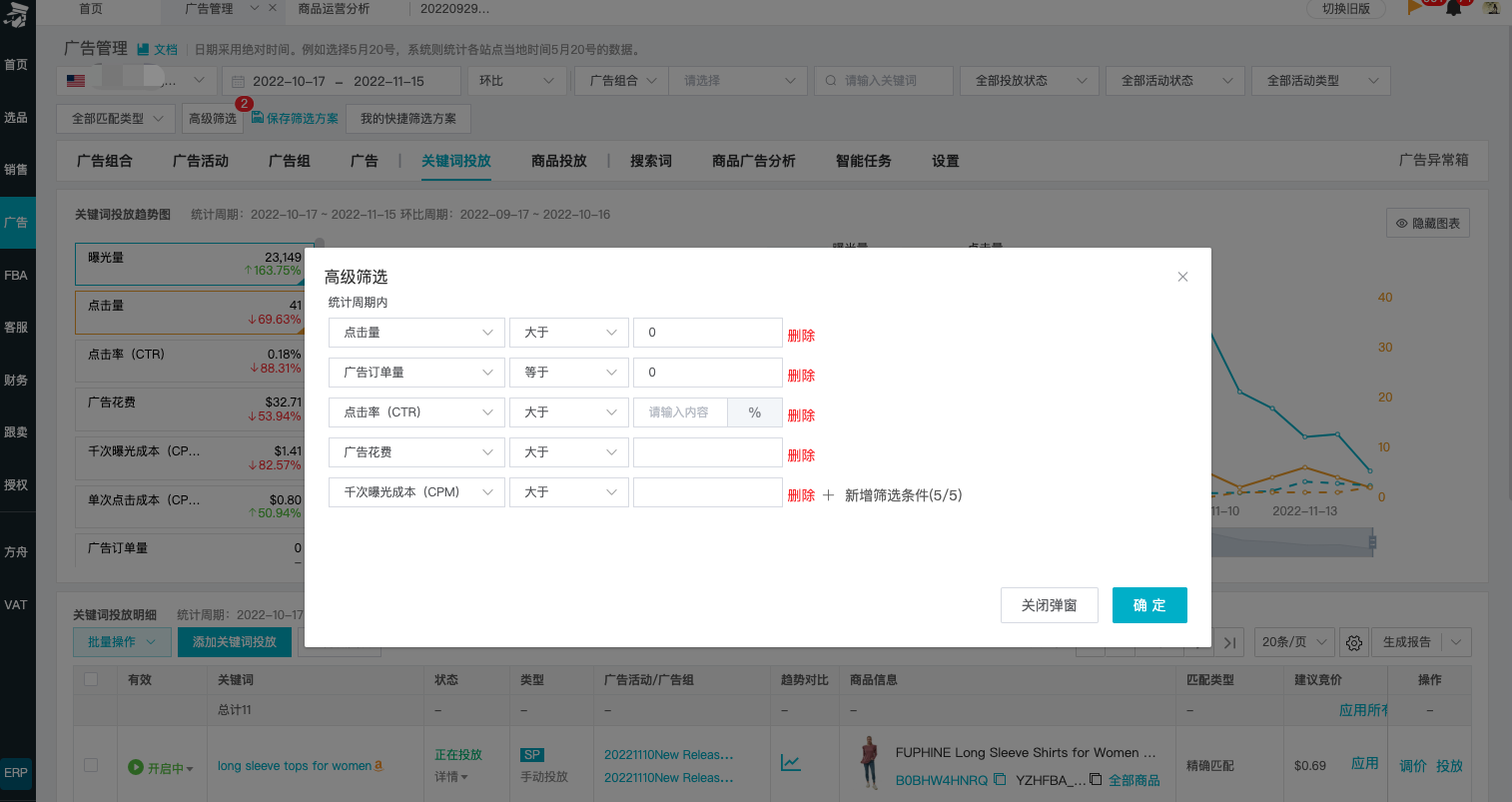
点击“自定义指标”,可在21项指标中选择要查看的指标。完成筛选之后,点击“生成报告”,报告进入生成列表。点击“下载报告”,可以查看报告生成进度,并下载报告;
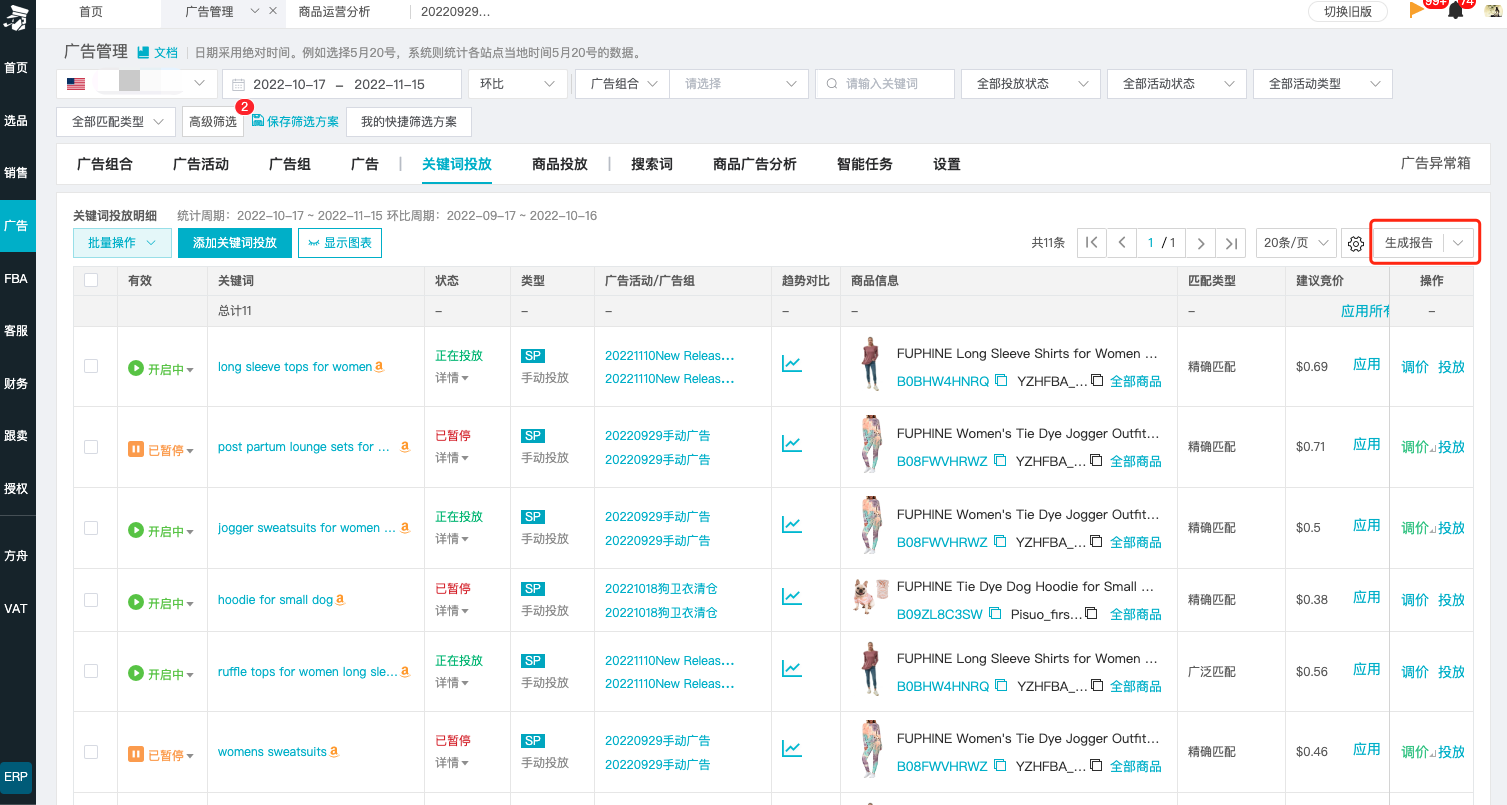
选择一条或多条关键词后,可以批量启动/暂停/存档;
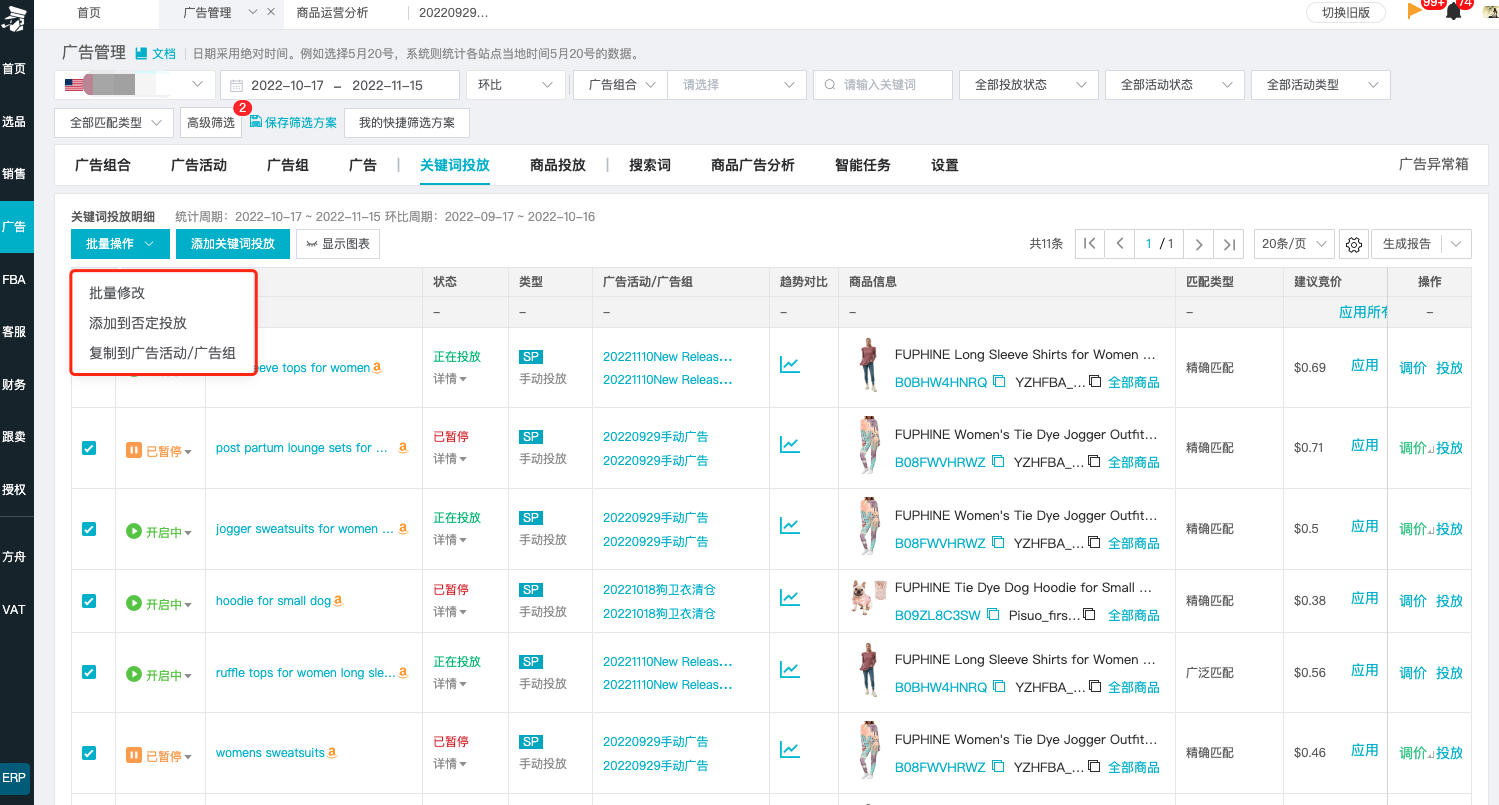
点击具体的广告活动/广告组,进入关键词对应的广告活动/广告组的管理页面;
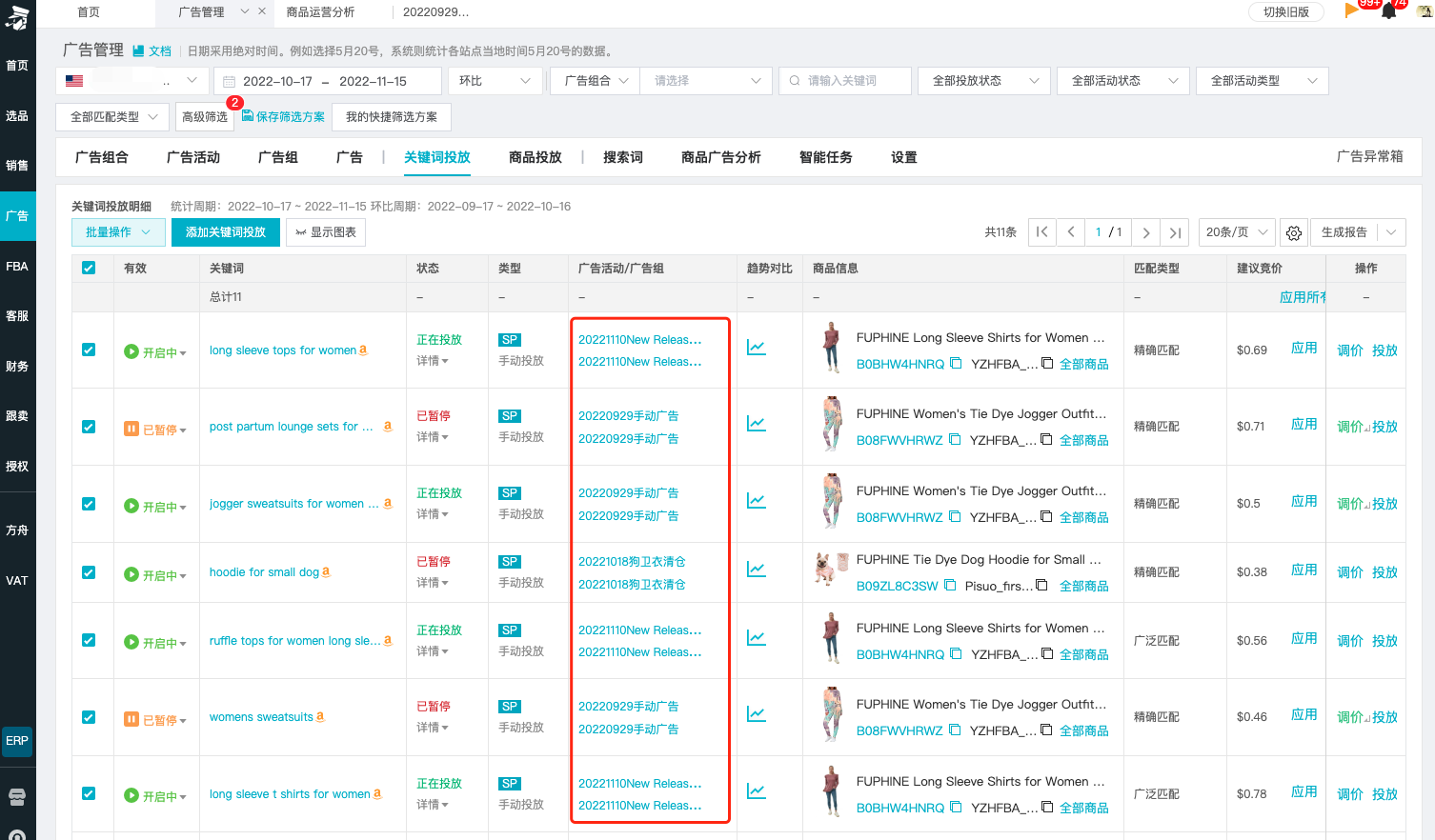
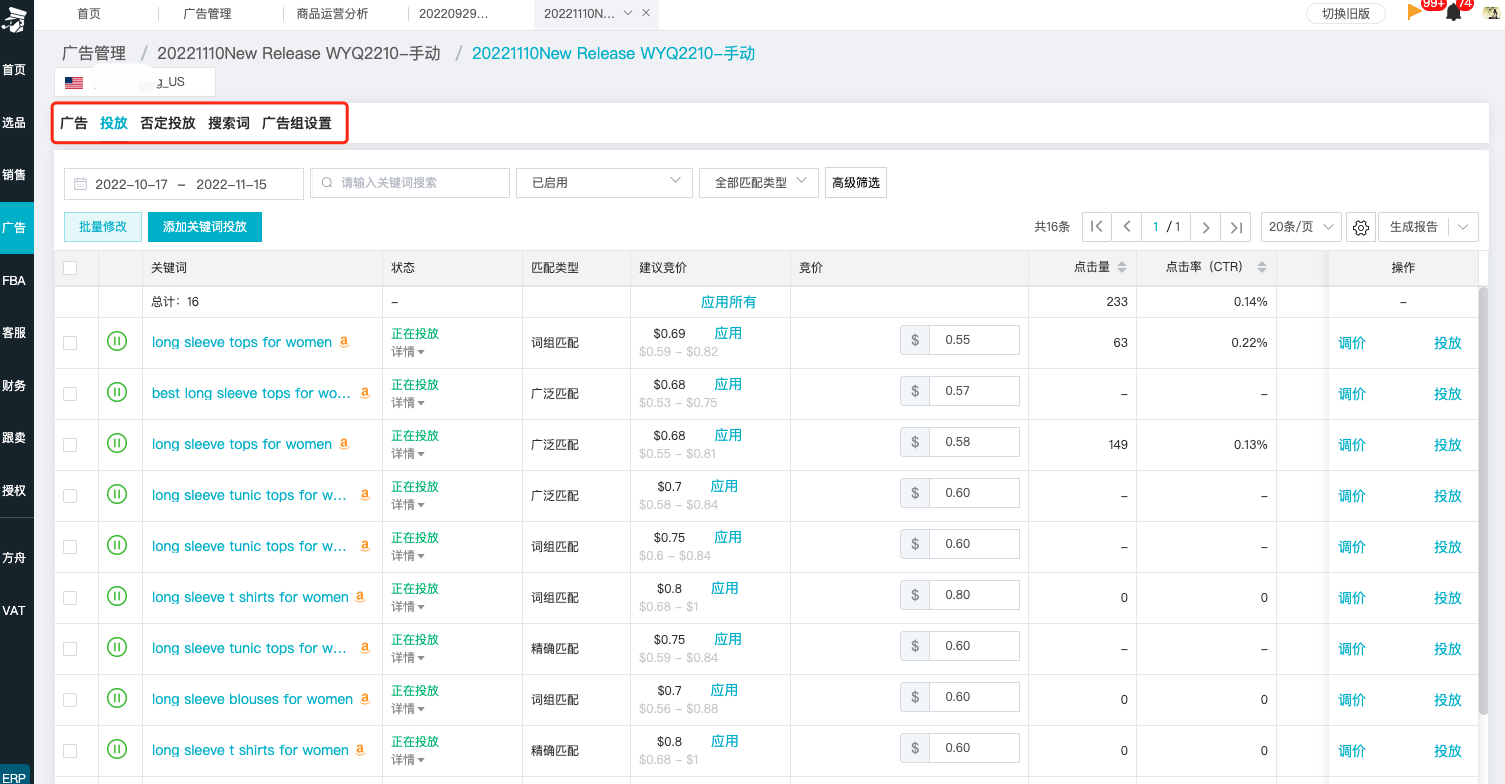
点击“应用”,可以应用亚马逊的建议竞价至对应的关键词竞价中,也可以手动在竞价的输入框输入竞价;
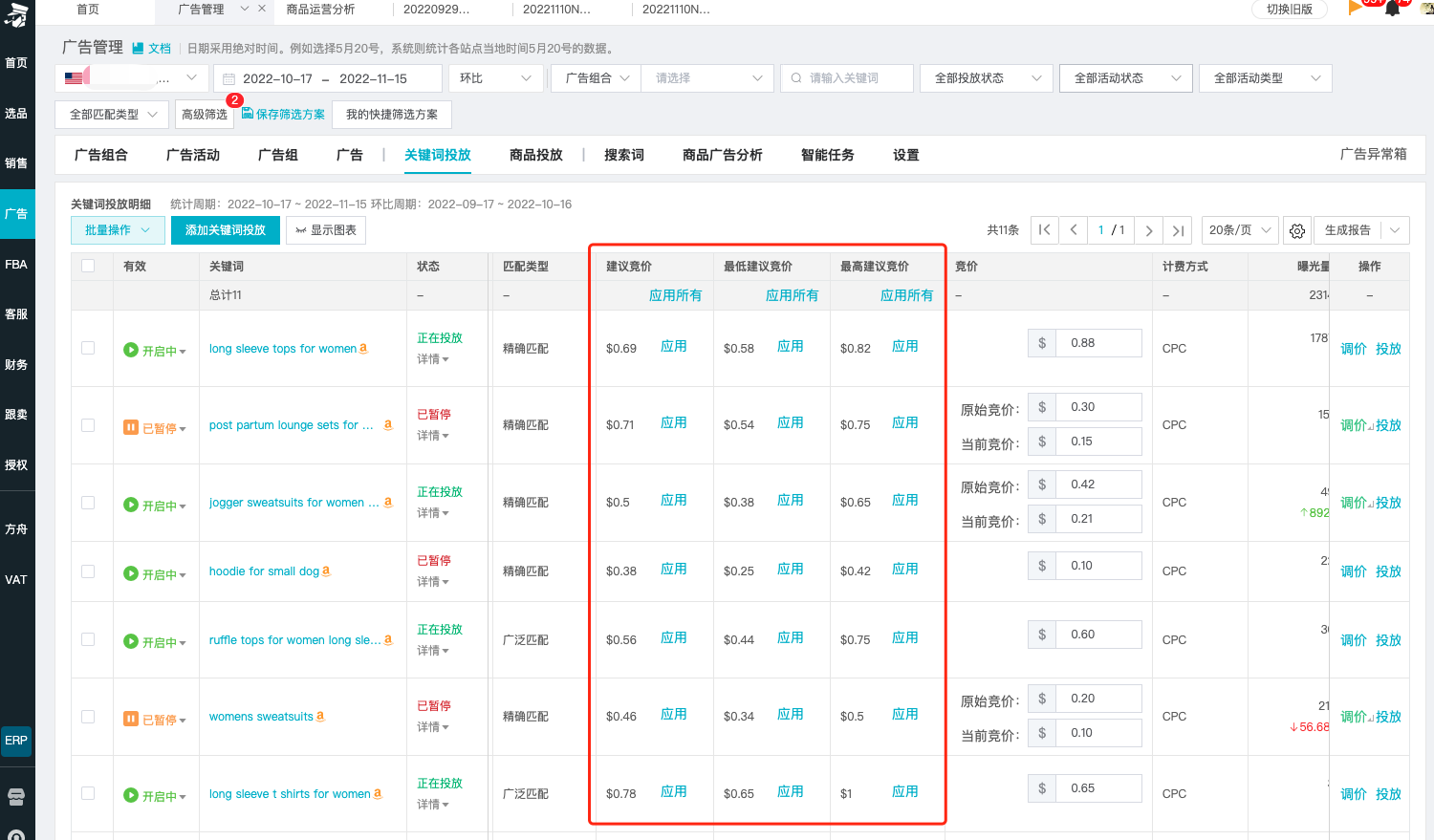
点击“全部商品”按钮,可直达该关键词的排名监控页面,可查看关键词的自然排名、广告排名和BSR排名;
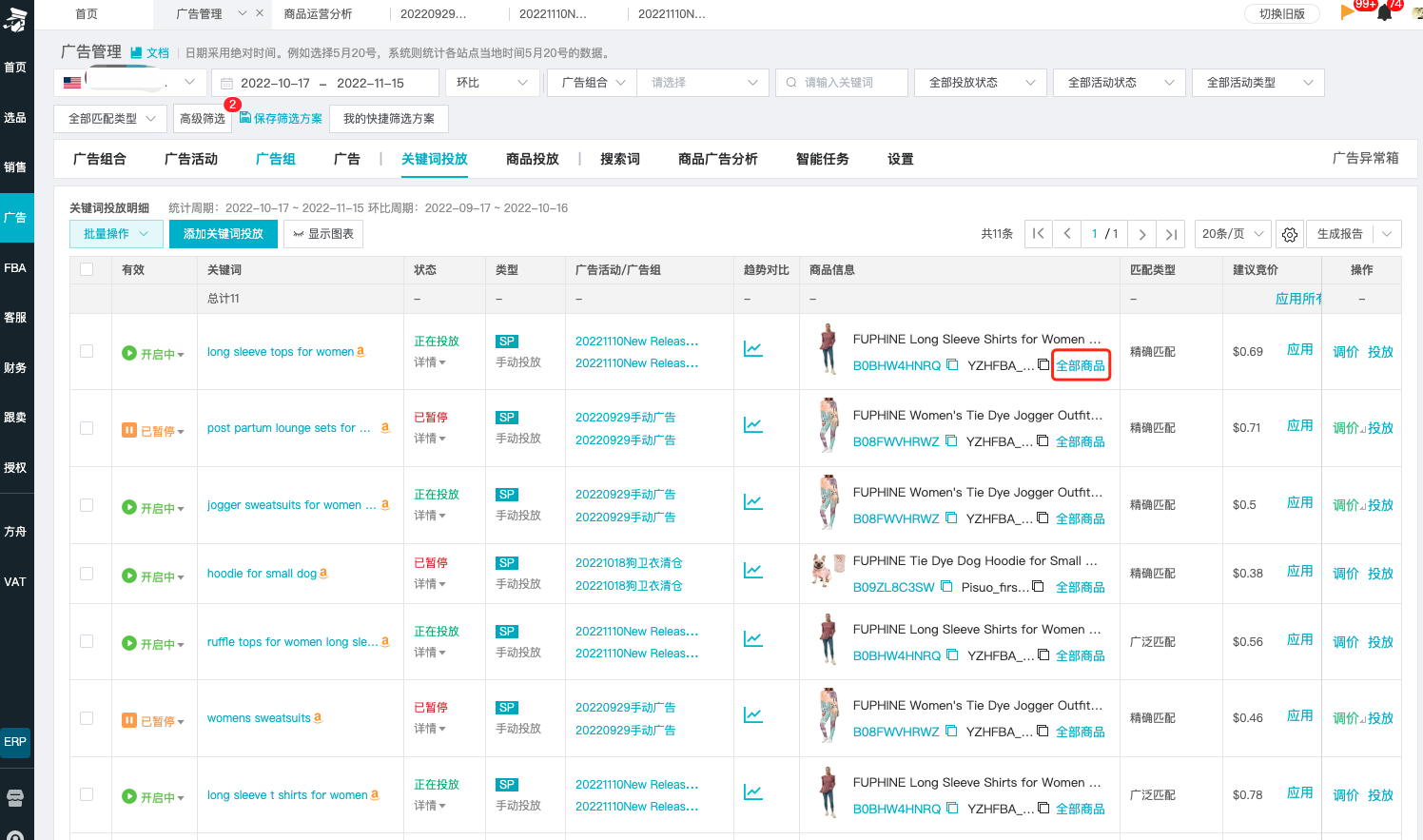
若该关键词没有添加排名监控,可以添加排名监控,若已经添加可以编辑排名监控详情;
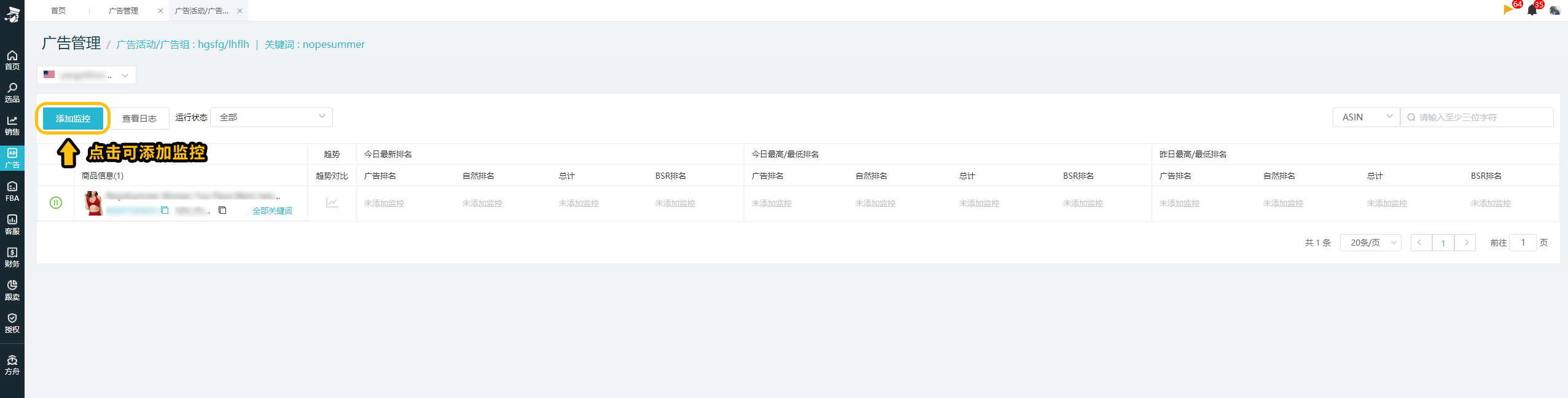
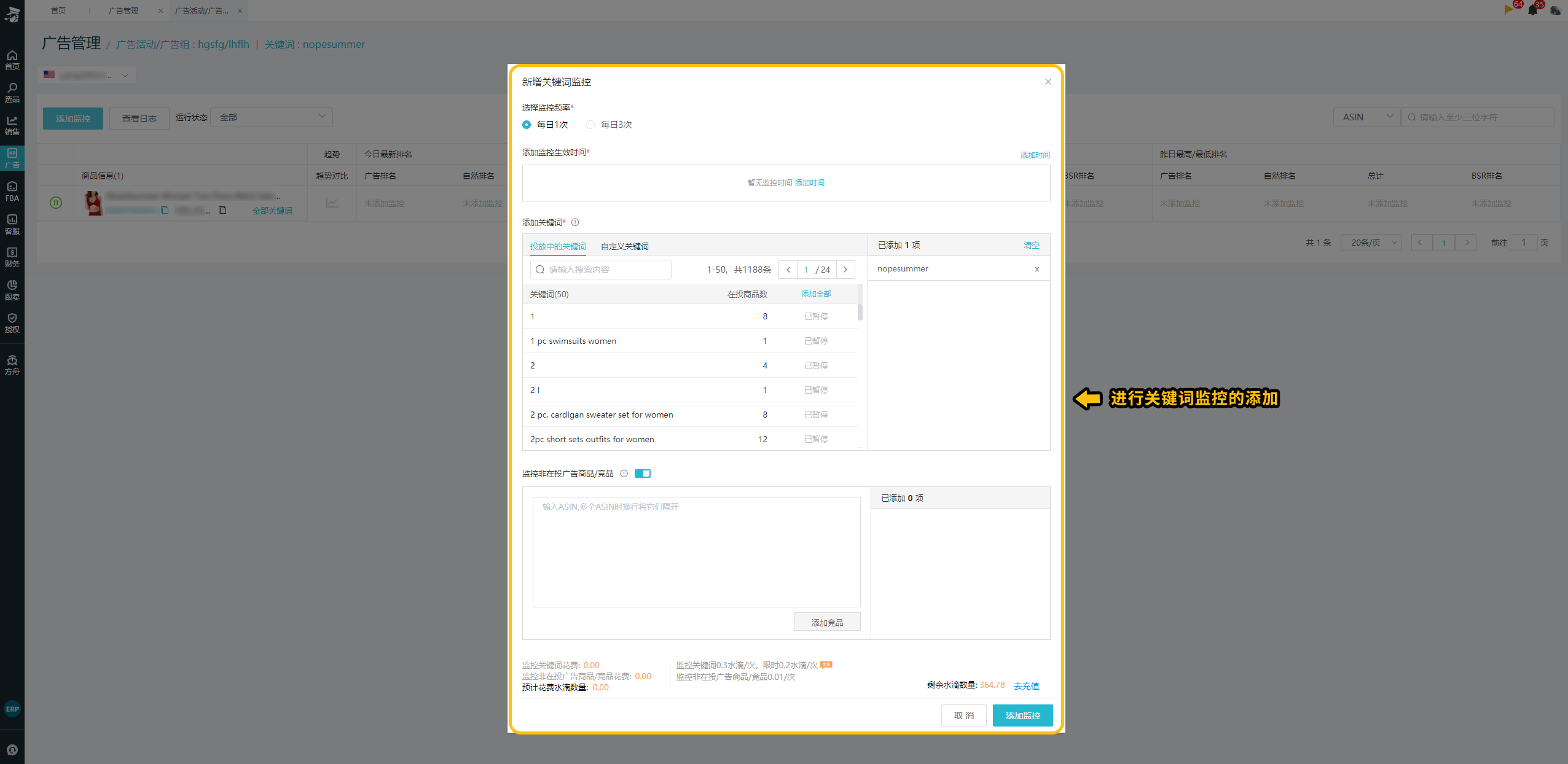
点击趋势图,可以点击两个指标查看两者之间的趋势对比;
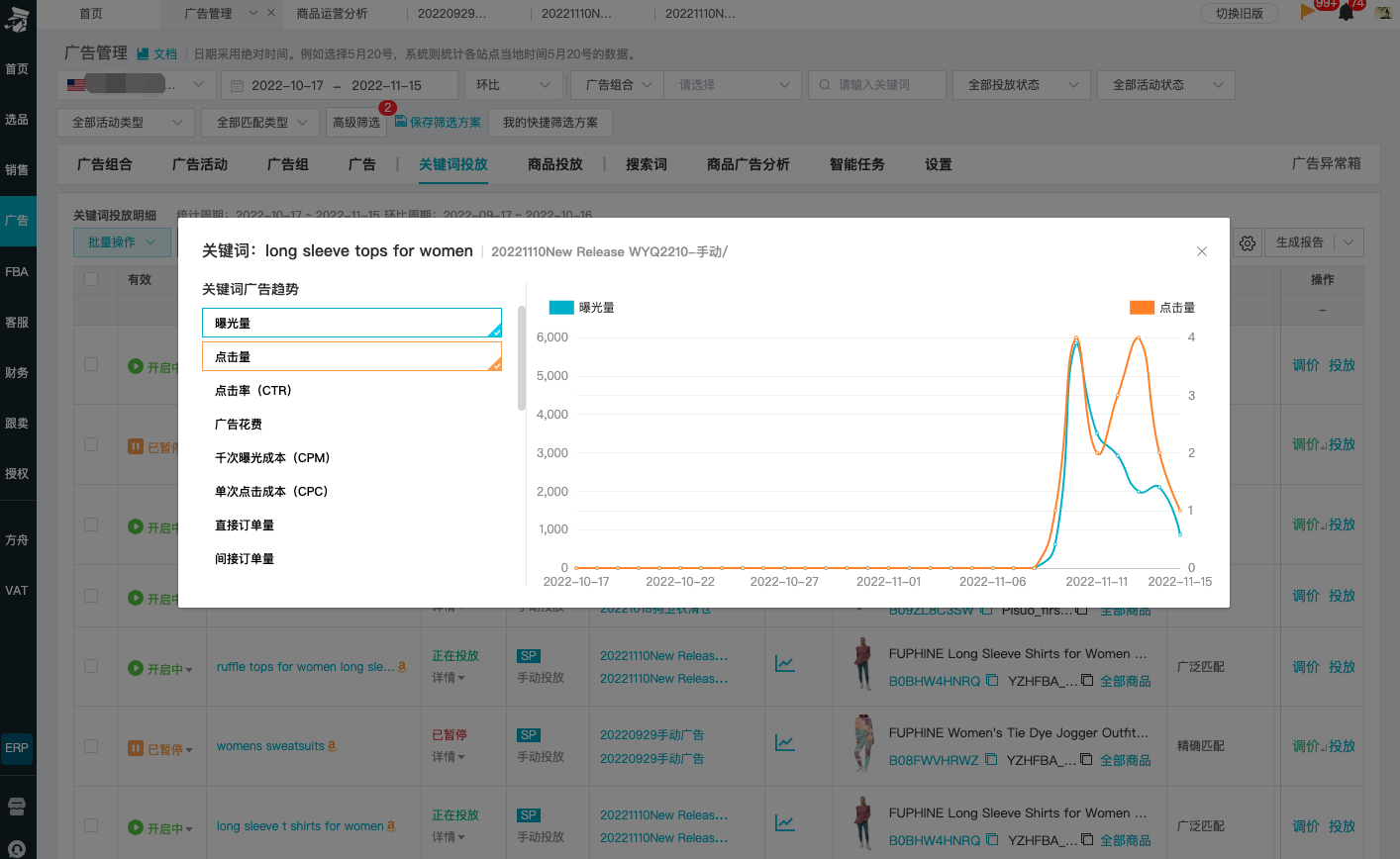
(七)商品投放
点击商品投放Tab可进入商品投放管理页面;
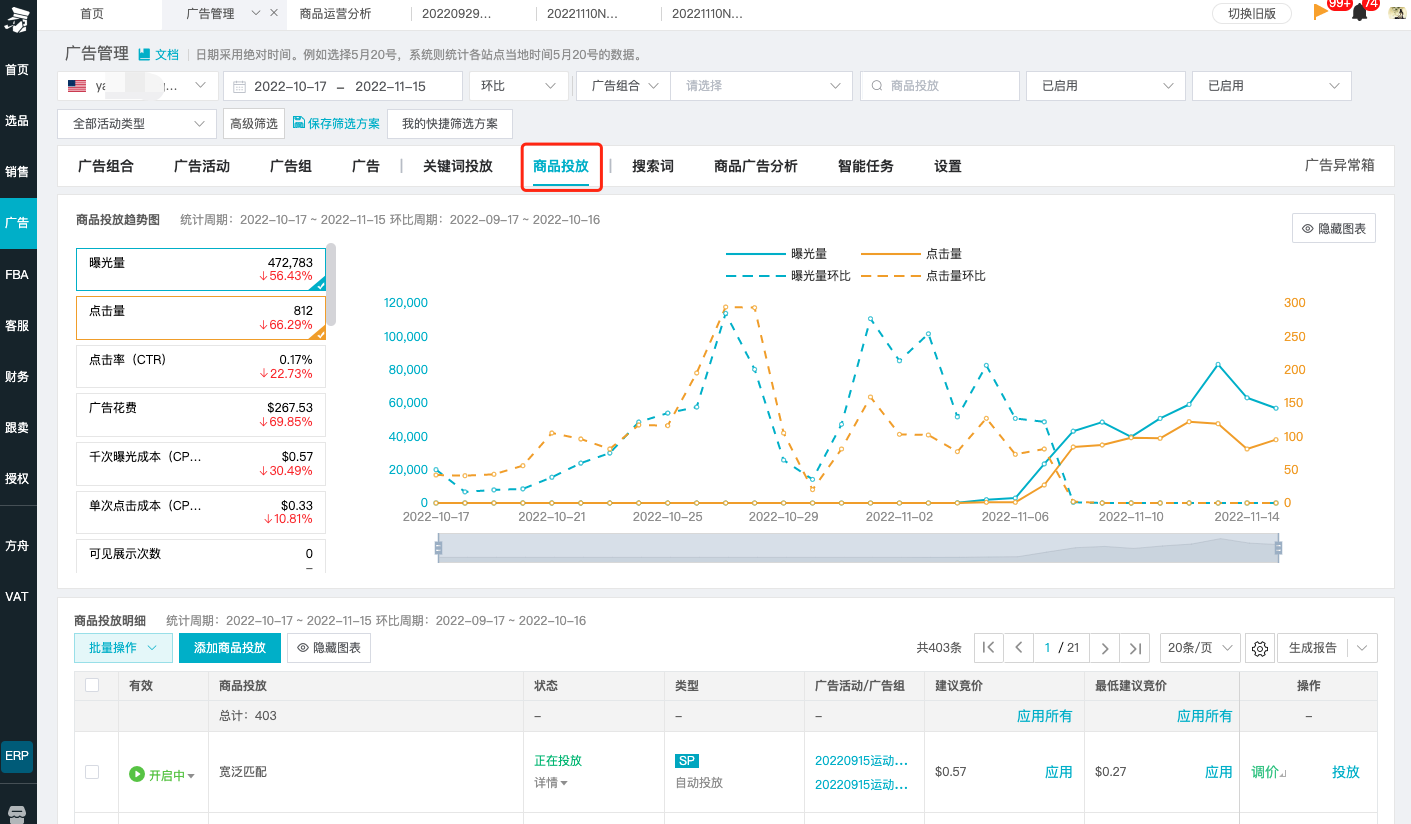
支持按日期、广告组合、广告活动、广告组、商品投放、投放运行状态、广告活动运行状态、广告活动类型进行筛选;
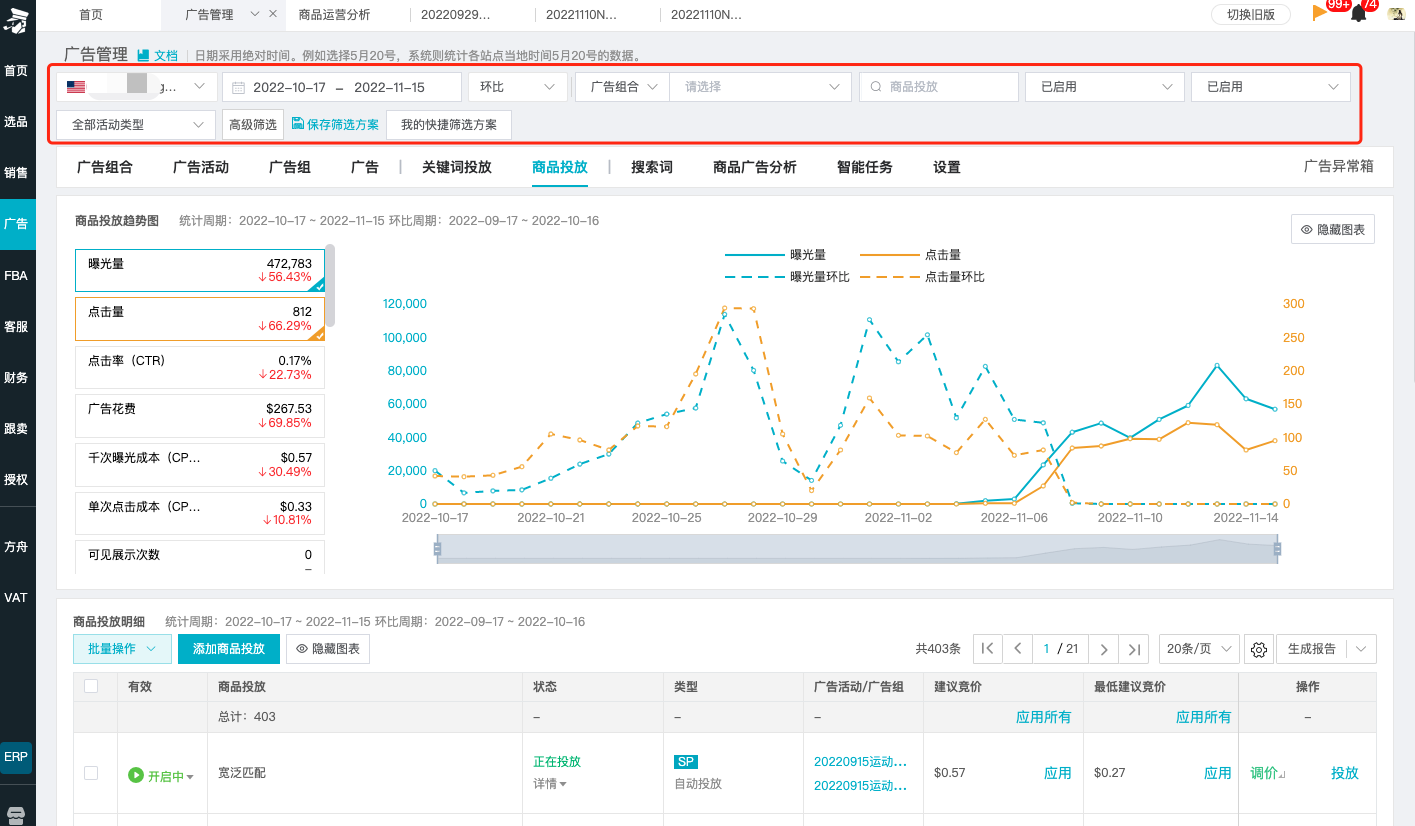
支持高级筛选,最多可设置5个筛选条件;
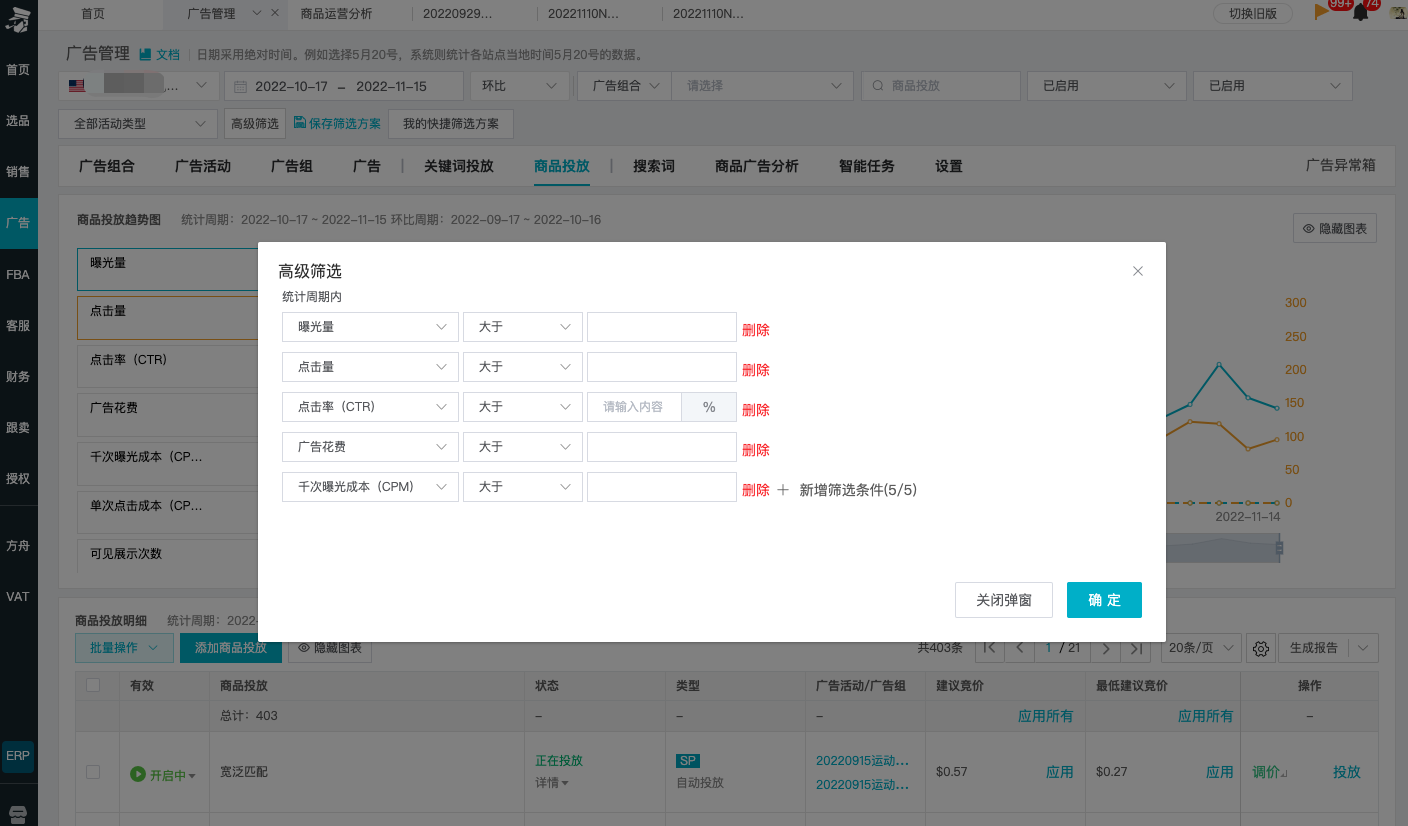
支持快捷筛选,可将筛选条件保存为快捷筛选,可设置默认筛选条件;
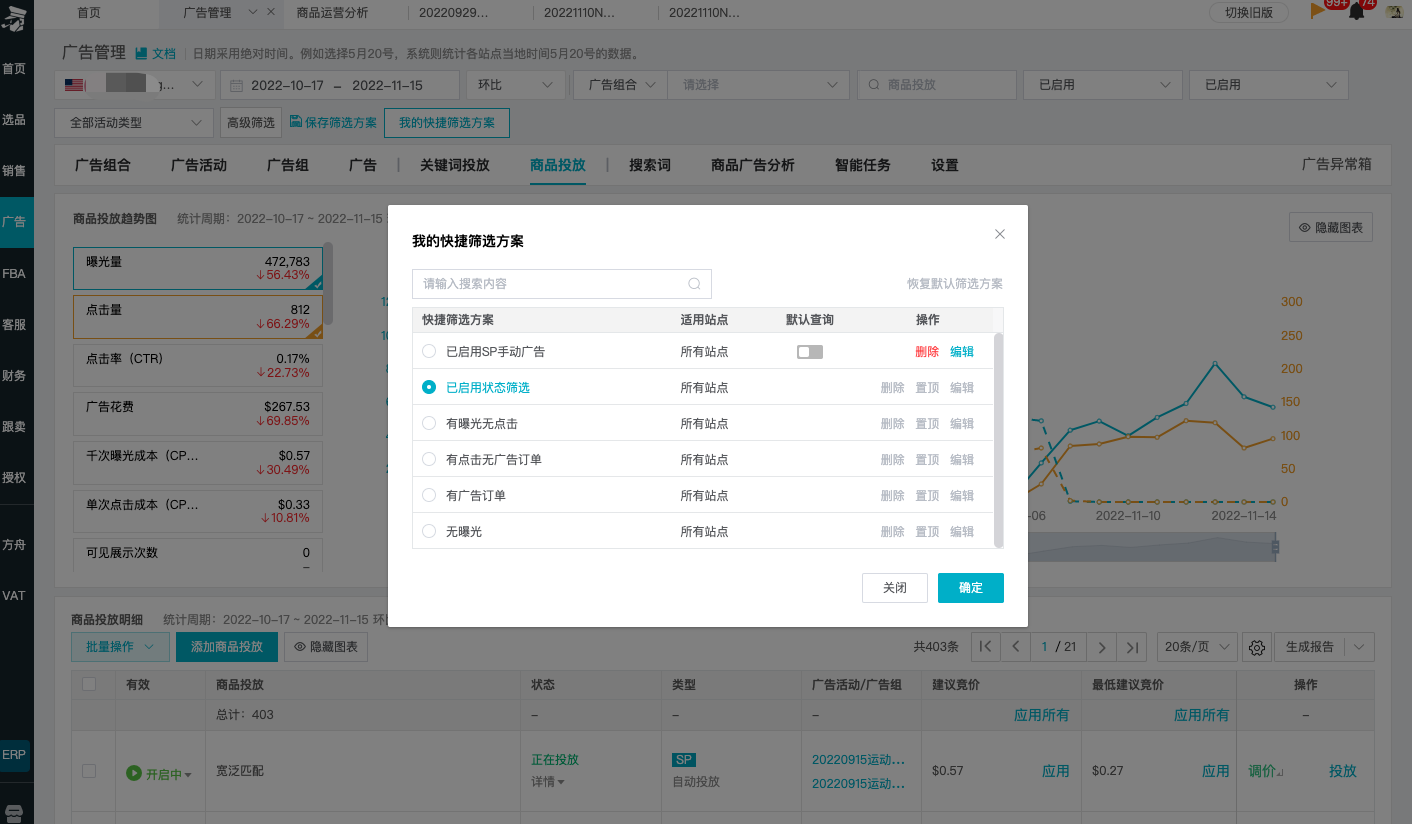
趋势图支持显示和隐藏,趋势图左侧可选择27个广告核心指标,右侧可查看指标变化趋势;点击隐藏图表按钮后,可隐藏趋势图;
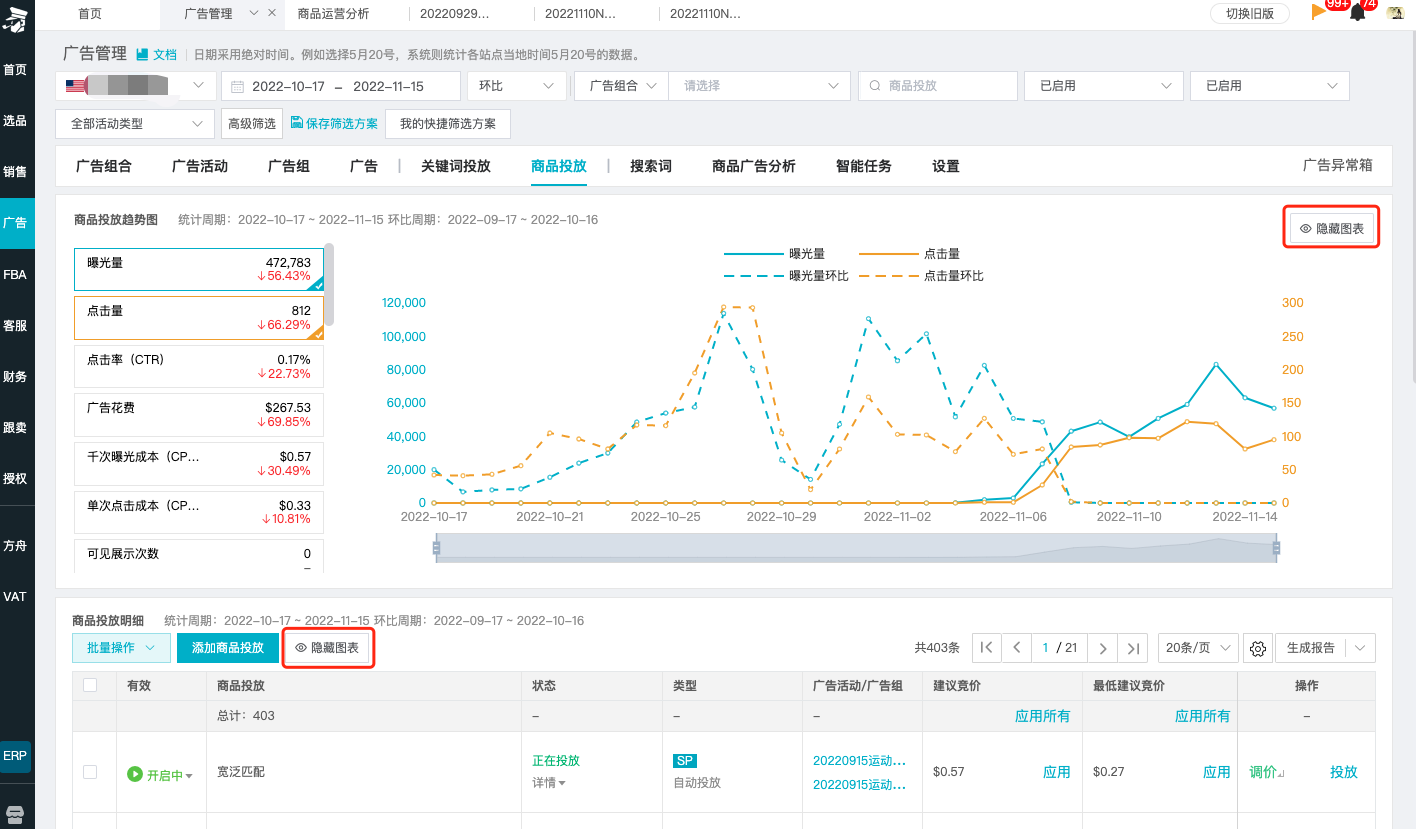
可批量修改商品投放的竞价、状态,可批量将其添加至否定投放,或复制到广告活动/广告组;
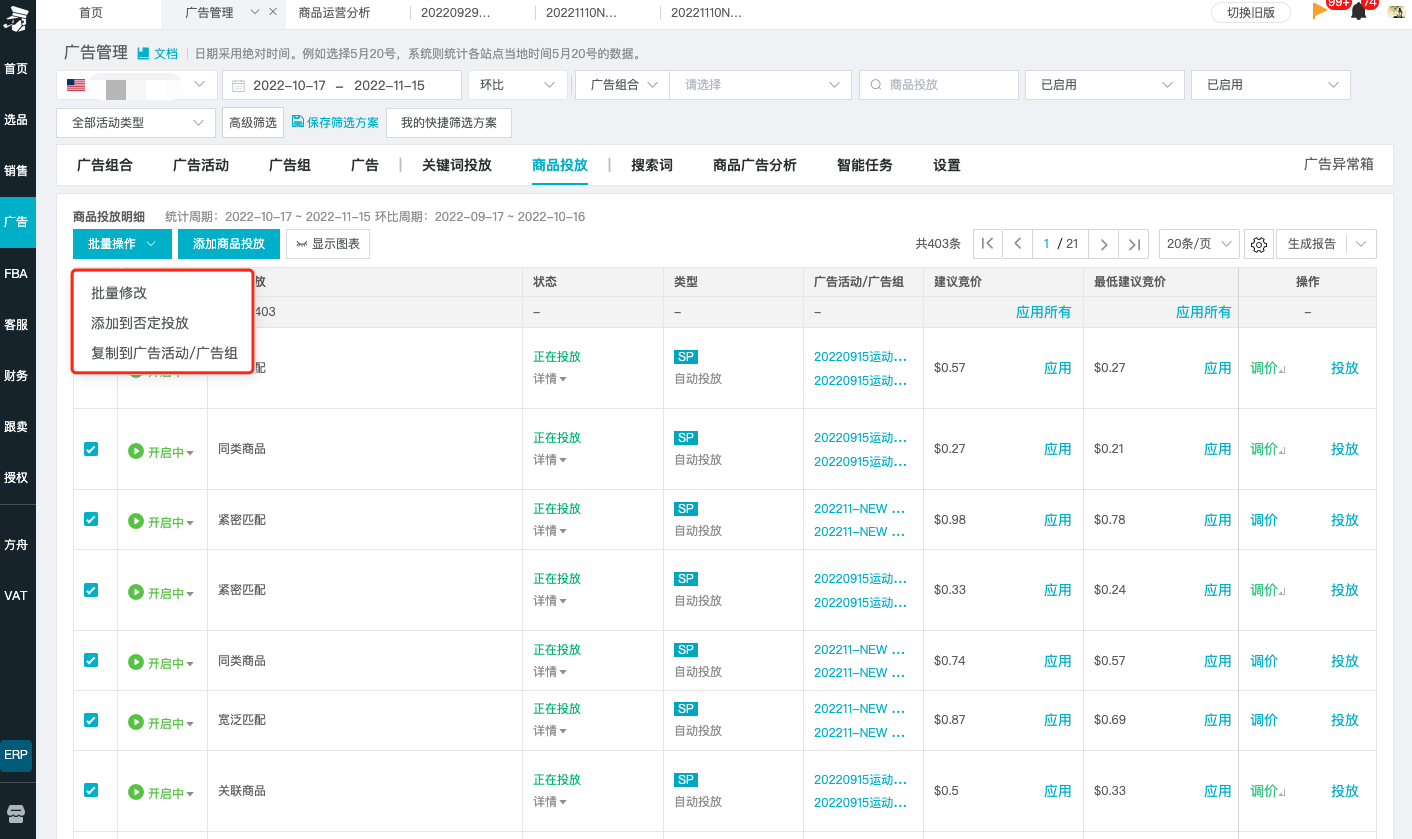
支持应用建议竞价/最高/最低建议竞价,点击应用按钮即可将对应建议竞价应用至商品投放出价;
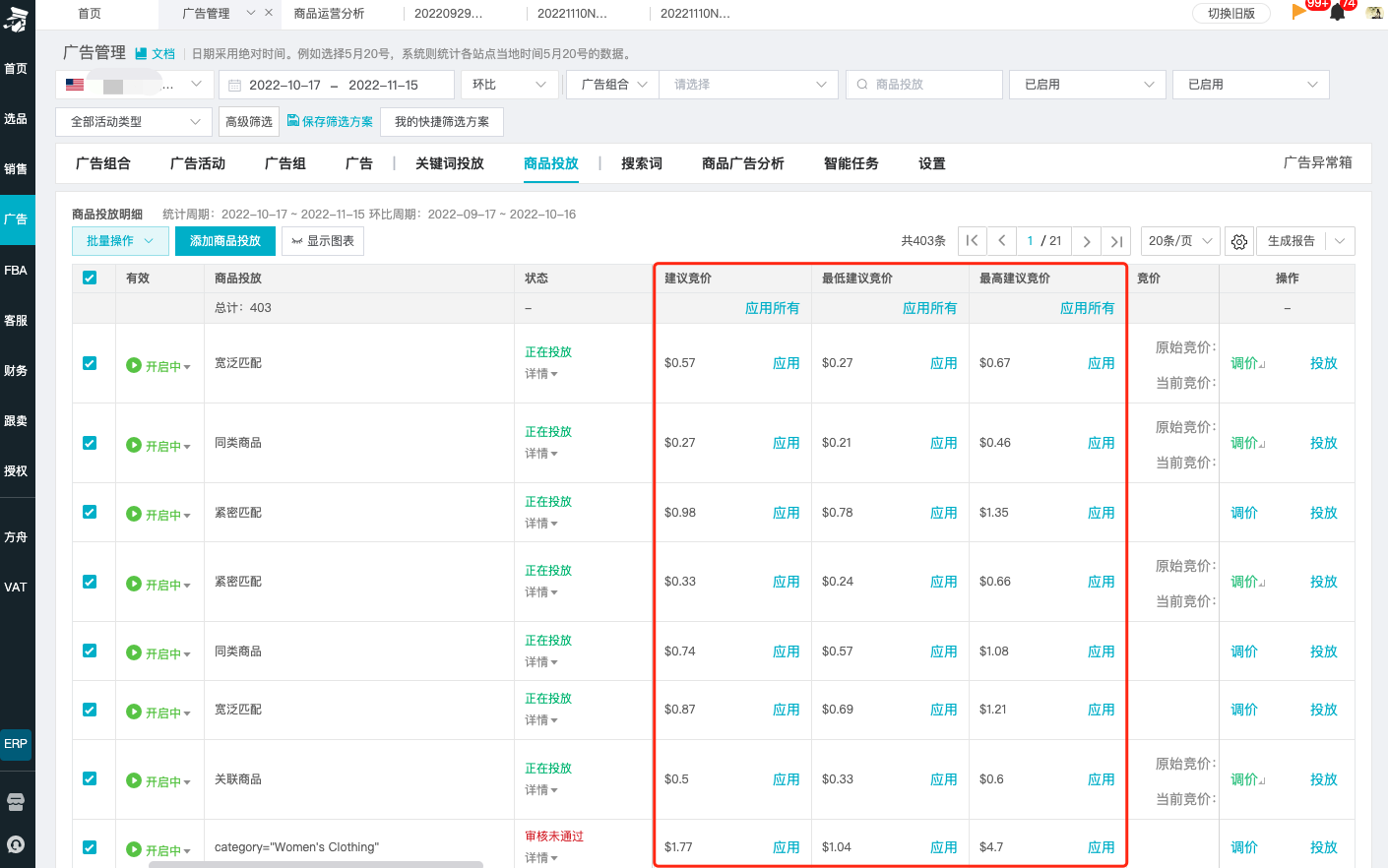
可应用智能工具至商品投放,支持调价或调投放,点击调价/投放按钮即可为对应商品投放应用智能工具规则;
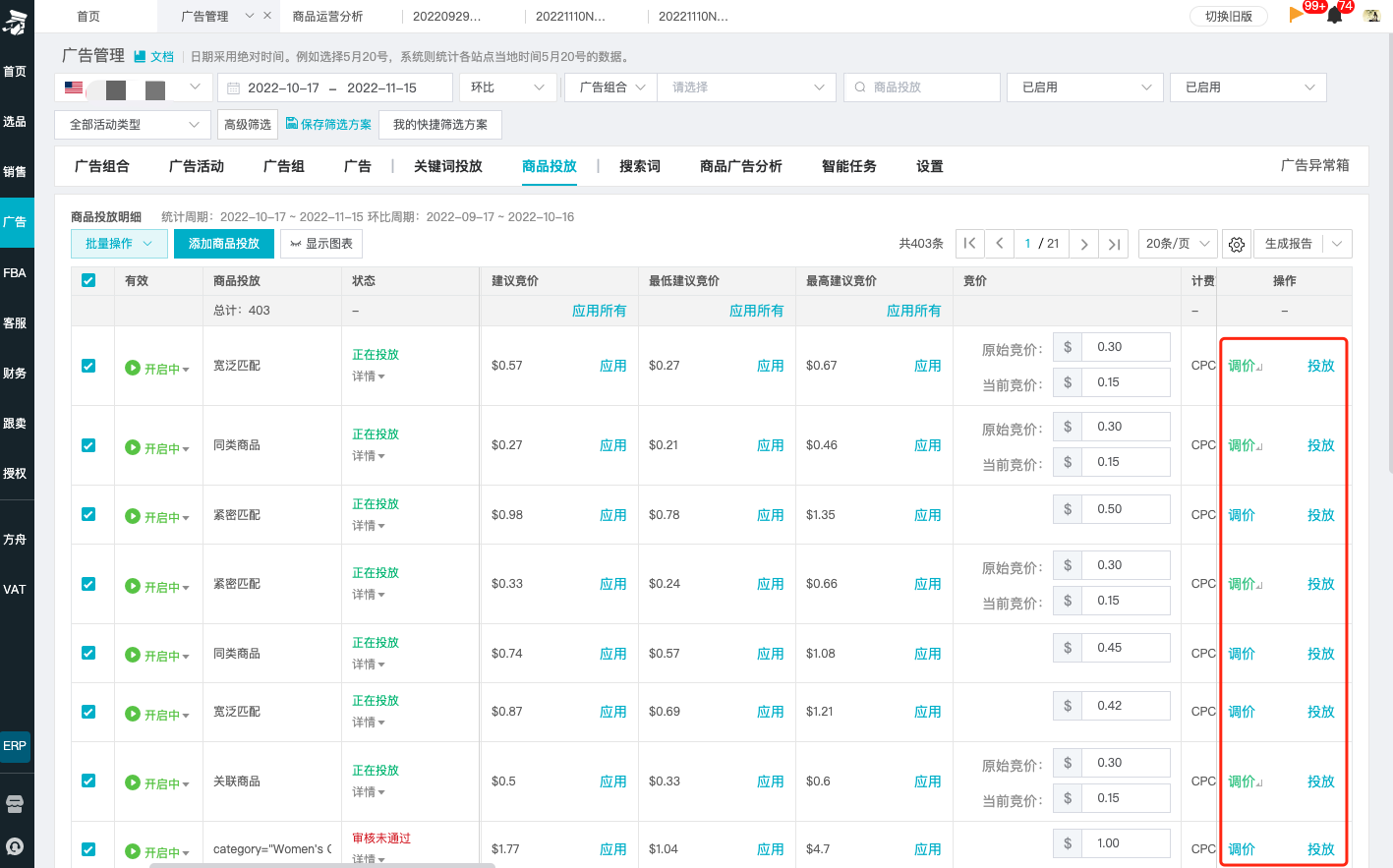
点击右上角自定义列按钮,可打开自定义列弹窗;在自定义列弹窗可选择要显示的字段,也可恢复默认;可选择28个广告核心指标;
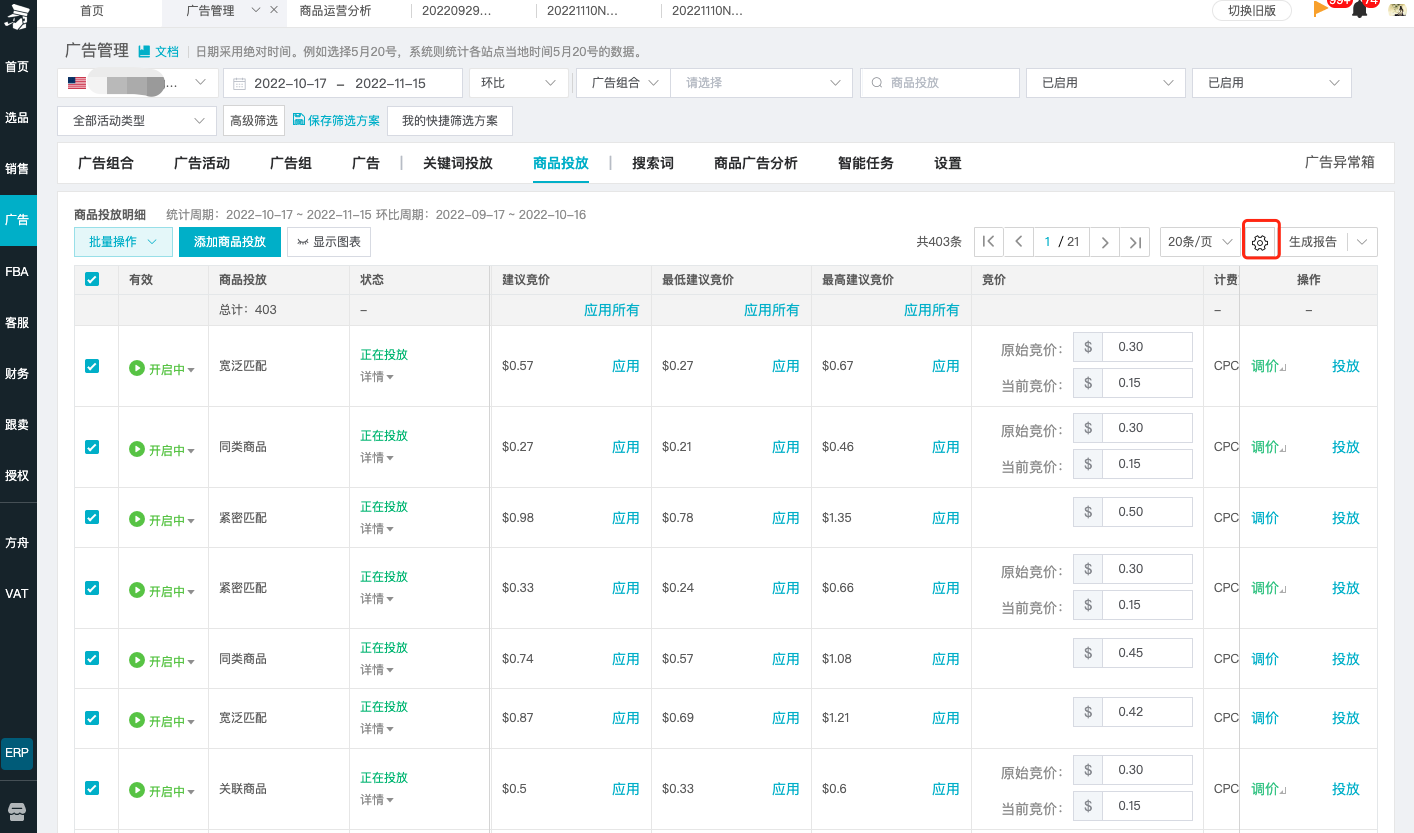
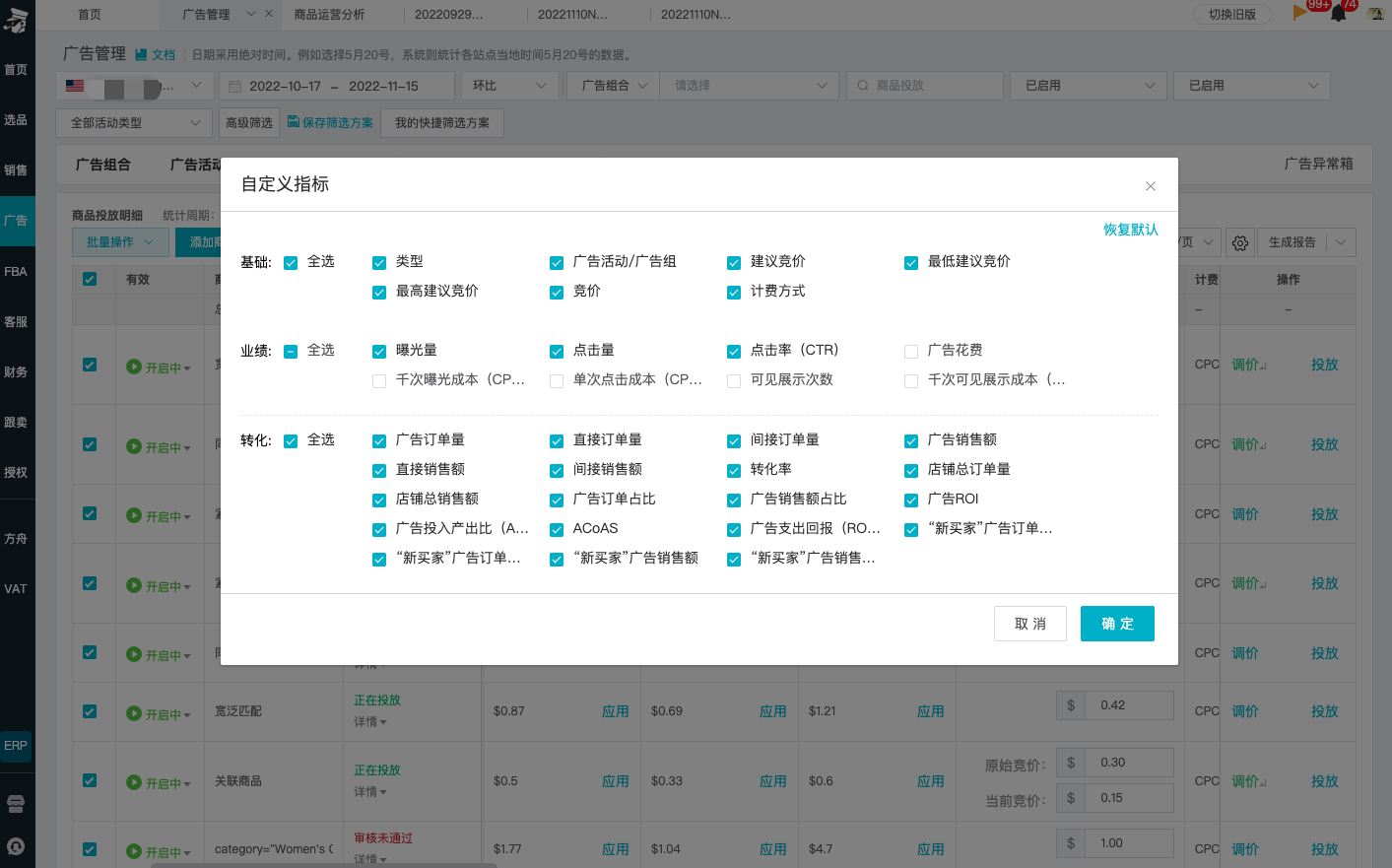
点击右上角生成报告按钮,可将列表数据下载到本地;
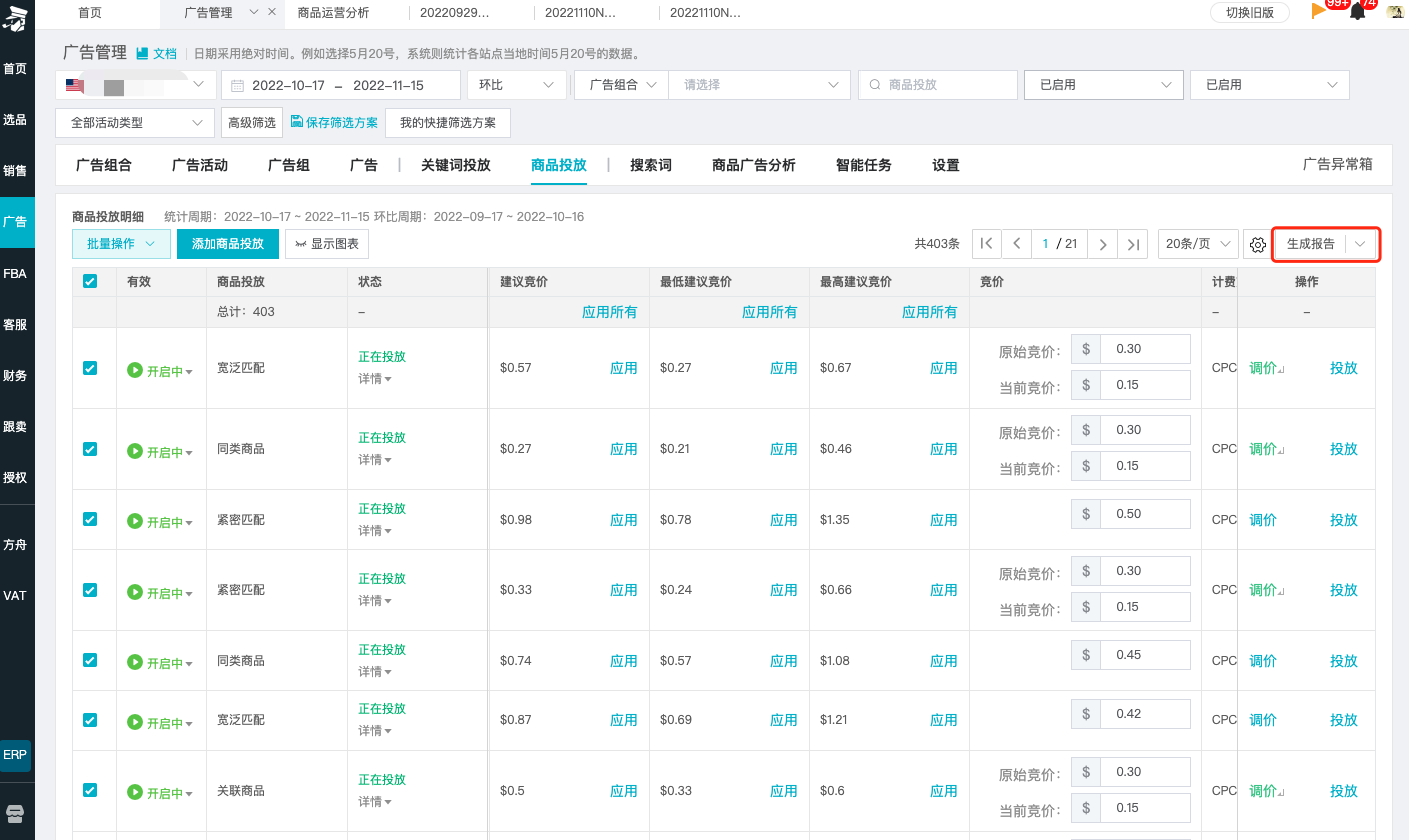
(八)搜索词
点击搜索词Tab后进入搜索词管理页面,如下图所示;
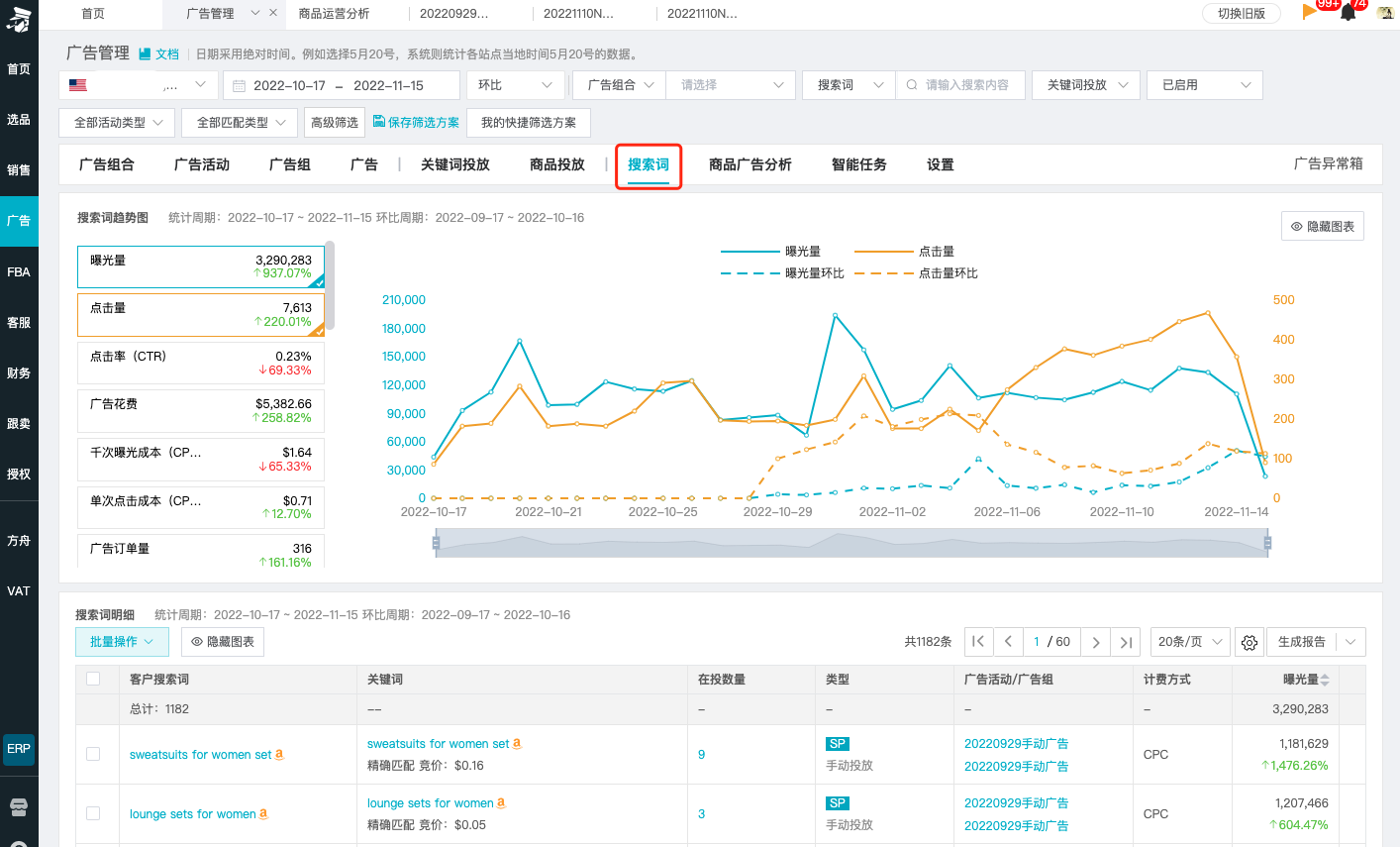
可设置筛选条件筛选搜索词,支持按日期、广告组合、广告活动、广告组、搜索词、关键词、投放类型、广告活动状态、广告活动类型、匹配类型进行筛选;
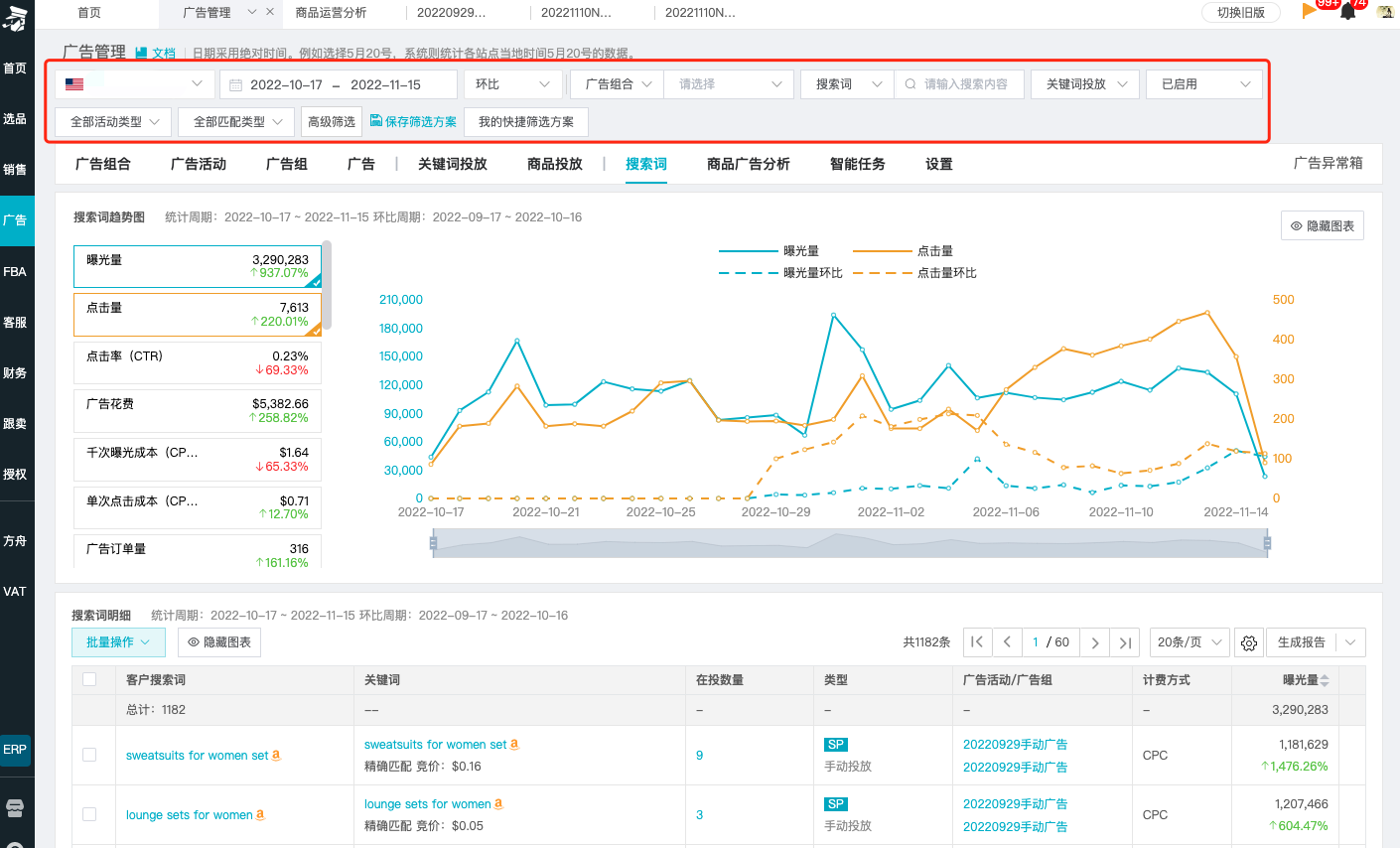
支持高级筛选,最多可设置5个筛选条件;
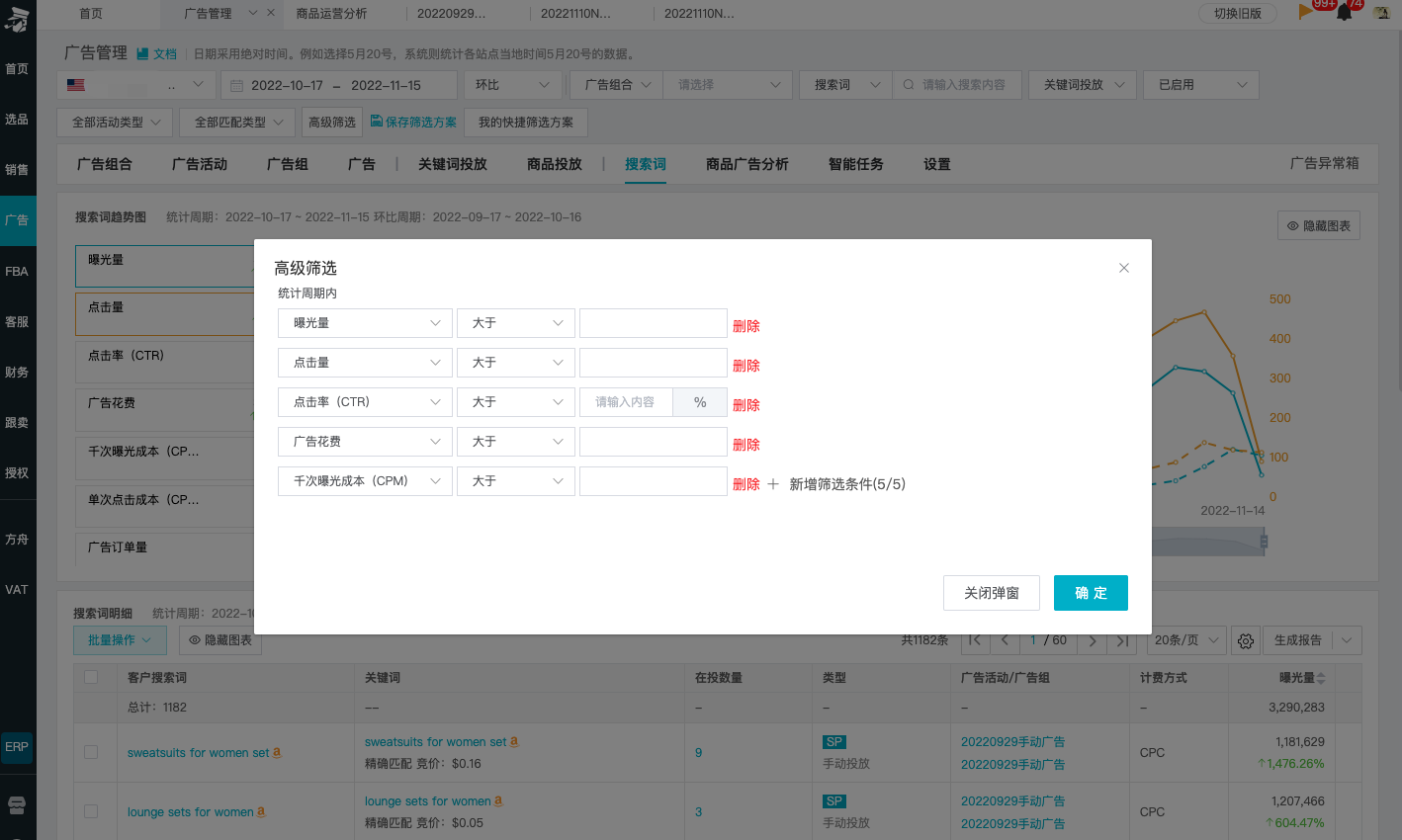
支持快捷筛选,可将筛选条件保存为快捷筛选,可设置默认筛选条件;
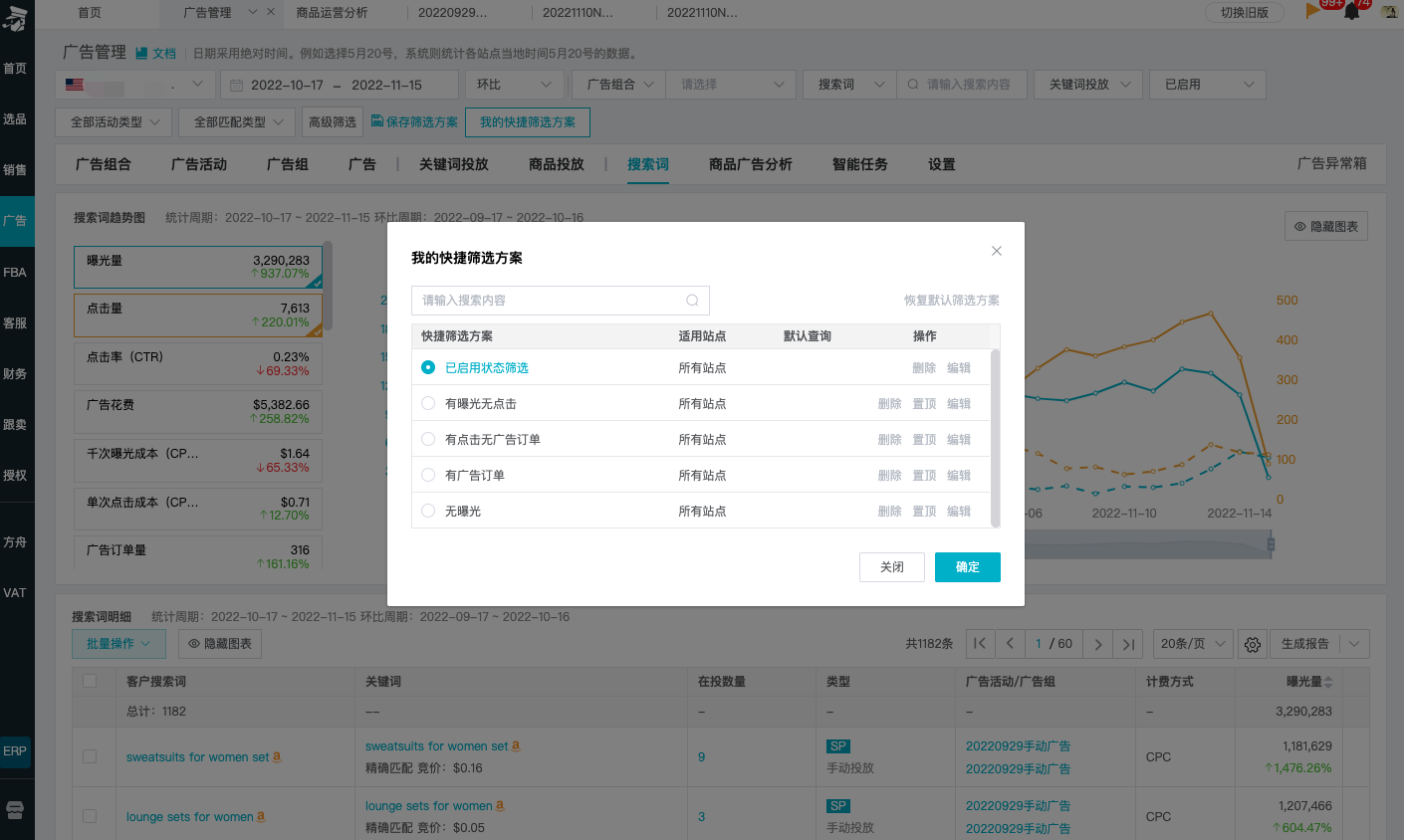
趋势图支持显示和隐藏,趋势图左侧可选择26个广告核心指标,右侧可查看指标变化趋势;点击隐藏图表按钮后,可隐藏趋势图;
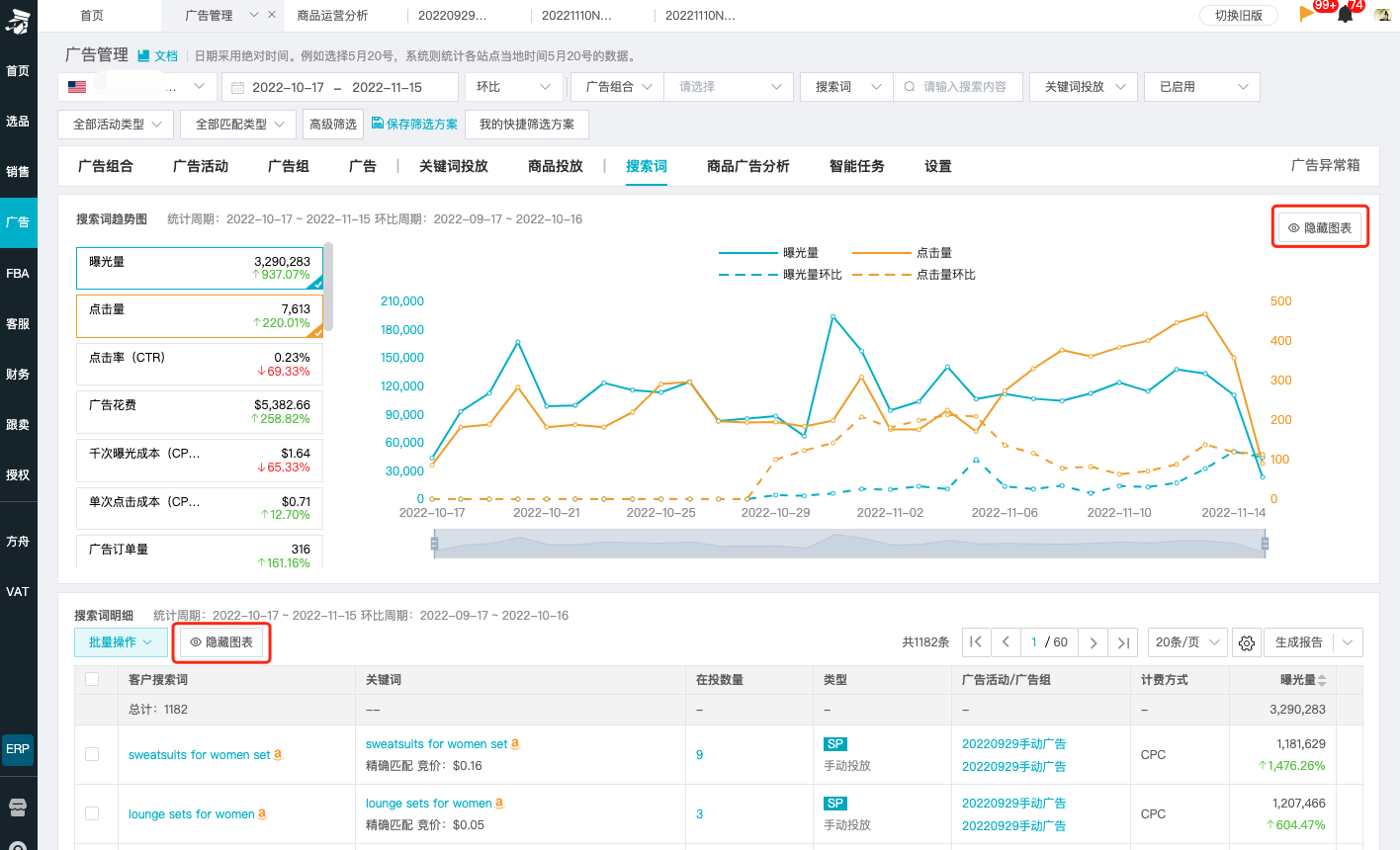
选择搜索词后,点击批量操作按钮,可批量将搜索词添加为关键词或否定关键词;
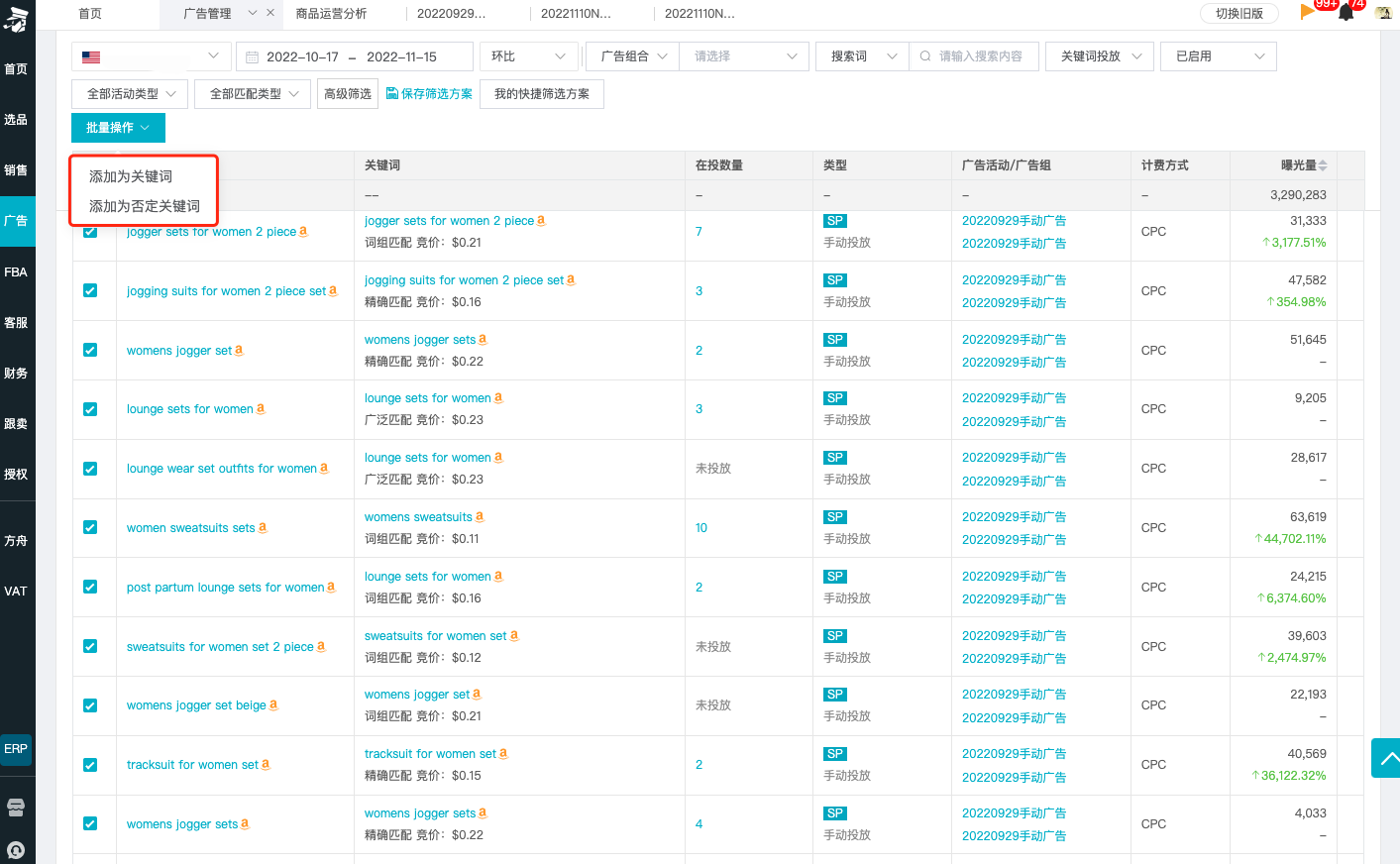
点击列表的搜索词或关键词后,可打开该关键词在亚马逊的搜索结果页;
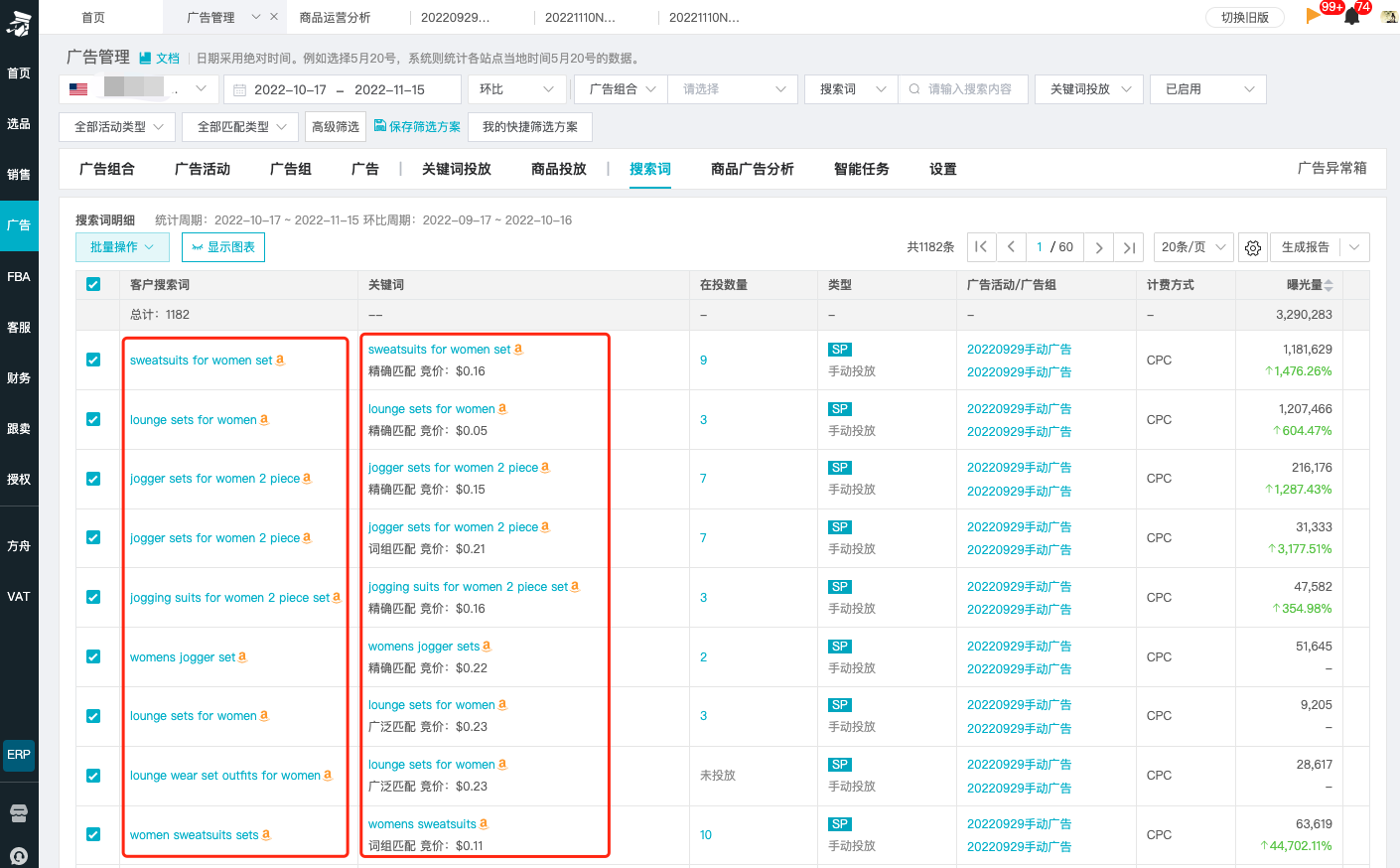
点击在投数量后可查看该搜索词在哪些广告活动/广告组中在投,可查看其具体表现;
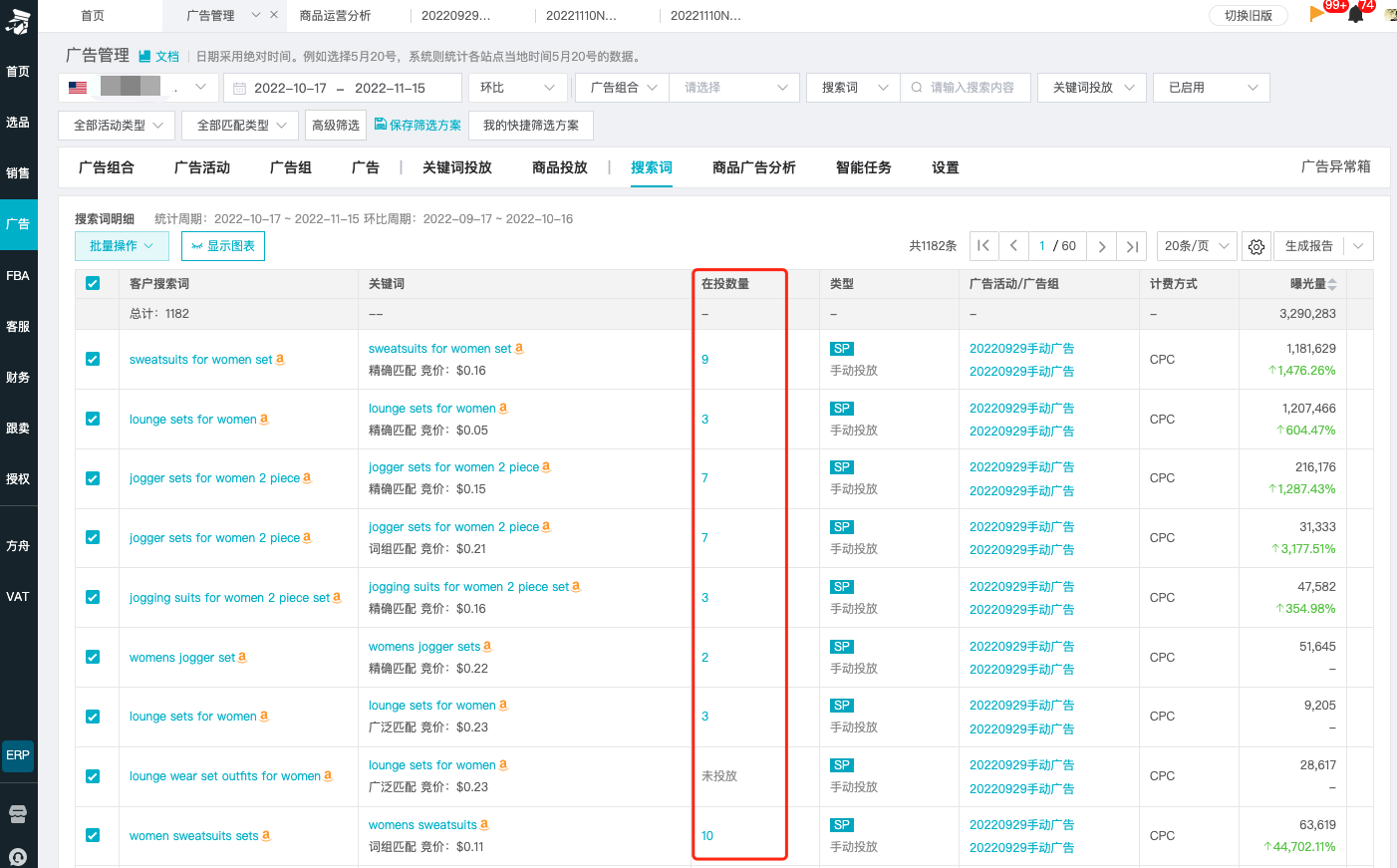
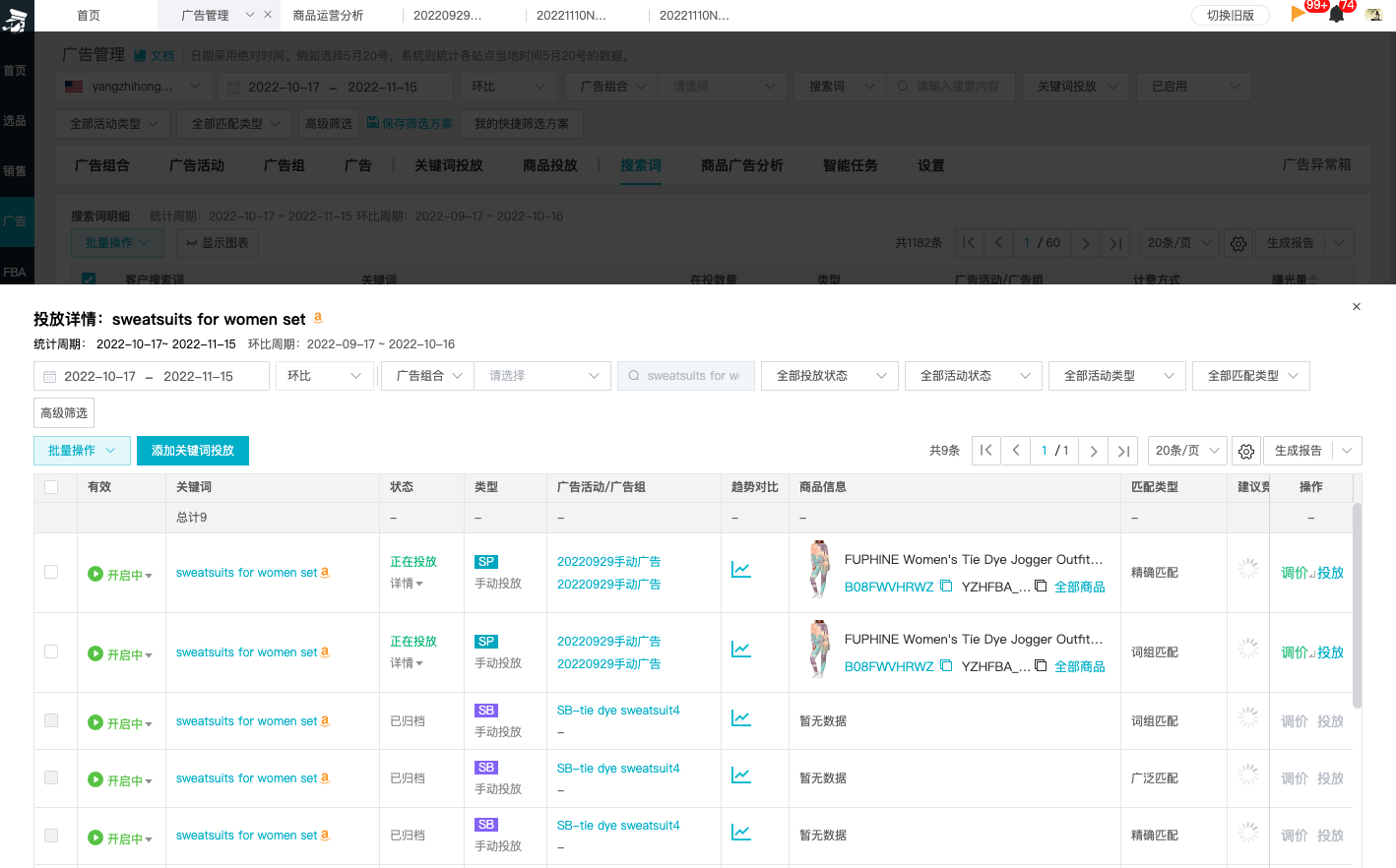
点击列表中广告活动/广告组名称后,可打开对应的广告活动/广告组管理页面;
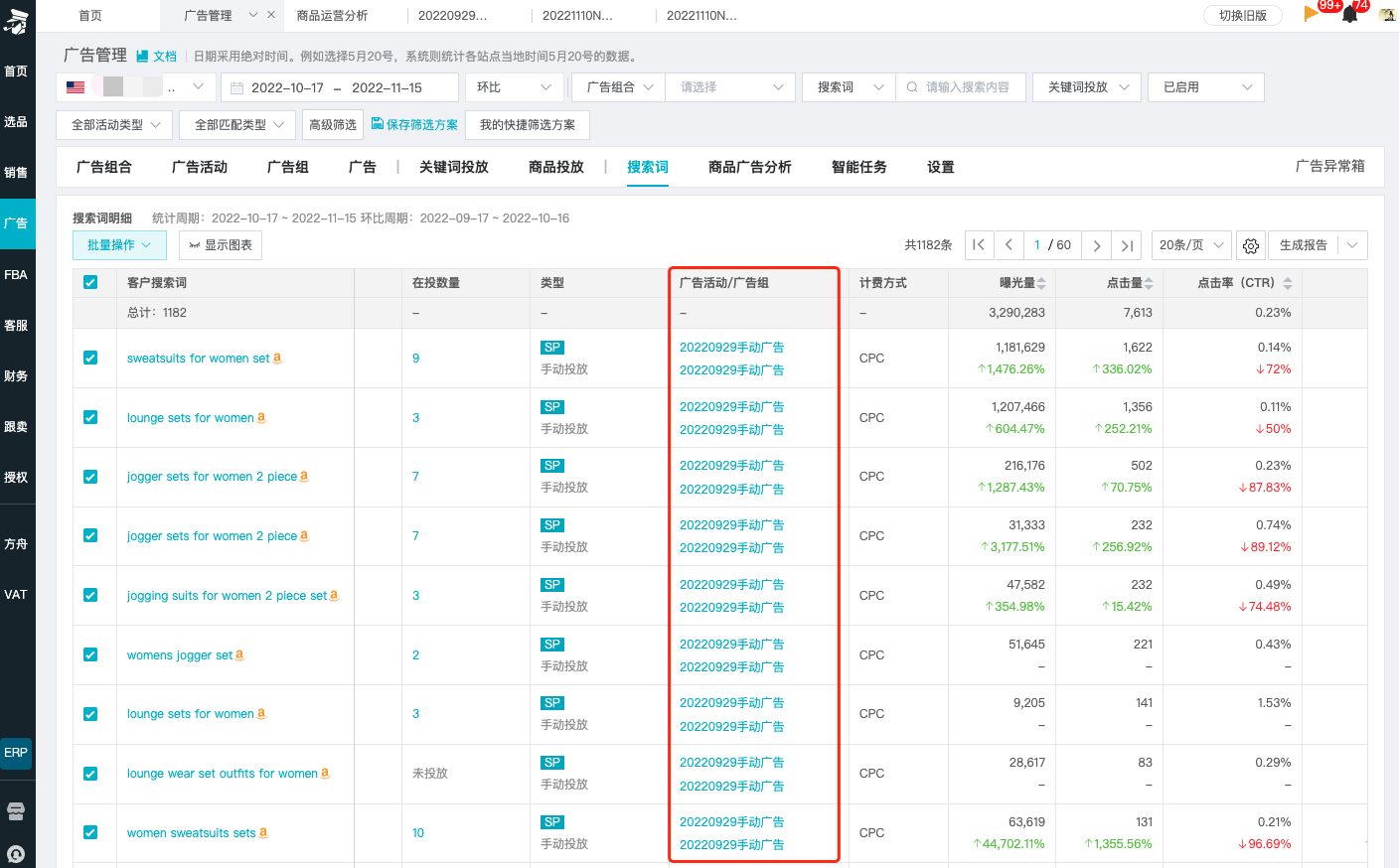
点击右上角自定义列按钮后,可打开自定义列弹窗,支持选择要显示在列表的字段,支持选择广告的26个核心指标;也可以将列表恢复为默认状态;
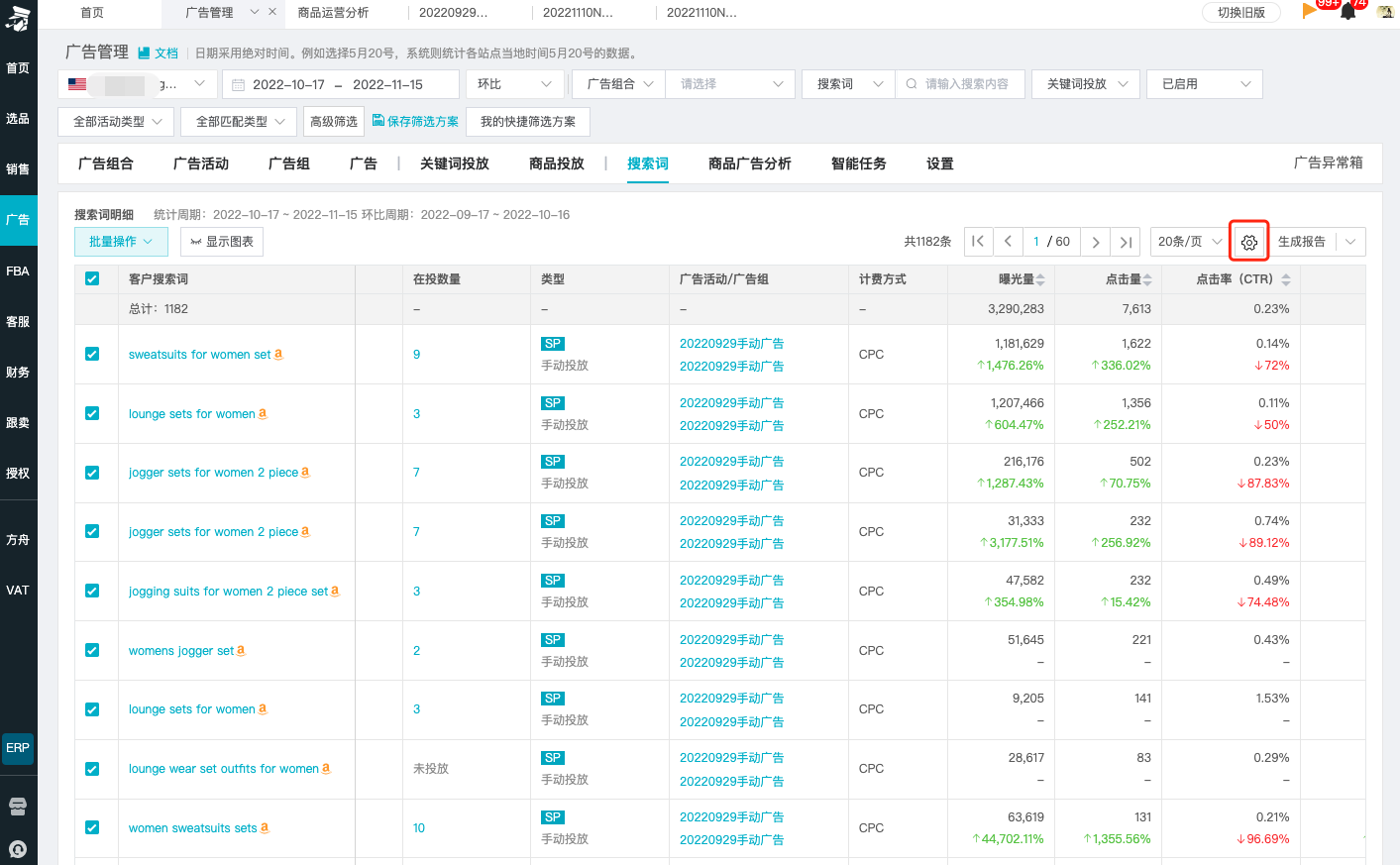
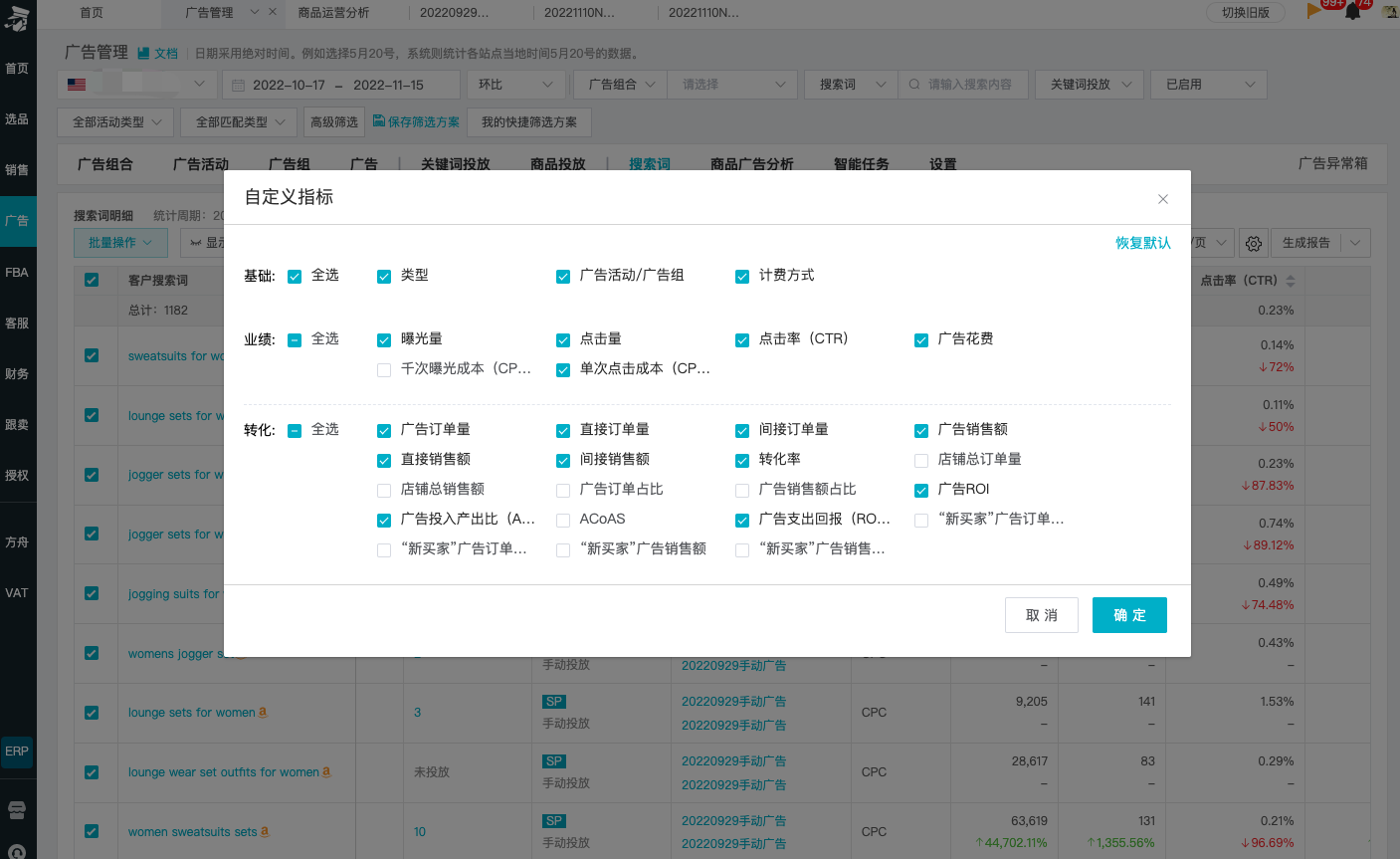
点击列表右上角的生成报告按钮,可将列表数据下载到本地;
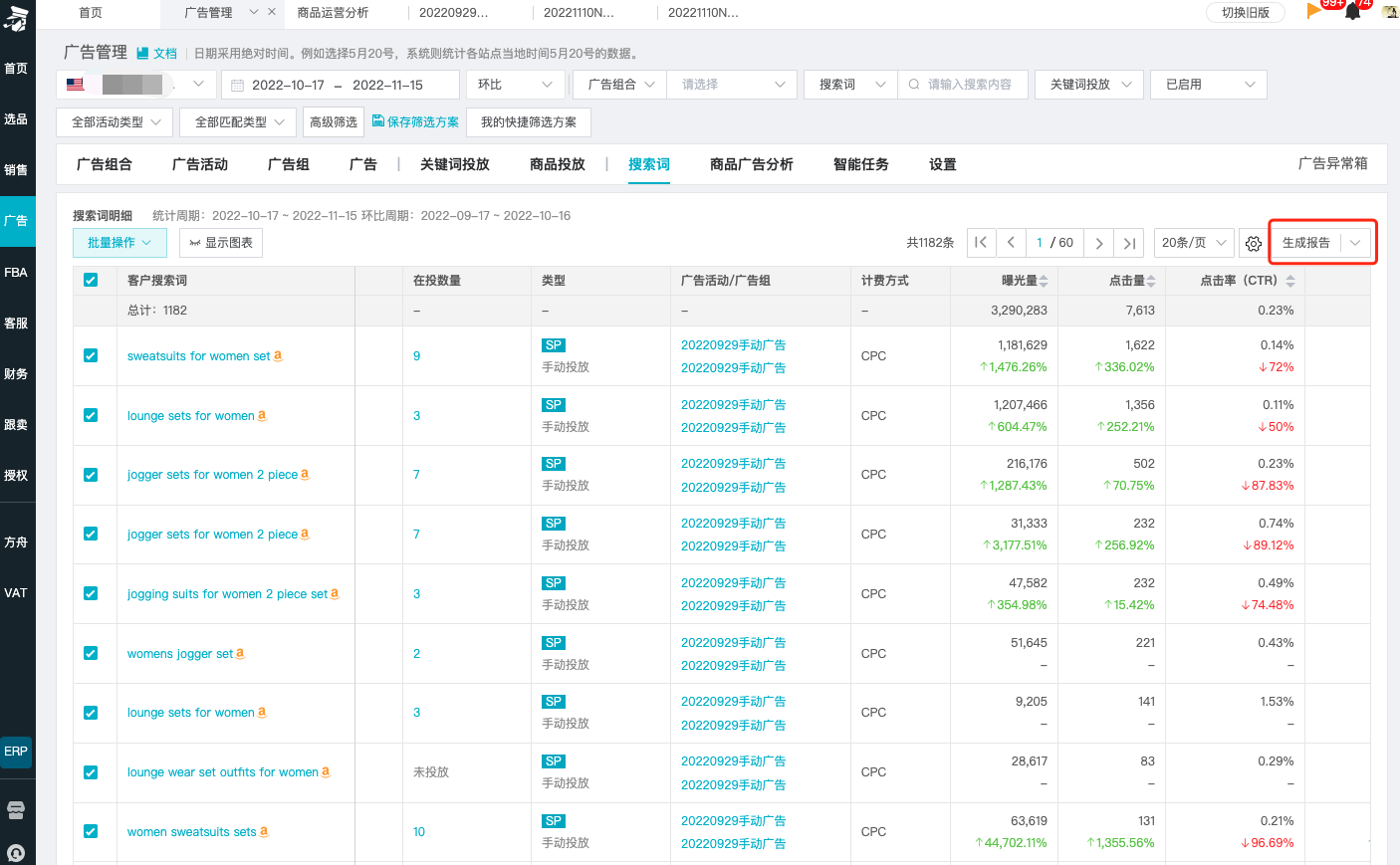
(九)商品广告分析
卖家可以在广告管理的商品查看单个商品整体广告投放表现,再到每个广告类型的投放效果,再到广告活动,层层深入剖析找到每个商品的机会点和风险点,提高商品整体的流量转化。
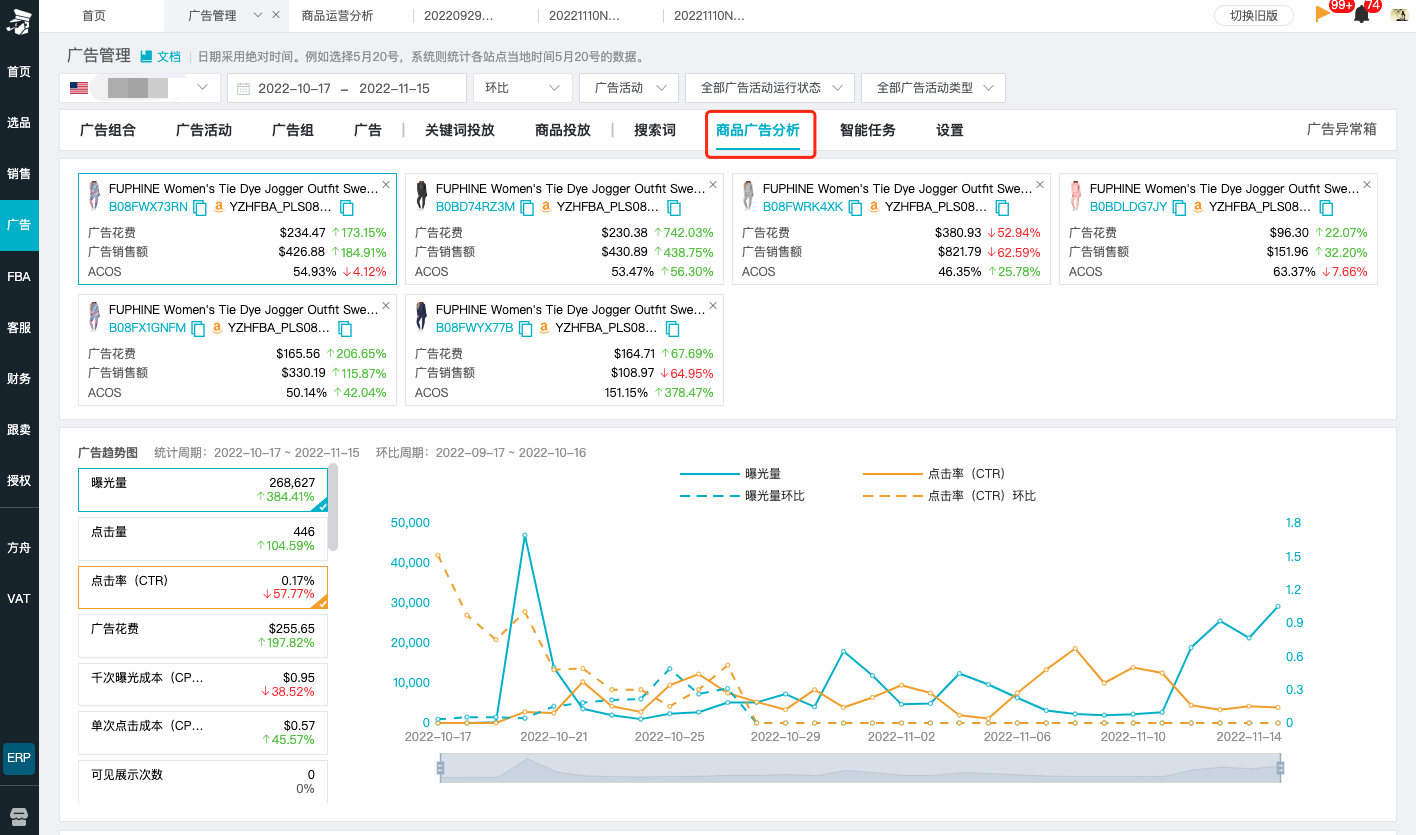
1. 选择商品
点击+更多商品,可以选择需要分析的商品,可以根据ASIN、SKU、商品名称搜索,也可以根据指标降序或者升序快速选择。支持排序的指标共计9个,总的指标共计21个,分别是曝光量、点击量、点击率、广告花费、广告订单量、自然订单量、总订单量、广告订单占比、广告销售额、商品总销售额、广告销售额占比、转化率、ACOS、ACoAS、可售库存、可售天数、退款量、退款金额、退款率、毛利率、毛利润。
注:最多可以展示6个商品,如果已经展示6个商品,需要新增时,请先删除其中一个再行添加。
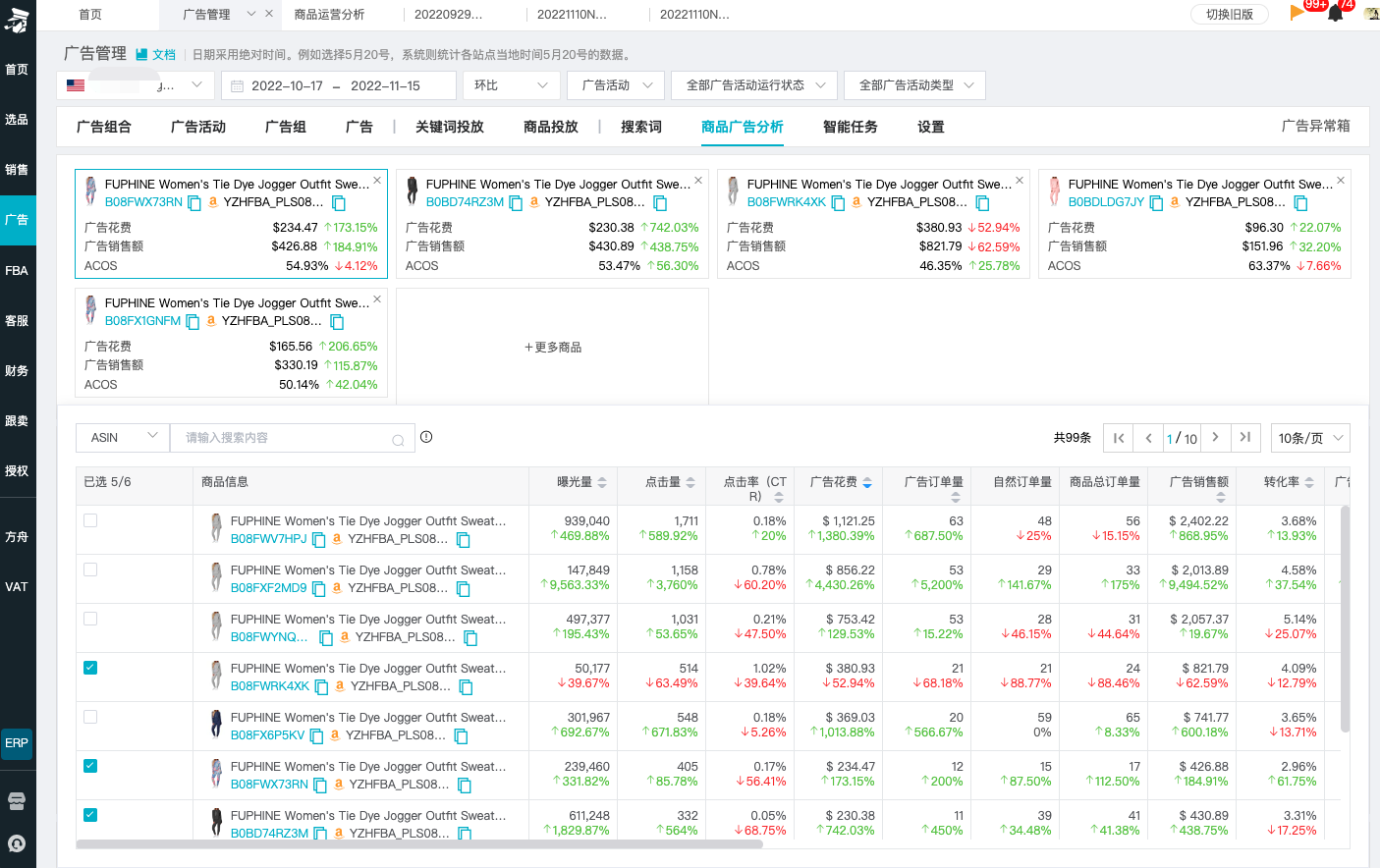
2. 设置查看条件
点击时间框,可以快速选择今天、昨天、过去7天、过去14天、过去30天、上周、本周、本月、上月、上月,也可以自定义选择时间范围。
设置对比周期,可以选择环比或者同比,及无。
选择查看维度,可以选择广告活动、投放、广告位、搜索词。
选择广告活动运行状态,可以选择已启动、已暂停、已归档。
选择广告活动类型,可以选择SP和SD推广。
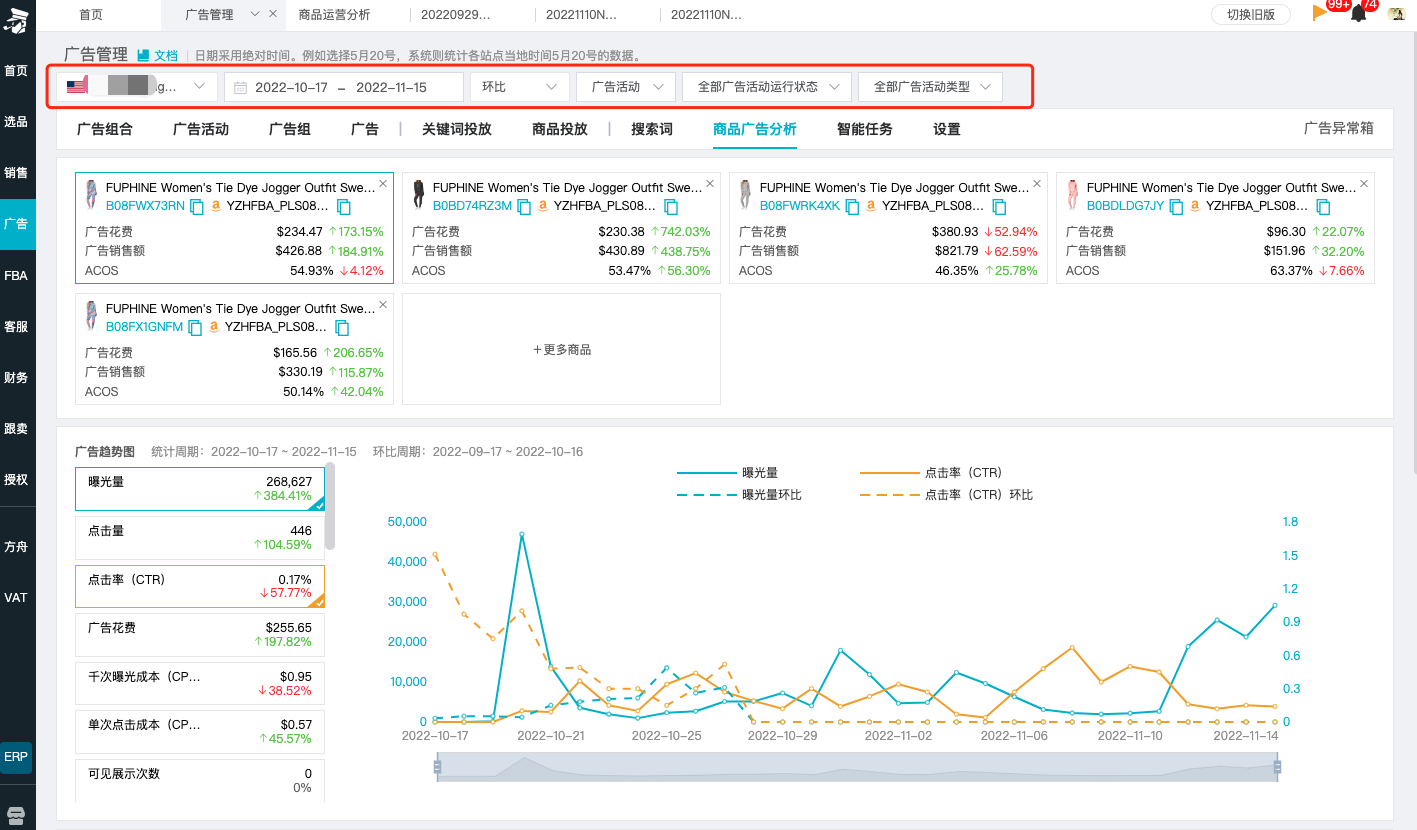
3. 查看&分析数据
选择商品及设置好分析条件后,可以看到每个商品卡片上展示的该商品在一定周期内的广告花费、广告销售额、ACOS,及同比/环比幅度。
看趋势:选中要深入分析的商品,在广告趋势图可以选择所有的广告指标,一共26个。点击指标,两两指标进行对比,同时如果在上方设置了对比周期,选择了同比/环比会有虚线呈现同比/环比的趋势,卖家可以一眼看清该商品的广告表现趋势。
例:选定商品A后,选择环比;可查看本周和上周对比,商品A的表现变好了还是变差了,来判断本周做的广告调整措施是否有效。选择同比,今年和去年同期对比。
可同时选择2个指标,同时查看统计周期和对比周期的趋势,如同时选择点击率和转化率,当点击率上升时,如果转化率没有上升,说明转化率是当前的瓶颈,那么应该重点优化转化,如商品Listing,包括标题、描述、图片、QA等;
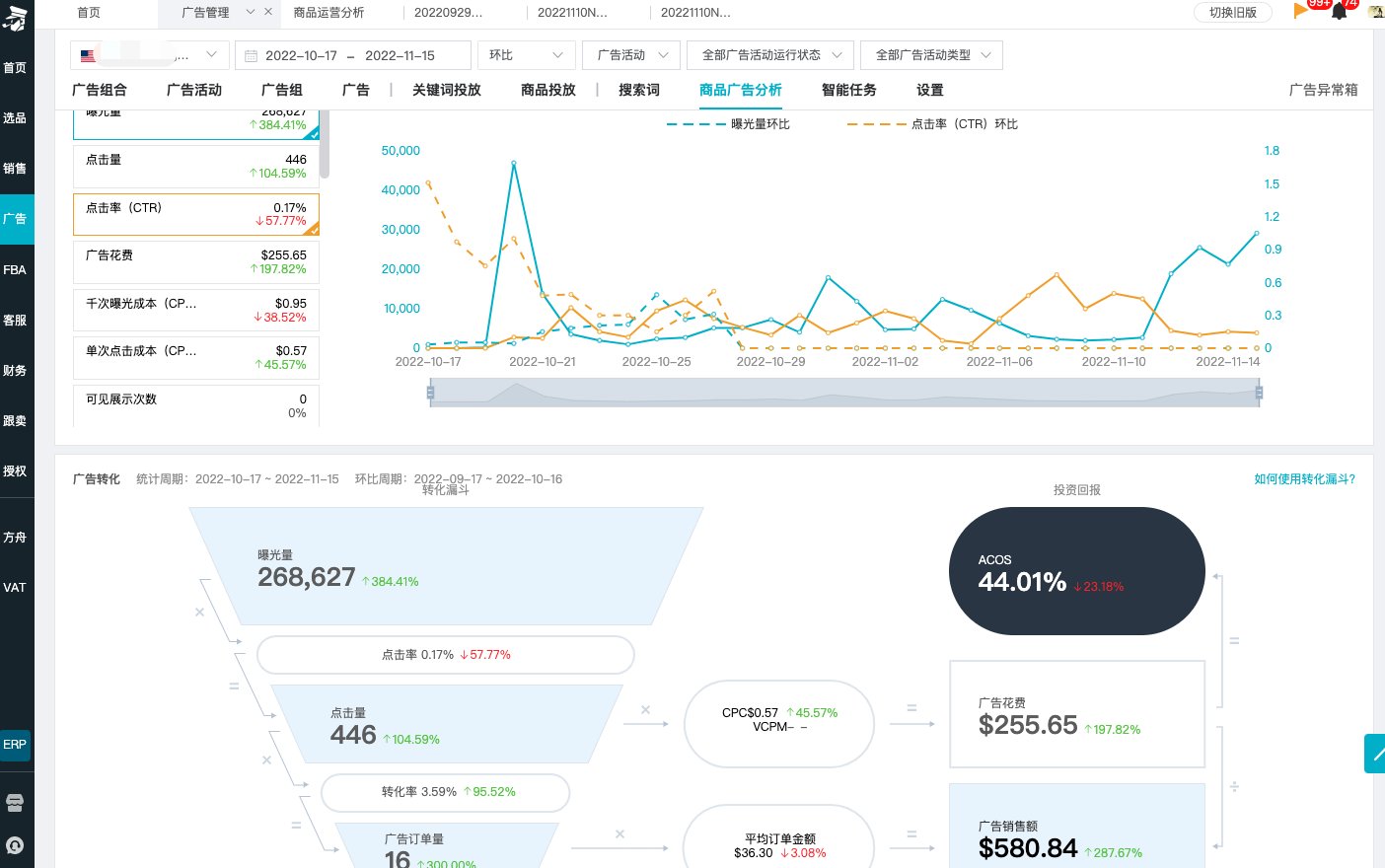
看转化:在广告转化可以看到分析商品的转化情况,从转化漏斗从曝光-点击-广告订单,可以清晰看到点击率、转化,再结合CPC/VCPM、平均订单金额,可以明了该商品的投资汇报ACOS、广告花费 、广告销售额。卖家可以快速了解商品的整体广告投放情况初步判断需要提升的环节,是曝光不足,还是点击率偏低,还是投资汇报不高,或者总结投放效果超预期的经验,是点击率提高了,还是转化率提高了。
注:广告花费包含CPC广告花费和VCPM广告花费,CPC广告花费=点击量*CPC;VCPM广告花费=可见展示次数/1000*VCPM
例:选定商品A后,可查看其在统计周期和对比周期内的转化路径,比如从曝光到点击到广告订单,发现是哪个环节出现异常导致转化不好;也可以将统计周期和对比周期进行对比,看看是哪个环节的数据发生变化。
1) 如发现曝光量和点击量都很多,但是广告订单量不足,说明问题发生在转化环节,那么应该去优化Listing,包括标题、描述、图片、QA等以提高转化率;
2) 如发现统计周期的点击量对比环比周期的点击量下降了30%,那么就可以说明当前点击量不足,需要增加广告投放,以扩大点击量;
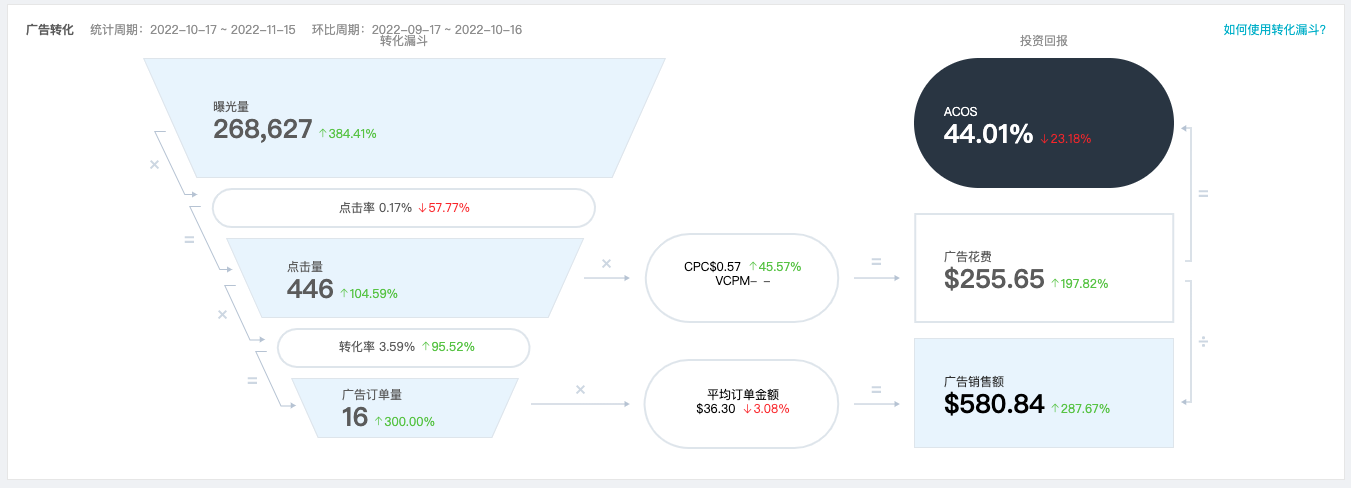
找原因:初步判断之后,卖家可以在广告活动明细分析广告活动、投放、广告位、搜索词,先分析广告活动-投放-广告位-搜索词。
由于亚马逊接口原因,商品维度广告明细数据包含如下:
1)广告活动:暂不支持SB广告;
2)投放:仅支持SP和SD广告,且广告活动选择单个商品的情况;
3)广告位:仅支持SP广告,且广告活动选择单个商品的情况;
4)搜索词:仅支持SP广告,且广告活动选择单个商品的情况;
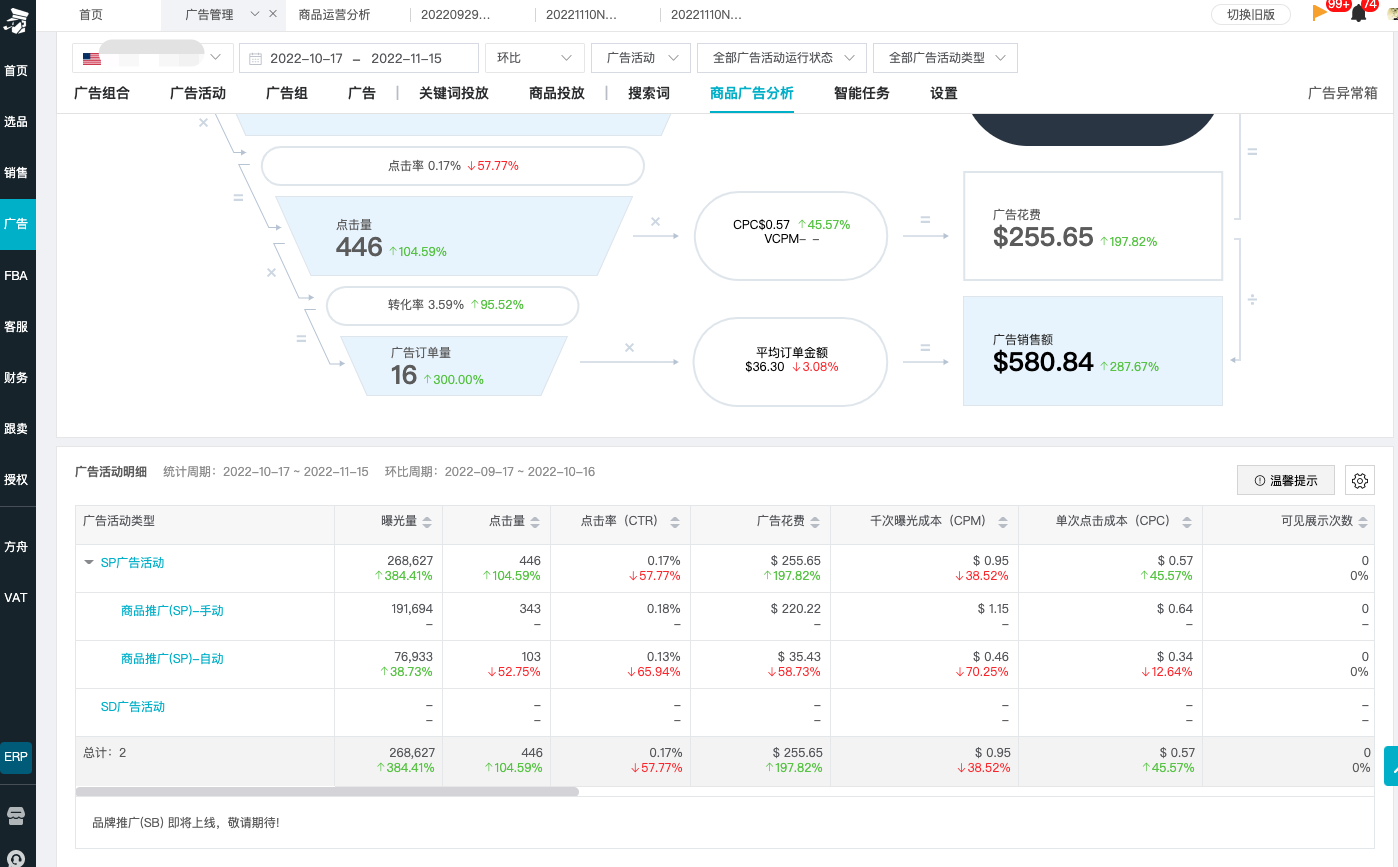
点击广告活动/投放/广告位/搜索词类型可以看到该商品的广告活动/投放/广告位/搜索词,可以通过搜索名称、状态、类型或者同比/环比找出异常对象。广告对象列表可以看到运行状态、名称及28个指标值,可以按照指标进行倒序或者升序排列。点击设置图标,可以设置需要展示的指标。
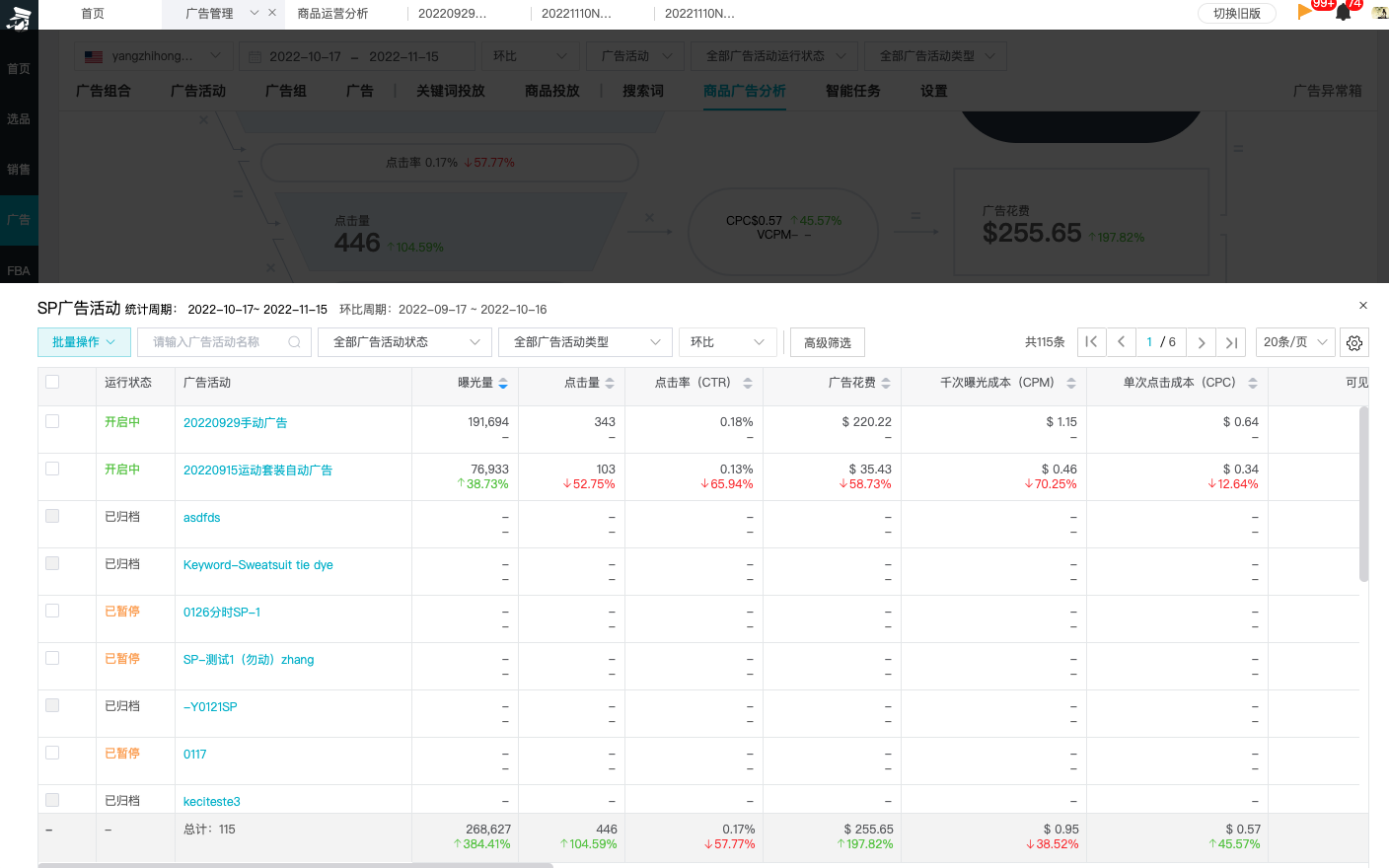
通过高级筛选功能,我们可以快速的对该商品的广告活动/投放/搜索词进行筛选,找到机会/风险的广告对象;
例:
1) 如设置曝光量大于0,点击量小于1;则可以筛选出有曝光无点击的广告活动/关键词/商品投放/搜索词等;
2) 如设置点击量大于0,广告订单量小于1,则可以筛选出有点击无订单的广告活动/关键词/商品投放/搜索词等;
3) 如平均ACOS是20%,设置ACOS大于20%,则可以筛选出ACOS大于20%的广告活动/关键词/商品投放/搜索词等;
4) 如果要根据上升或下降趋势判断,那么可以设置ACOS总计值上升幅度大于等于10%,则可以把统计周期和对比周期比较,ACOS上升幅度大于等于10%的广告活动/关键词/商品投放/搜索词筛选出来;
5) 如果要看哪些广告活动带来的订单量下降,可以设置广告订单量总计值下降幅度大于等于5%,则可以筛选出对应表现下降的广告活动,再重点针对这些广告活动进行调整;
6) 如用户在查看该商品下所有投放关键词的数据时,可以对曝光、点击或ACOS做排序进行对比,当发现A词的曝光比B词的曝光高很多,但是A词的点击量和广告订单量却比B词的要差,是不是就能表示A词再比B词搜索量更大,或者出价更高的情况下,转化却还没有B词的表现好,从而考虑是否可以降低A词的投放力度,来加大B词投放的力度,提高该商品整体的ACOS表现。
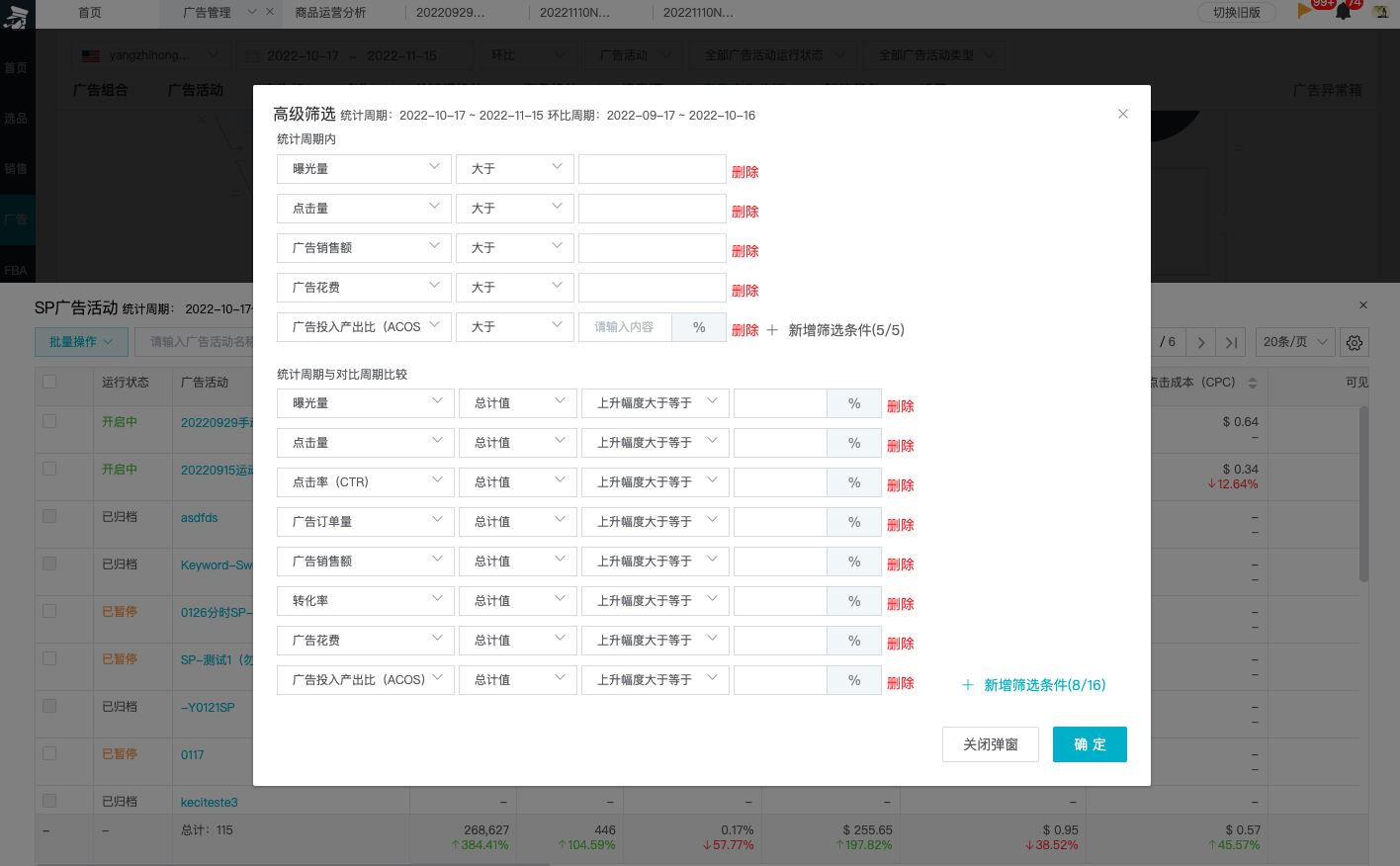
调广告:再对筛选出的风险/机会的广告对象,可批量对广告活动/关键词/投放/搜索词进行调整操作,以获得更好的广告表现。
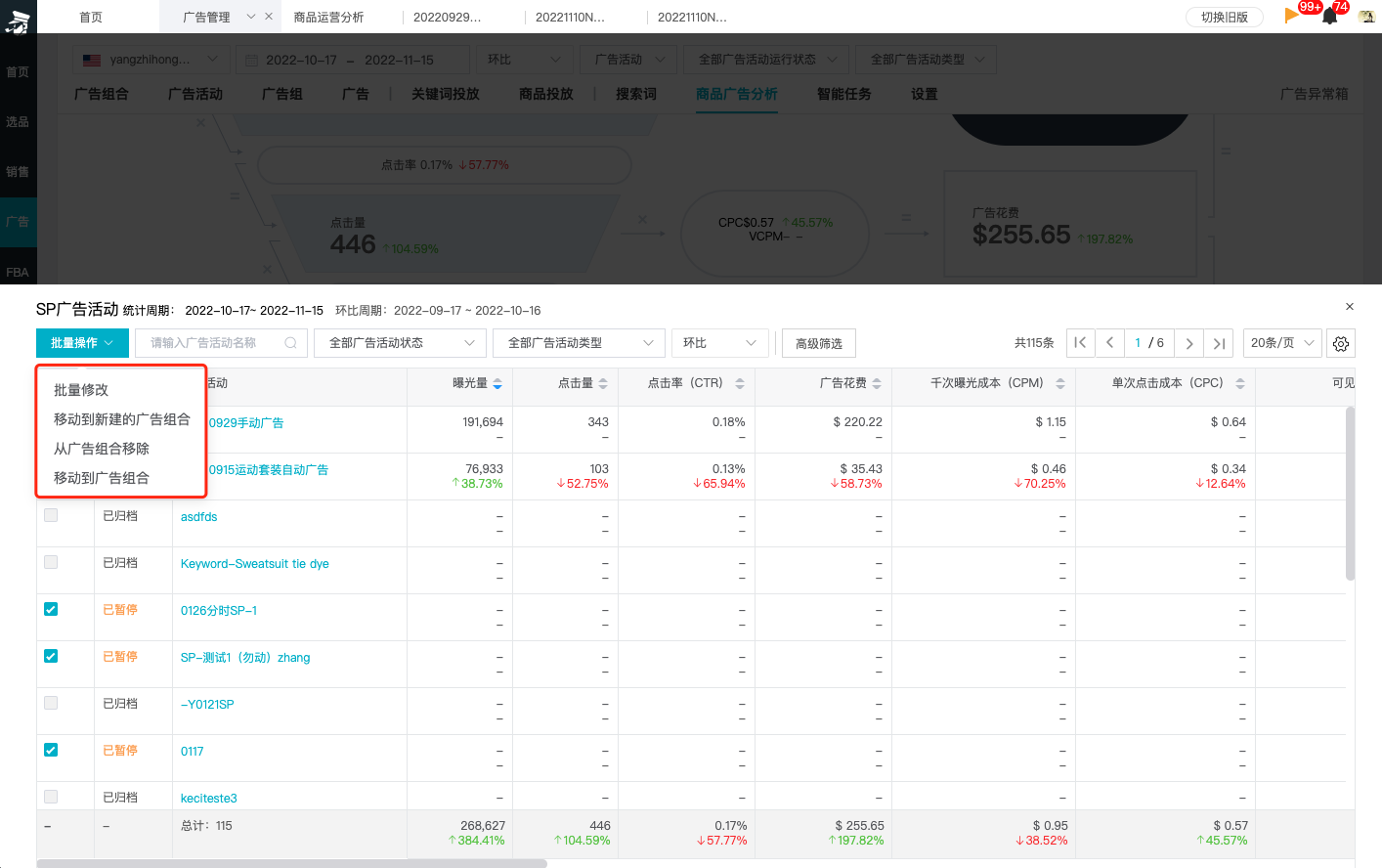
常见问题
Q:如何使用转化漏斗?
A:
1)可查看广告整体的转化路径,从曝光量到点击量再到广告订单量,每一步的转化情况,以判断需要优化哪一个环节;
2)可查看统计周期和对比周期内,各个环节转化情况的对比,以判断当前广告整体表现的趋势;
3)通过漏斗图和投资回报,可清晰的查看各个广告指标之间的关系,判断影响ACoS的主要因素有哪些;
注意:广告花费包含CPC广告花费和VCPM广告花费,CPC广告花费=点击量*CPC;VCPM广告花费=可见展示次数/1000*VCPM;
(十)智能任务
智能任务指的是广告层级中应用的智能工具的模板,包括分时调价、分时预算、智能投放和分时广告位;
查看智能任务
点击广告管理>智能任务,默认进入智能工具的全部任务列表,可以查看所有广告活动/广告组/广告应用的智能任务;
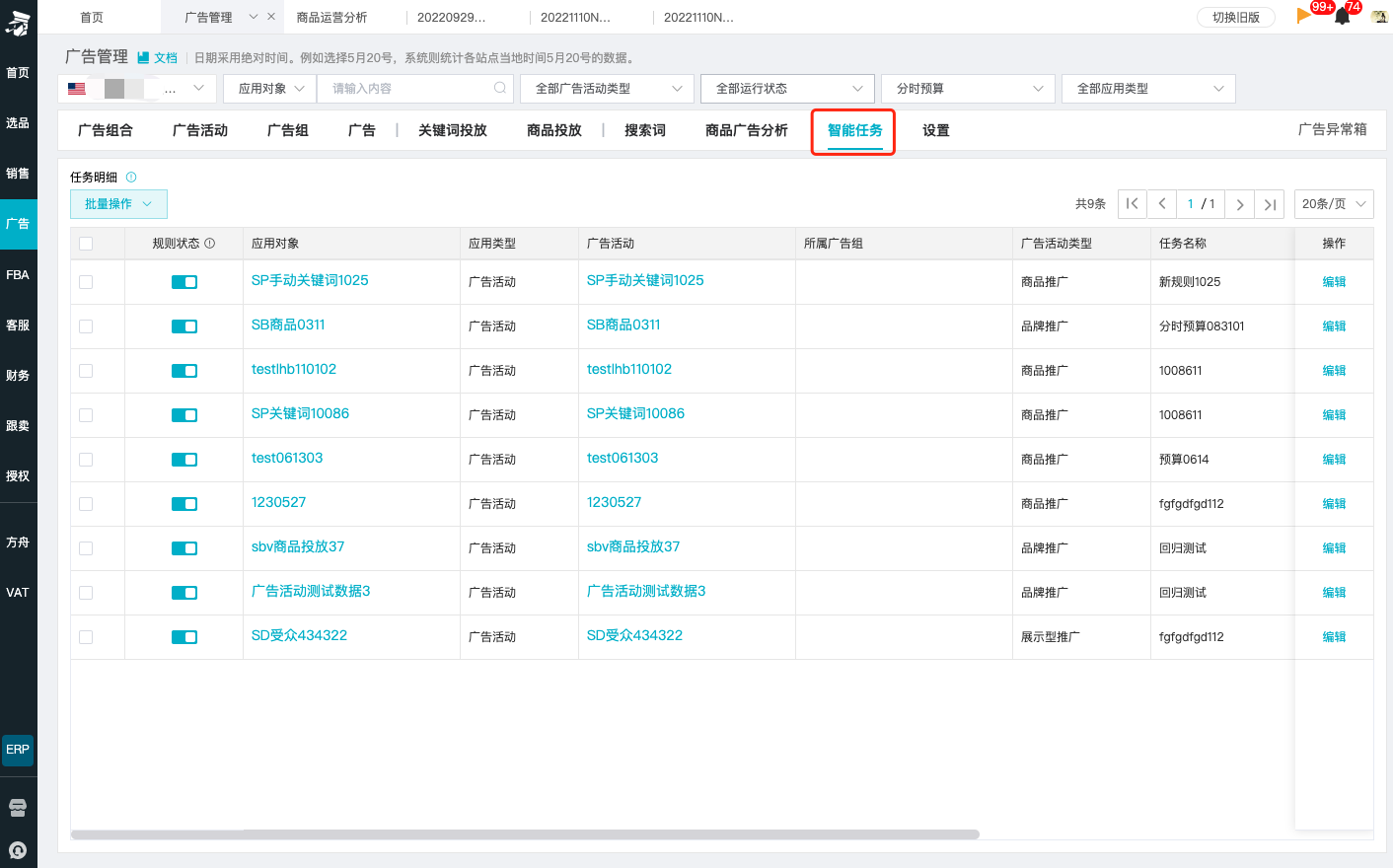
可通过下拉选择切换,进入具体某一个板块的任务列表;
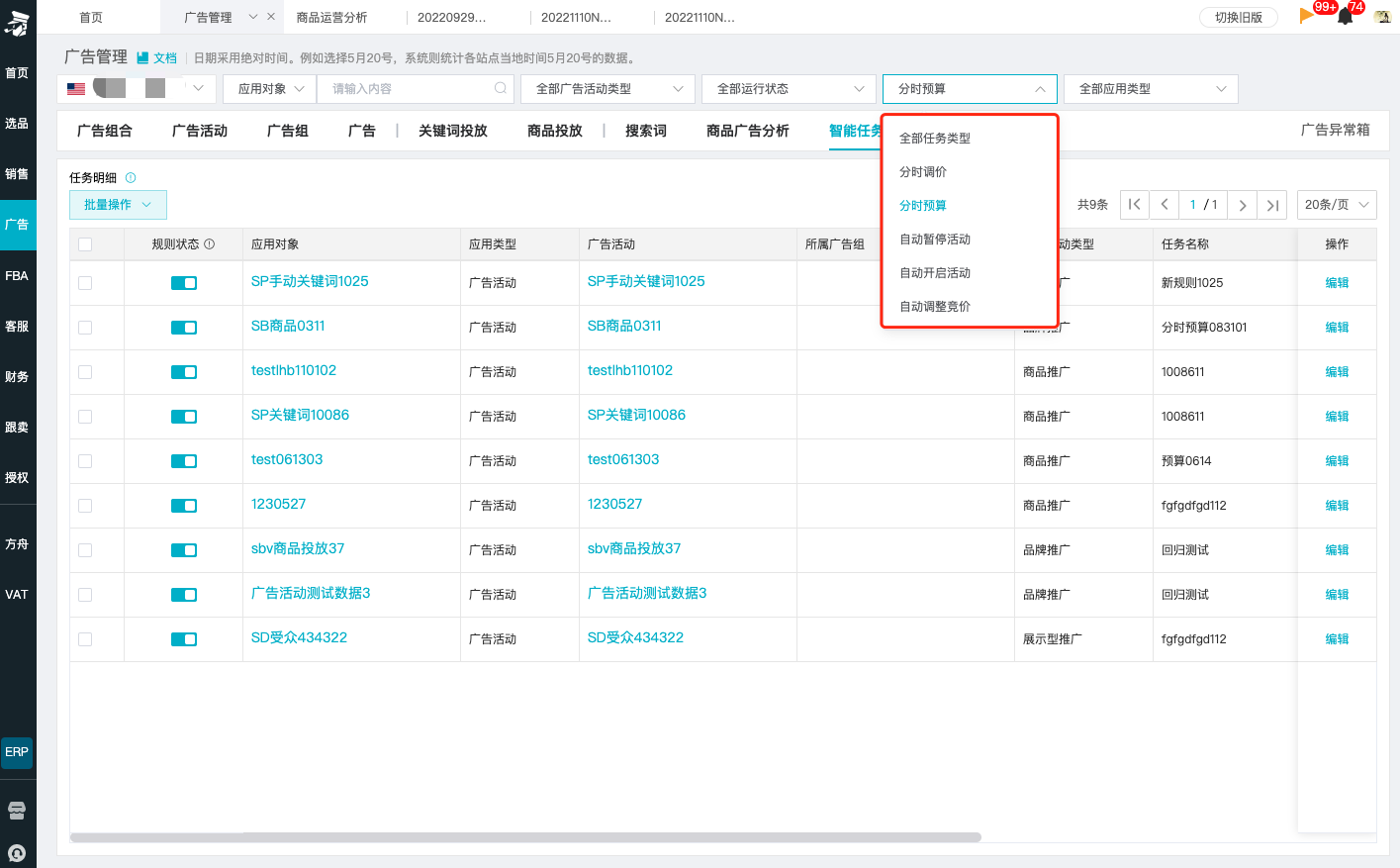
可以通过筛选广告活动类型、运行状态、任务类型、应用类型或者应用对象和任务名称,搜索具体广告层级的智能任务明细。
应用对象可以是广告活动、广告组、广告投放3个广告对象;
任务名称指的是智能工具模板的规则名称;
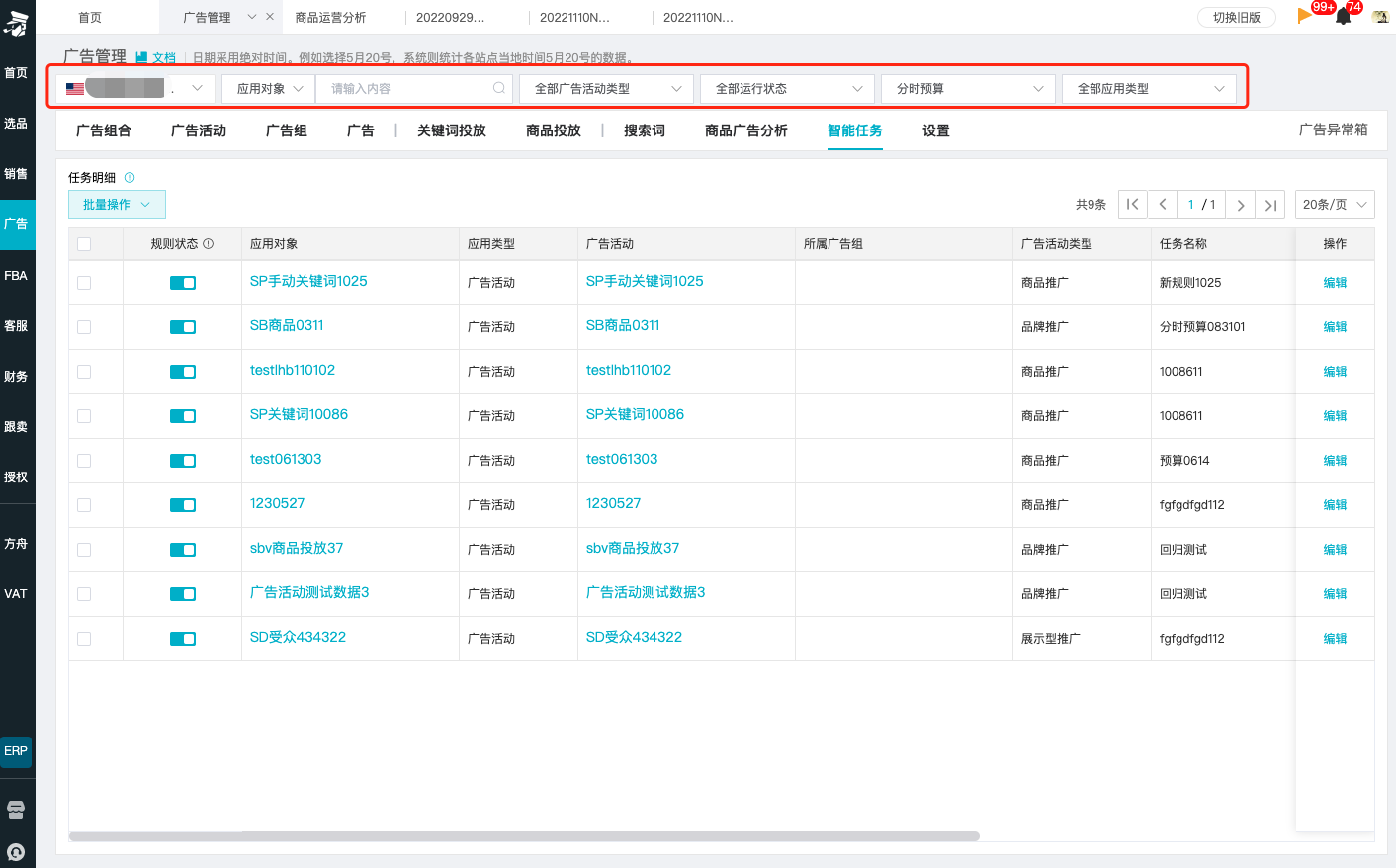
编辑智能任务
可以点击任务列表最前面的按钮,可以启动/关闭智能任务;
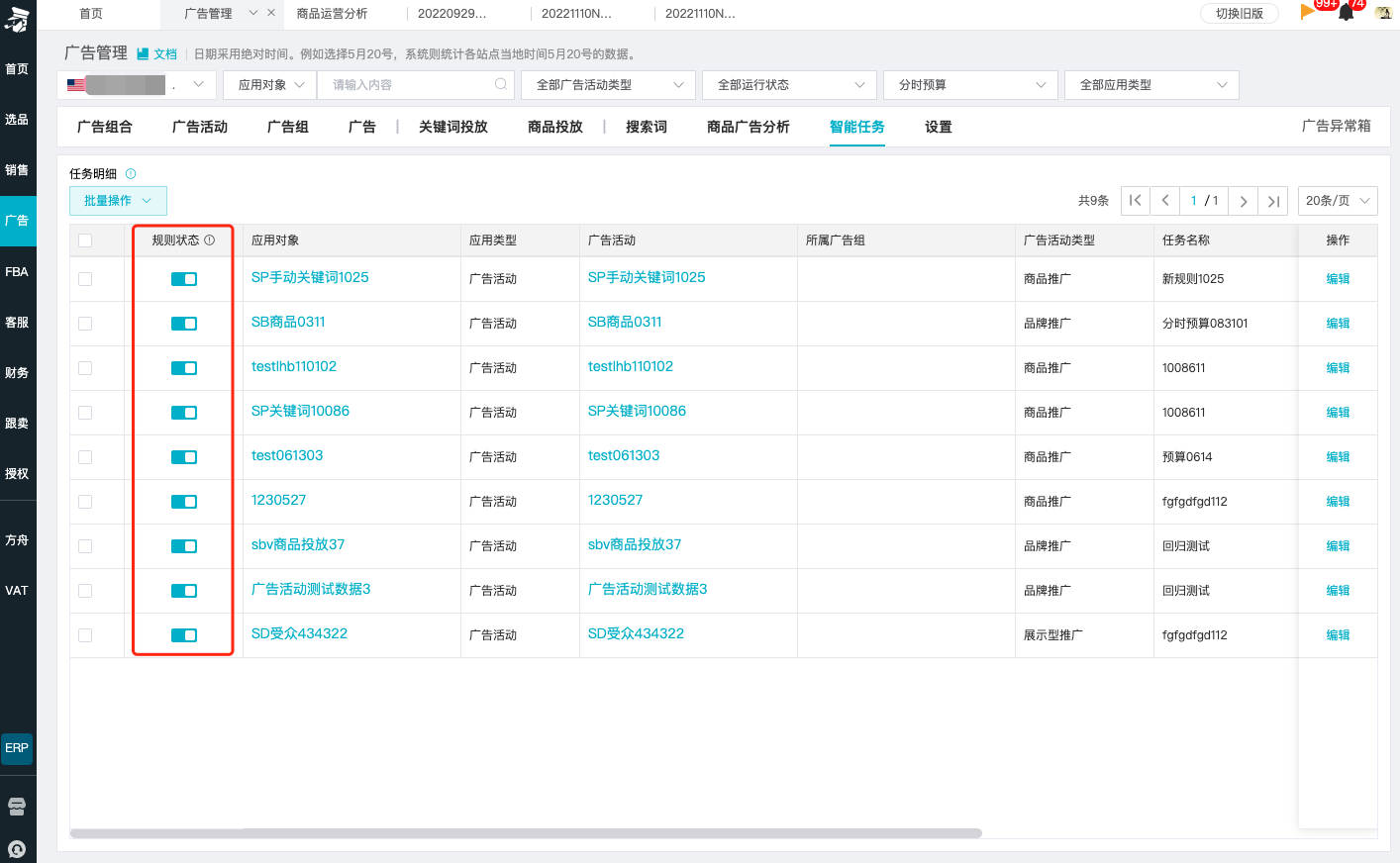
或者点击“编辑”进入规则设置页面,具体规则可以参见编辑广告活动智能工具/编辑广告组/编辑广告。注:正在运行的智能任务暂不支持编辑,如需编辑请先暂停;
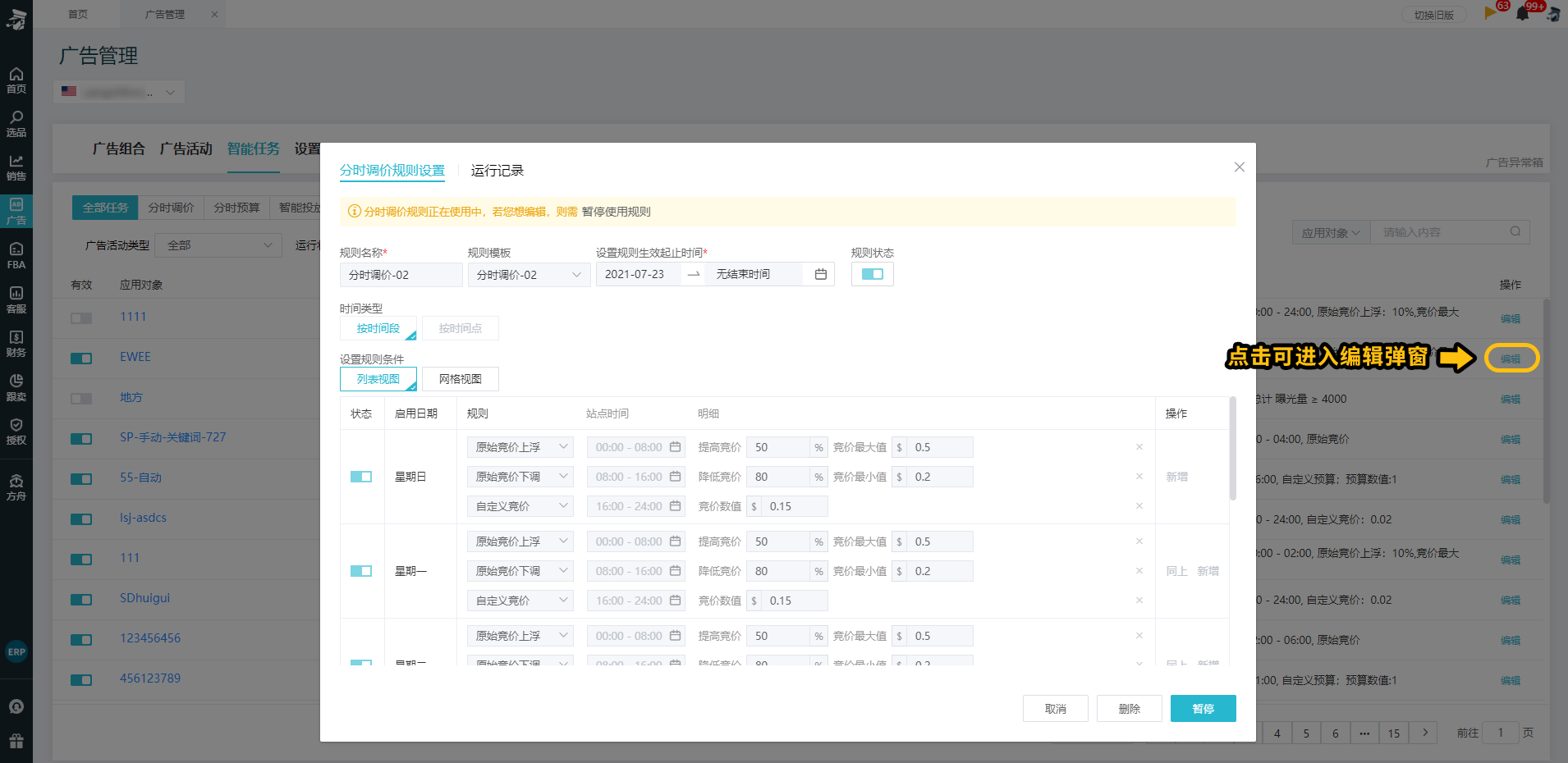
点击某一应用对象(广告活动/广告组/广告投放),会跳转到该应用对象的管理页面;
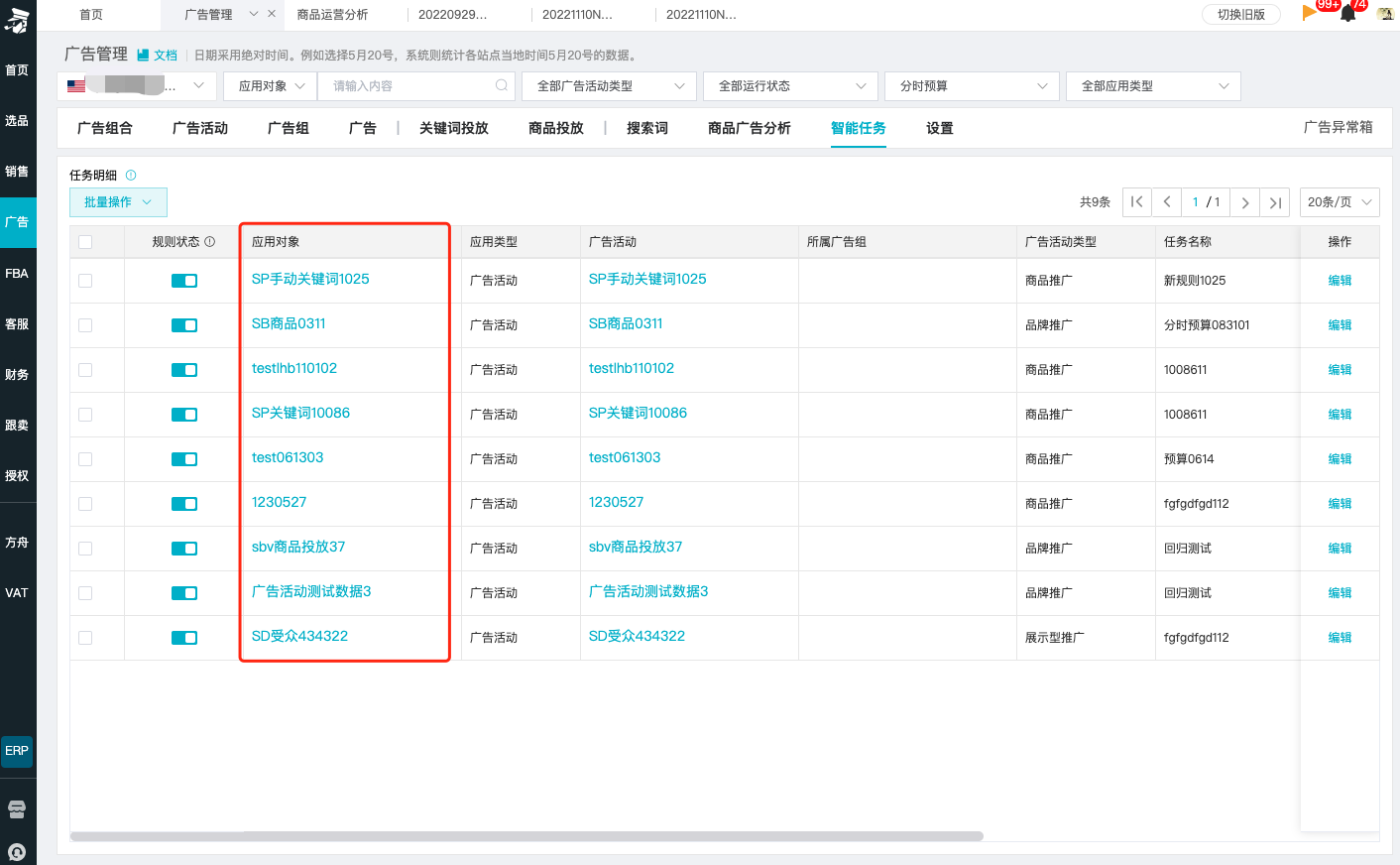
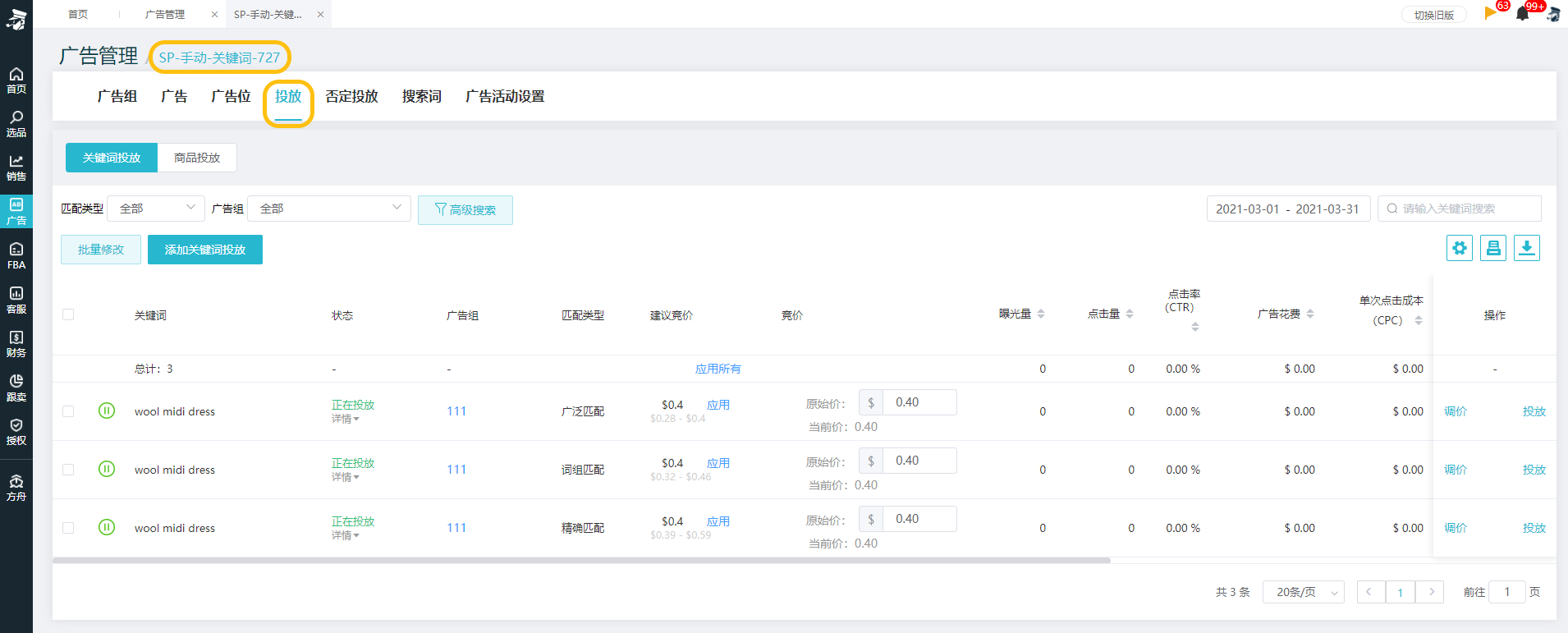
如果应用对象是广告组或者广告投放,还可点击上一广告层级,进入到具体的广告管理页面;
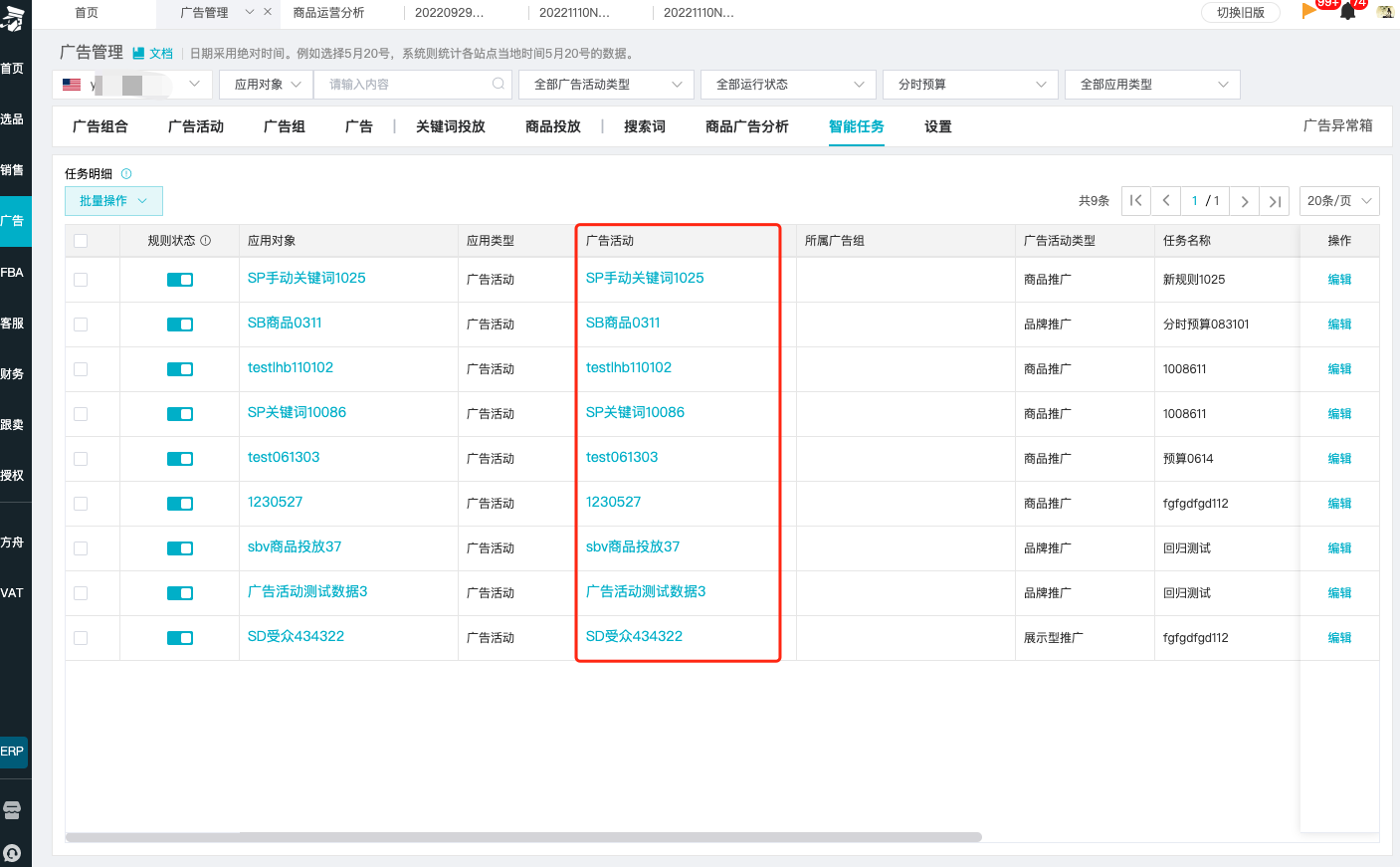
(十一)设置
该模块亚马逊官方仅支持商品推广(SP)日预算上限值,输入完成后,点击“保存”即可生效。
广告活动的设置参见本页面上方“广告活动设置”,广告组的设置参见本页面上方“编辑广告组”;
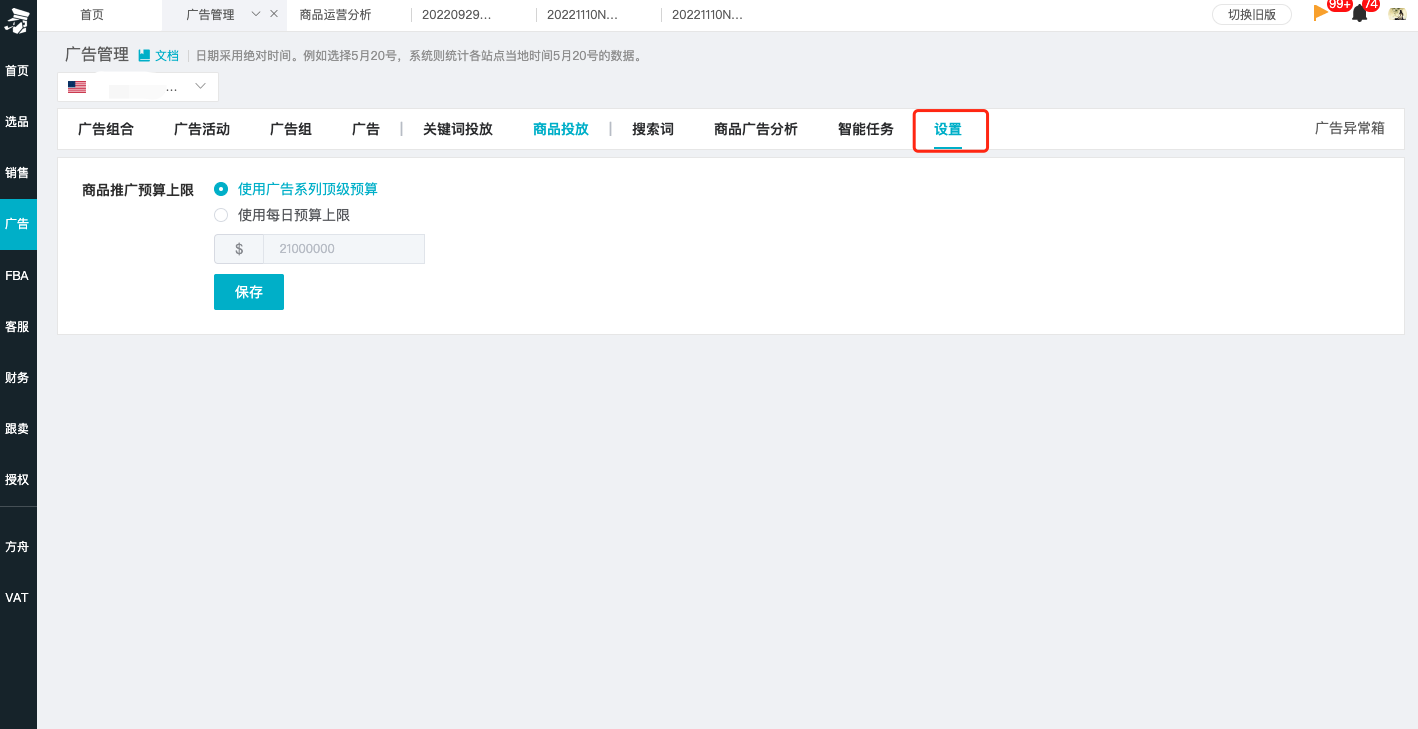
(十二)广告异常箱
卖家可以查看审核未通过的品牌广告,点击“查看原因”按钮,了解广告活动审核失败原因及时新建品牌广告;
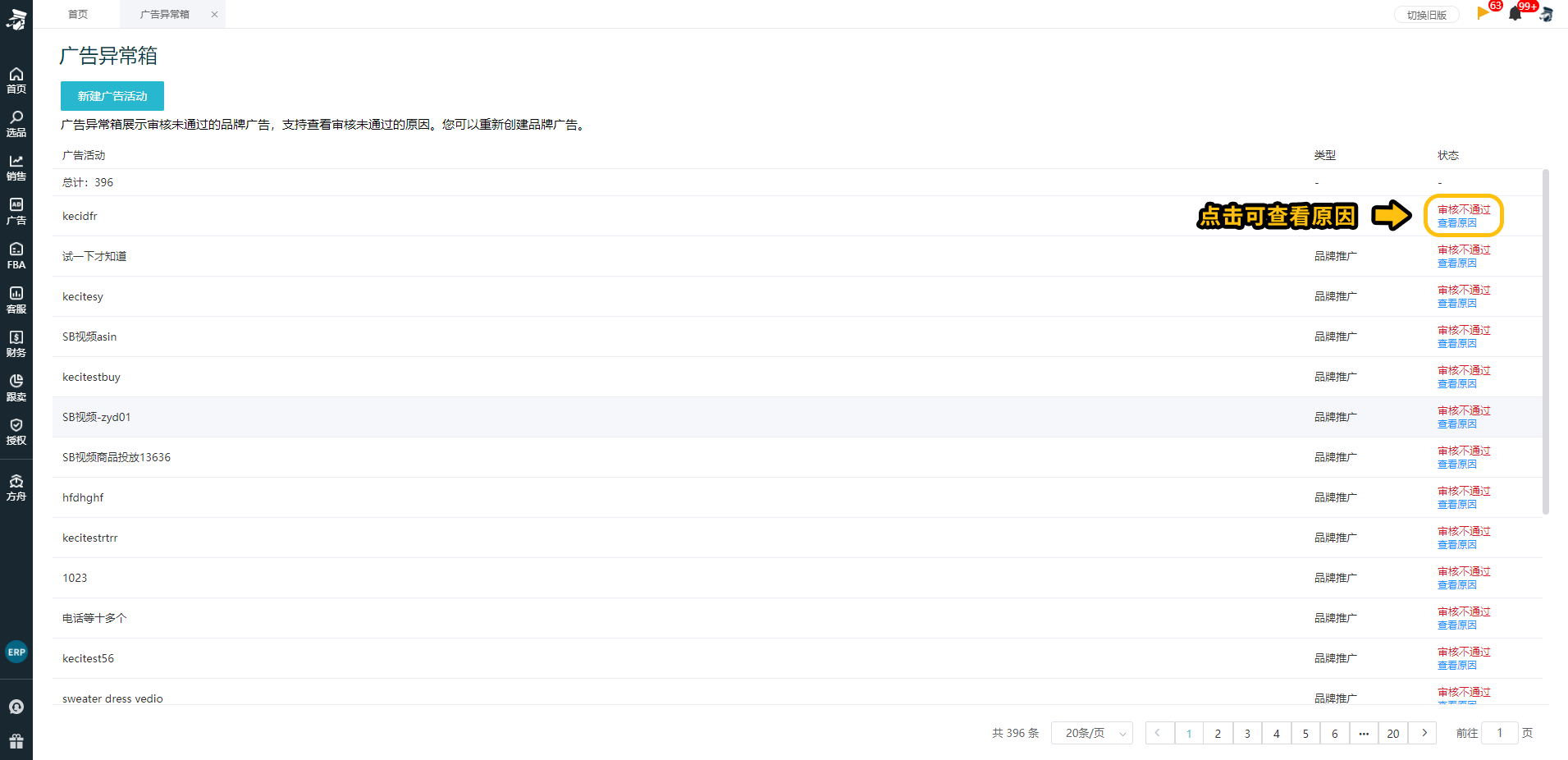
常见问题
Q:如何编辑亚马逊广告活动下在广告组/广告/投放/否定投放?
A:直接点击广告活动名称,进入广告活动下面的二级或三级页面,即可编辑需要编辑的内容。
Q:一共支持创建多少个广告组合?
A:最多可以创建100个广告组合。
Q:为什么广告活动的调价按钮显示灰色,无法点击?
A:已归档/已结束/未完成/待审批/投资组合未提供的广告活动不支持分时调价。仅支持正在投放和已暂停的广告活动。
Q:同一个广告活动/广告组/广告投放,在设置调价之后,还能设置投放吗?
A:分时调价和智能投放中的自动调整竞价均是对竞价进行调整,两者互斥,所以只能选择其中一个规则应用
Q:同一个广告活动/广告组/广告投放,在自动开启活动之后,还能设置自动暂停活动吗?
A:不可以,自动开启广告和自动暂停广告只能使用其中一个规则。
Q:在亚马逊后台设置的广告参数后,数据同步到船长BI广告需要多久?
A:如果卖家在亚马逊后台设置广告投放参数,需要2-6小时内同步到船长;而在船长BI广告设置后会实时同步亚马逊。为了数据的一致性,建议卖家直接在船长BI广告设置广告投放参数。
Q:在哪里可以使用船长BI广告的SBV视频工具制作视频?
A:在“广告管理”页面点击“新建广告活动”创建品牌广告,选择广告形式为视频并添加商品,点击“简易视频制作工具-限时免费”进入视频编辑页面。五步轻松即可创建SBV投放视频:①上传图片 ②设置动效 ③设置转场 ④添加字幕 ⑤添加音频。
Q:船长BI广告的SBV视频工具中“动效”是否能设置小于1S?
A:单个“动效”固定展示时间为1s,暂不支持设置时间小于或者大于1s。
0在线客服
扫码咨询

QQ服务大群
- 2 授权